Page 1
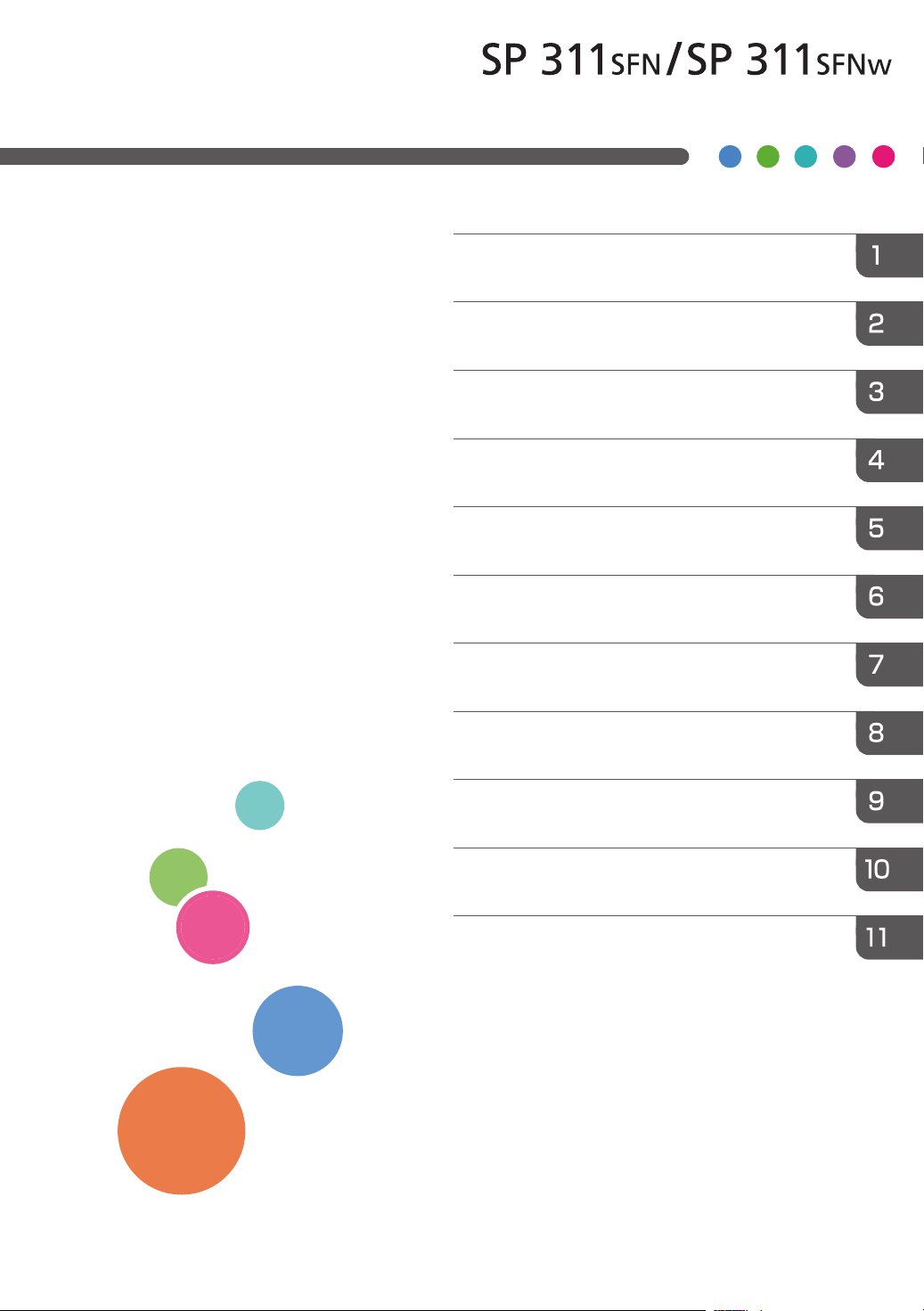
Руководство
Руководство к аппарату
Пользователя
Загрузка бумаги
Печать документов
Копирование оригиналов
Сканирование оригиналов
Отправка и получение факсимильных
сообщений
Настройка аппарата с помощью панели
управления
Настройка аппарата с использованием
утилит
Техническое обслуживание аппарата
Устранение неполадок
Приложение
Для безопасного и правильного использования аппарата
обязательно прочтите раздел "Техника безопасности" до его
эксплуатации.
Page 2
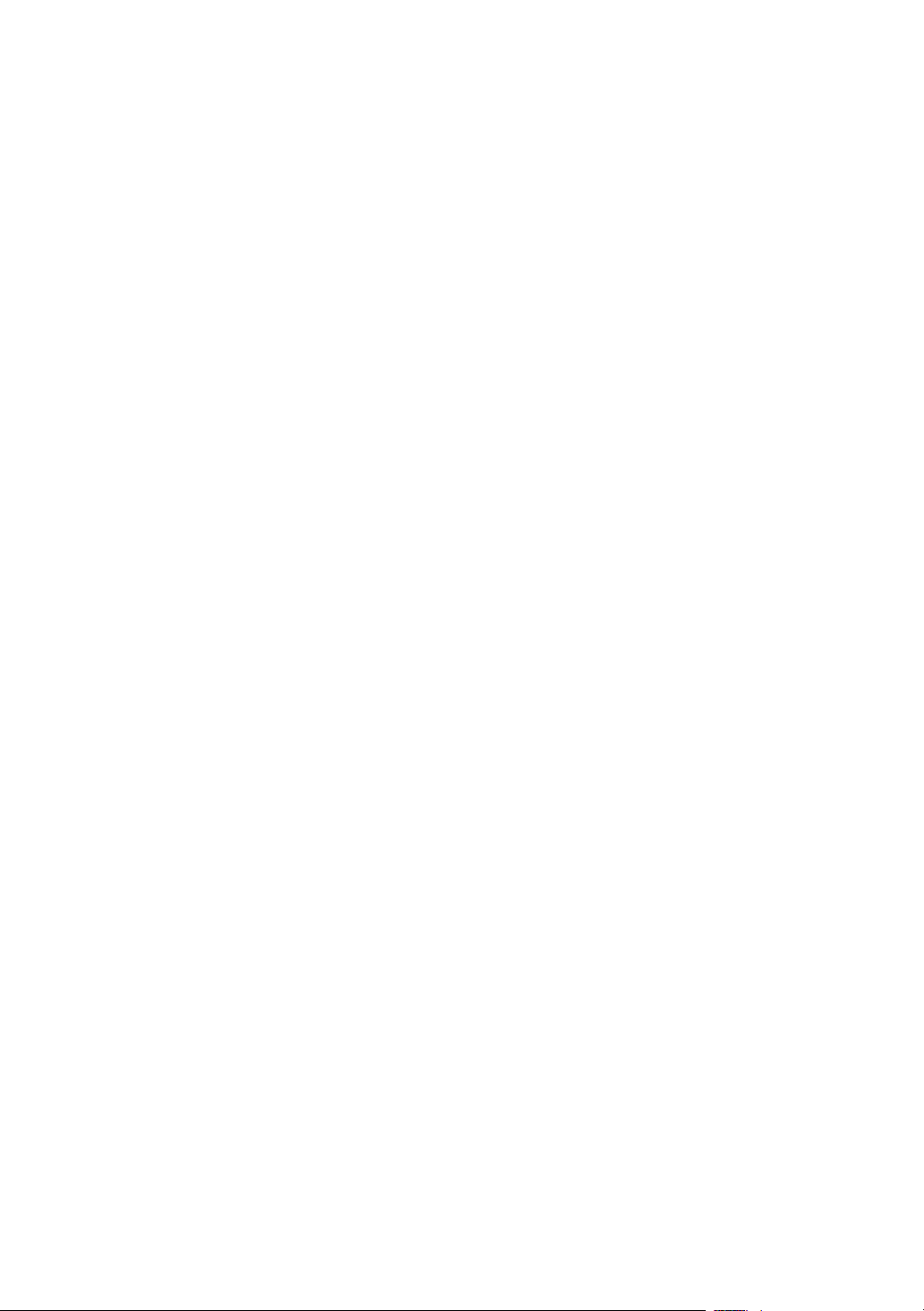
Page 3
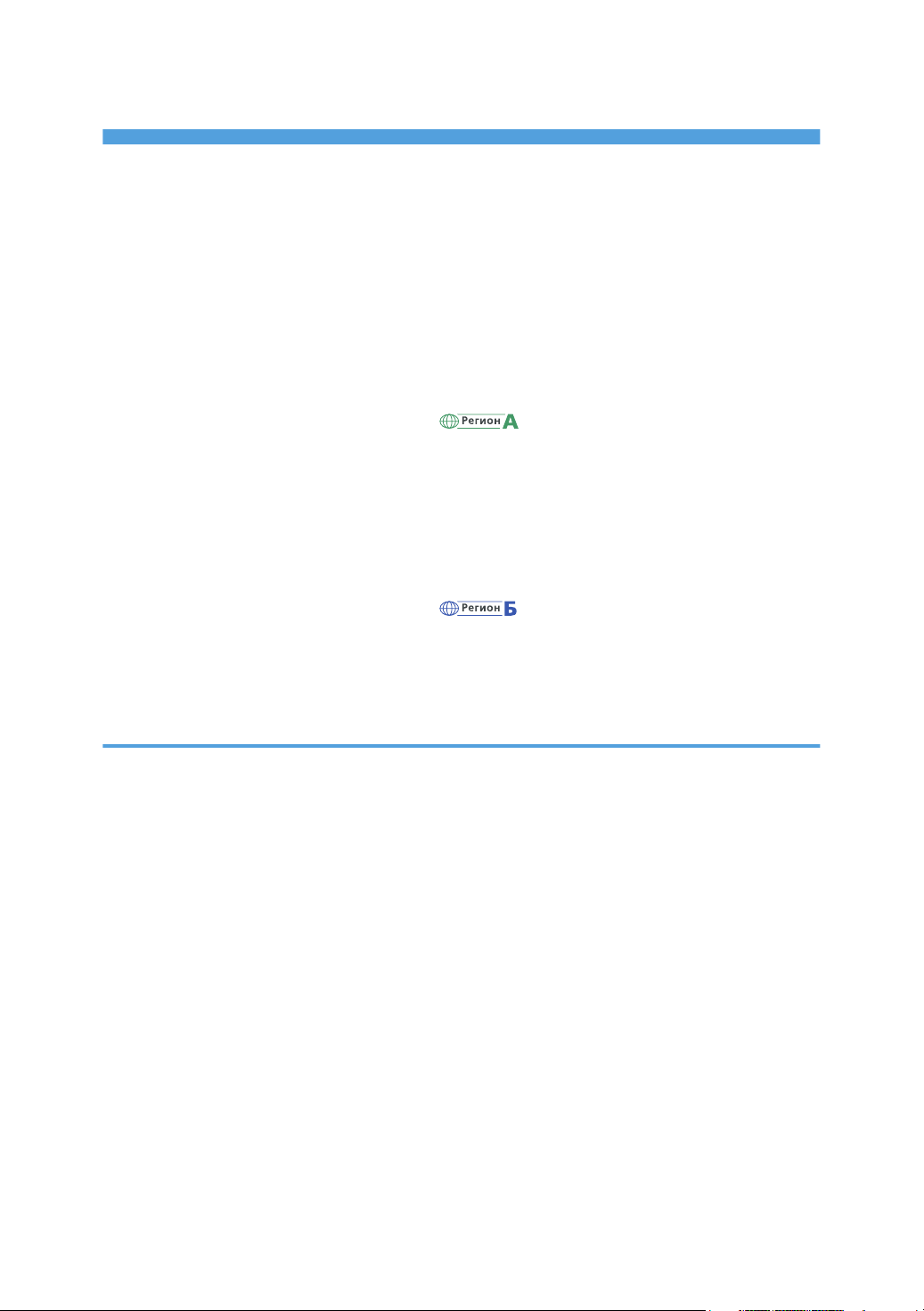
СОДЕРЖАНИЕ
Как пользоваться данным руководством......................................................................................................8
Введение........................................................................................................................................................ 8
Правовой запрет..........................................................................................................................................8
Отказ от ответственности........................................................................................................................... 8
Сообщение администратору......................................................................................................................9
Сведения об IP-адресах.............................................................................................................................. 9
Различия между характеристиками и функциями различных моделей.............................................. 9
Информация, относящаяся к разным моделям.........................................................................................11
Важные сведения, касающиеся безопасности .................................................................... 12
Информация для пользователя по электрическому и электронному оборудованию....................12
Информация об окружающей среде для пользователей................................................................... 13
Примечание для символа батареек и/или аккумулятора (только для стран ЕС).......................... 14
Примечания для пользователей факса..................................................................................................14
ПРИМЕЧАНИЯ ДЛЯ ПОЛЬЗОВАТЕЛЕЙ (НОВАЯ ЗЕЛАНДИЯ)....................................................... 15
Важные сведения, касающиеся безопасности .....................................................................16
Примечания для пользователей из штата Калифорния...................................................................... 16
Программа ENERGY STAR............................................................................................................................17
Энергосбережение....................................................................................................................................17
1. Руководство к аппарату
Руководство по компонентам.......................................................................................................................19
Наружные компоненты..............................................................................................................................19
Внутренняя часть........................................................................................................................................ 21
Панель управления....................................................................................................................................21
Установка принтера...................................................................................................................................... 24
Где размещать принтер.............................................................................................................................24
Установка драйвера и ПО........................................................................................................................... 28
Быстрая установка с помощью порта USB............................................................................................28
Быстрая установка для сети..................................................................................................................... 28
Обновление или удаление драйвера принтера...................................................................................29
Об инструментах управления......................................................................................................................31
Начальная настройка....................................................................................................................................32
Начальная настройка................................................................................................................................32
Изменение режимов работы................................................................................................................... 33
1
Page 4
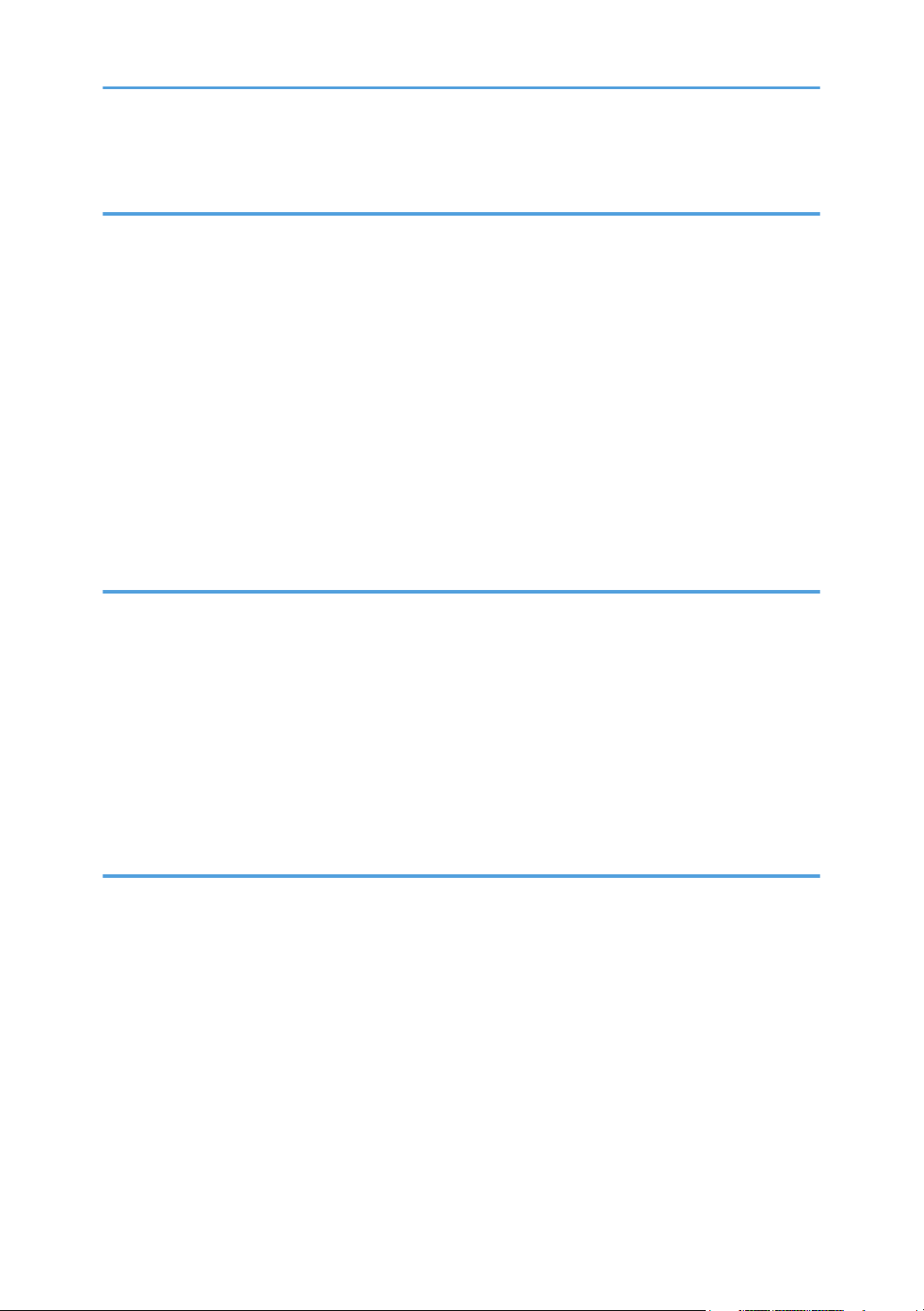
Многоцелевой доступ............................................................................................................................... 33
2. Загрузка бумаги
Пригодная для использования бумага........................................................................................................37
Нерекомендуемые типы бумаги...................................................................................................................39
Область печати...............................................................................................................................................40
Загрузка бумаги.............................................................................................................................................43
Загрузка бумаги в лоток 1.......................................................................................................................43
Загрузка бумаги в обходной лоток........................................................................................................46
Загрузка конвертов...................................................................................................................................47
Указание типа и формата бумаги с помощью панели управления..................................................50
Размещение оригиналов...............................................................................................................................54
Информация об оригиналах....................................................................................................................54
Размещение оригиналов на стекле экспонирования...........................................................................56
3. Печать документов
Базовые операции......................................................................................................................................... 59
Отмена задания печати............................................................................................................................59
Действия при несоответствии параметров бумаги.................................................................................. 61
Продолжение печати на бумаге, не соответствующей требованиям...............................................61
Сброс задания печати.............................................................................................................................. 62
Использование различных функций печати..............................................................................................63
Функции, имеющие отношение к качеству печати.............................................................................. 63
Функции, связанные с выводом на печать.............................................................................................64
4. Копирование оригиналов
Экран режима копира...................................................................................................................................67
Базовые операции......................................................................................................................................... 69
Отмена копирования................................................................................................................................ 70
Выполнение увеличенных или уменьшенных копий..................................................................................72
Настройка увеличения или уменьшения................................................................................................72
Создание объединенных/2-сторонних копий.......................................................................................... 74
Указание объединенных и двусторонних копий...................................................................................77
Копирование обеих сторон удостоверения личности на одну сторону листа бумаги......................79
Копирование удостоверения личности..................................................................................................80
Указание параметров сканирования.........................................................................................................83
2
Page 5
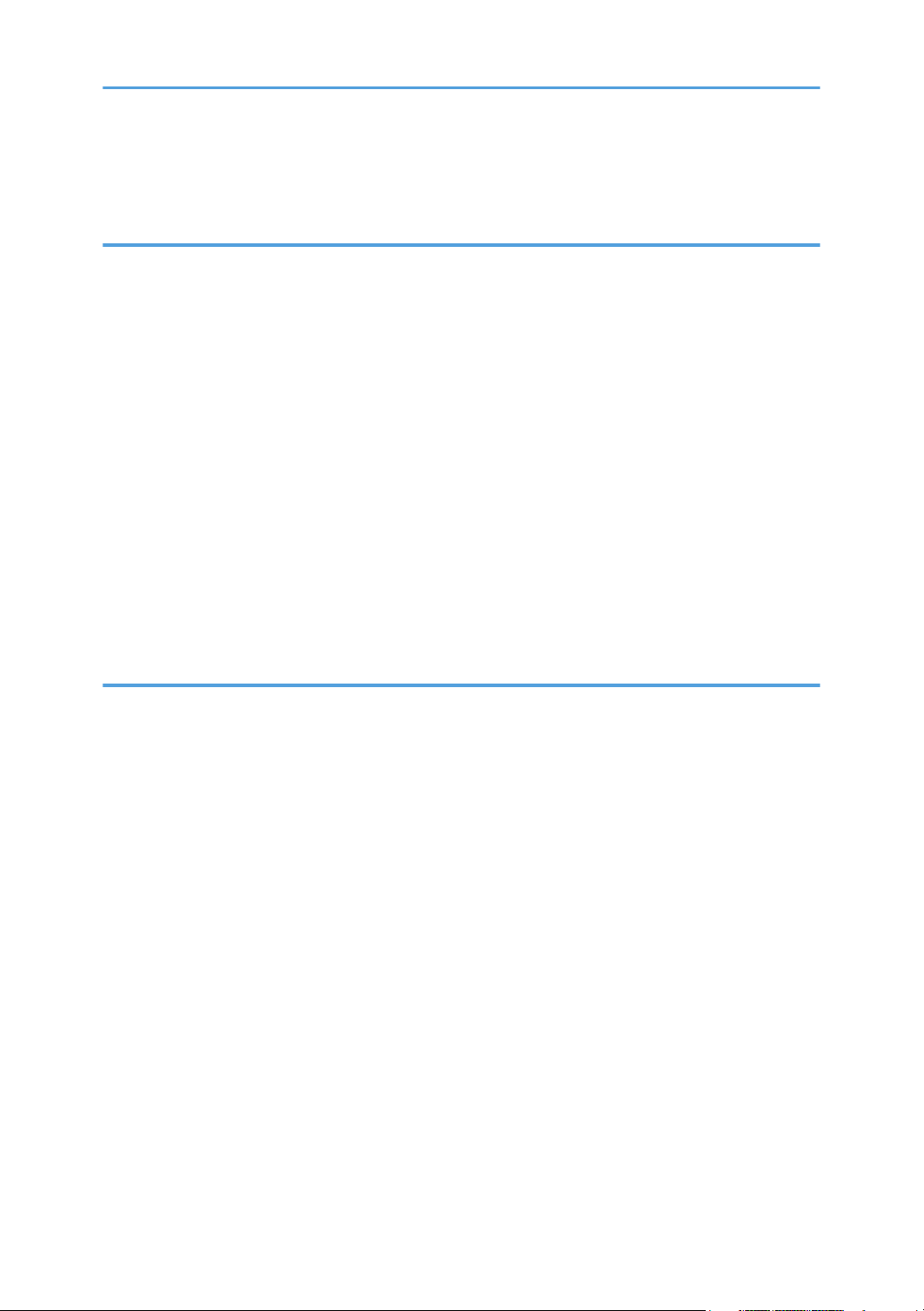
Регулировка плотности изображения.....................................................................................................83
Выбор типа документа согласно оригиналу......................................................................................... 84
5. Сканирование оригиналов
Экран режима сканирования...................................................................................................................... 87
Регистрация адресатов для отправки отсканированных файлов.......................................................... 89
Изменение адресатов для отправки файлов с отсканированными изображениями.................... 96
Удаление адресатов для отправки файлов с отсканированными изображениями.......................96
Базовые операции......................................................................................................................................... 98
Функции сканирования с отправкой по электронной почте/на FTP/в папку.................................98
Указание параметров сканирования
Выбор размеров отсканированного изображения согласно размерам оригинала.................. 102
Настройка плотности изображения.....................................................................................................103
Указание разрешения............................................................................................................................104
Сканирование с помощью компьютера.................................................................................................. 105
Сканирование TWAIN............................................................................................................................105
Базовые операции по сканированию WIA.........................................................................................107
.......................................................................................................102
6. Отправка и получение факсимильных сообщений
Экран режима факса..................................................................................................................................109
Установка даты и времени......................................................................................................................... 111
Ввод символов..............................................................................................................................................113
Регистрация адресатов факсимильных сообщений...............................................................................115
Регистрация адресатов факсимильных сообщений с помощью панели управления..................115
Регистрация
Image Monitor...........................................................................................................................................118
Отправка факсимильного сообщения..................................................................................................... 120
Выбор режима передачи....................................................................................................................... 120
адресатов для отправки факсимильных сообщений с помощью приложения Web
Базовые операции для отправки факсимильного сообщения.........................................................121
Указание адресата факсимильного сообщения................................................................................124
Полезные функции отправки сообщений........................................................................................... 128
Указание параметров сканирования.................................................................................................. 131
Отправка факсимильных сообщений с помощью компьютера (функция LAN-факс)..................... 134
Основные операции, необходимые для отправки факсимильного сообщения с помощью
компьютера.............................................................................................................................................. 134
3
Page 6
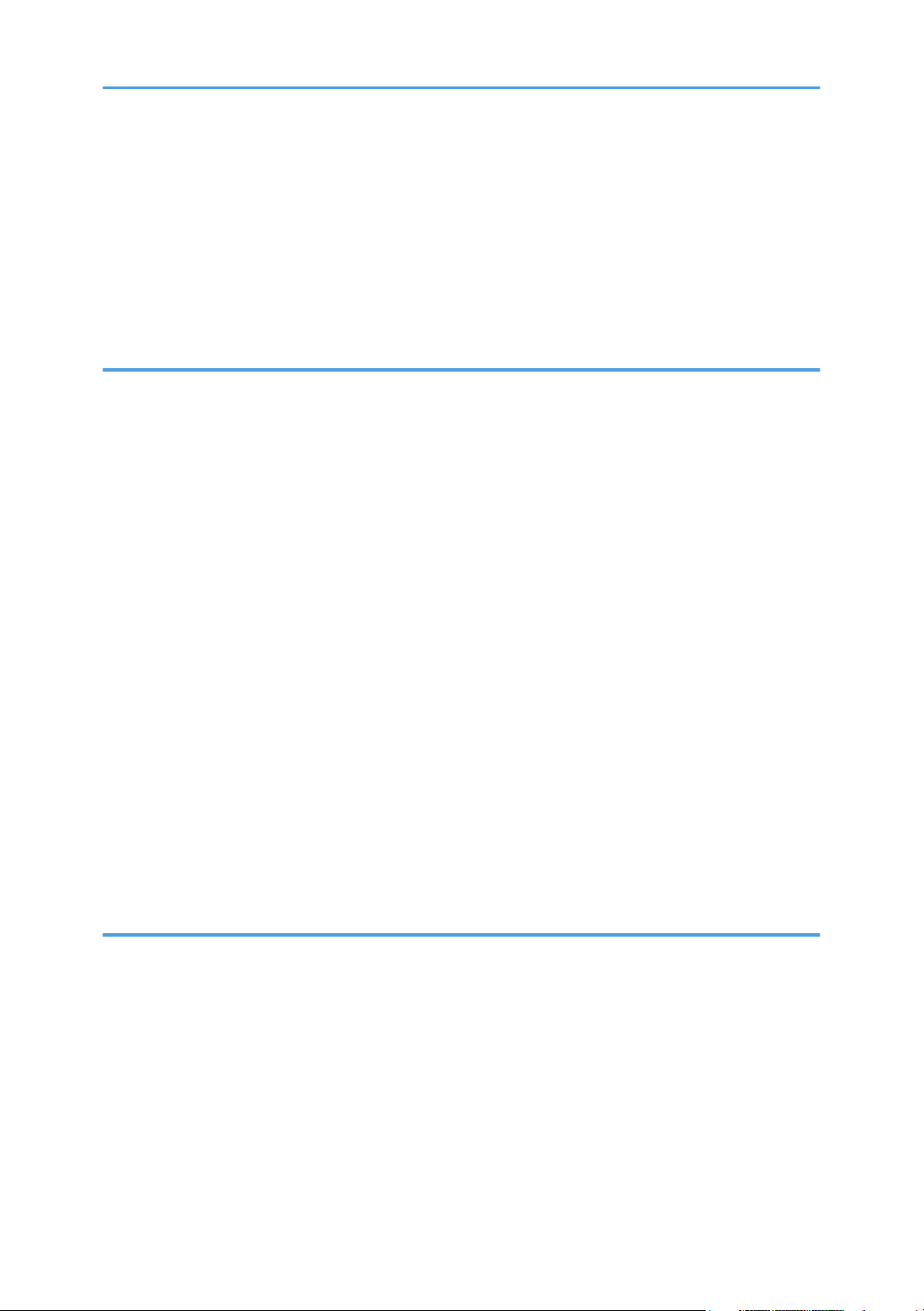
Установка параметров передачи.........................................................................................................136
Настройка адресной книги LAN-факса...............................................................................................137
Редактирование листа обложки факсимильного сообщения..........................................................
Получение факсимильного сообщения................................................................................................... 140
Выбор режима приема...........................................................................................................................140
Списки и отчеты, связанные с функцией факса..................................................................................... 143
139
7. Настройка аппарата с помощью панели управления
Базовые операции.......................................................................................................................................145
Схема меню..................................................................................................................................................147
Параметры функции копира......................................................................................................................149
Настройка функций сканера.....................................................................................................................153
Настройки функций передачи факсимильных сообщений...................................................................155
Параметры функции факса....................................................................................................................... 157
Параметры адресной книги.......................................................................................................................161
Параметры системы.................................................................................................................................... 162
Печать списков и отчетов........................................................................................................................... 169
Печать страницы конфигурации........................................................................................................... 169
Типы списков/отчетов............................................................................................................................ 169
Настройки функций принтера...................................................................................................................171
Настройки сети............................................................................................................................................ 175
Установка беспроводной ЛВС (только модели типа 2)....................................................................178
Автоматические настройки IPv6........................................................................................................... 180
Настройка IPv6 вручную........................................................................................................................181
Настройки администратора...................................................................................................................... 183
8. Настройка аппарата с использованием утилит
Использование Web Image Monitor.........................................................................................................189
Отображение главной страницы.............................................................................................................. 190
Изменение языка интерфейса.............................................................................................................. 191
Просмотр сведений о системе.................................................................................................................. 192
Вкладка "Состояние"...............................................................................................................................192
Вкладка "Счетчик"................................................................................................................................... 193
Вкладка "Информация об аппарате"...................................................................................................195
Настройка параметров системы...............................................................................................................196
4
Page 7
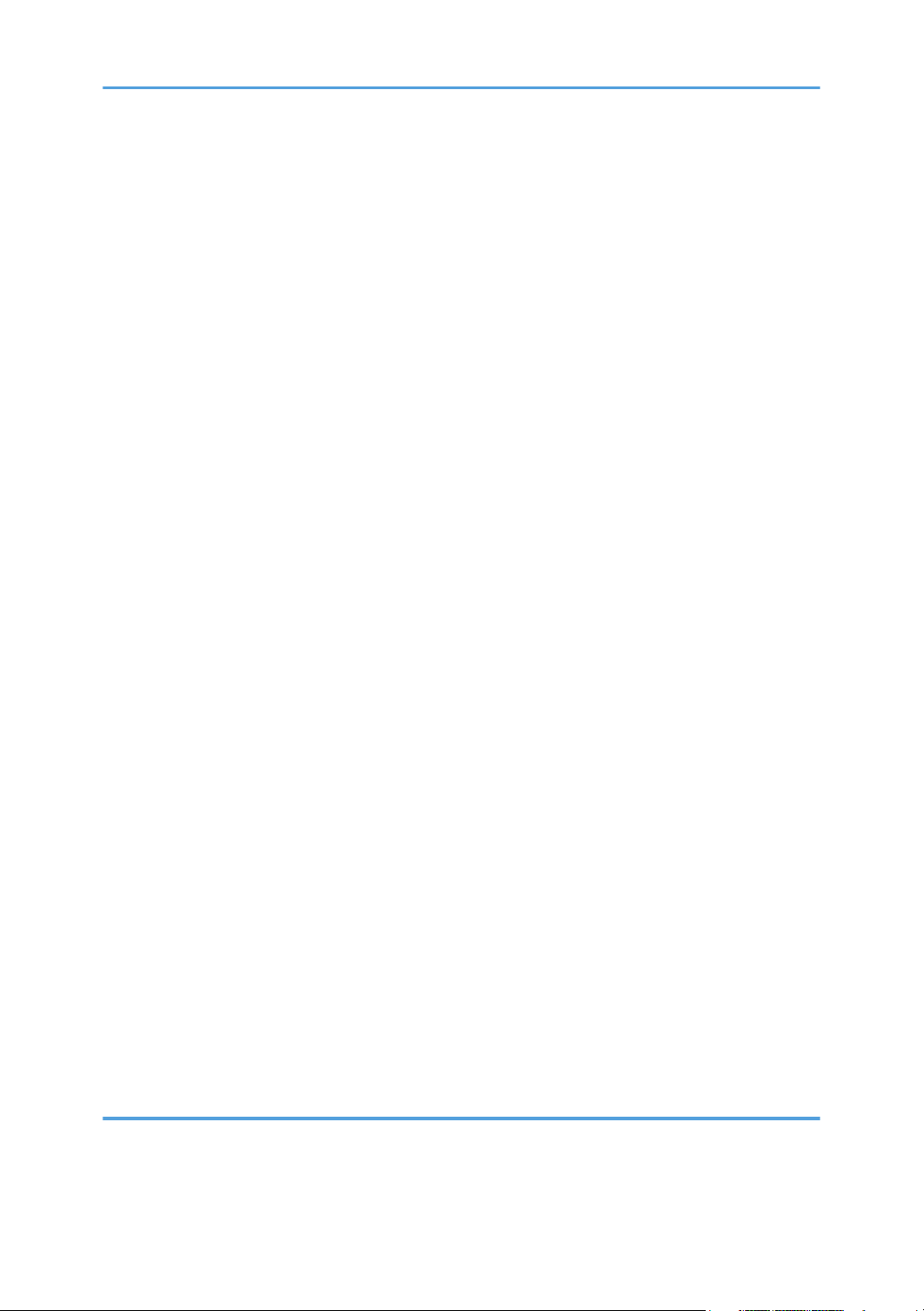
Вкладка "Настр-ка громкости звука"...................................................................................................196
Вкладка "Параметры лотка для бумаги"............................................................................................. 196
Вкладка "Копир"...................................................................................................................................... 199
Вкладка "Факс"........................................................................................................................................199
Вкладка "Приоритетный лоток".............................................................................................................200
Вкладка "Управление тонером"............................................................................................................200
Вкладка "Тмт вв./выв."............................................................................................................................ 201
Вкладка "Ярлык для функции"................................................................................................................201
Регистрация адресатов............................................................................................................................... 202
Конфигурирование настроек сети........................................................................................................... 203
Вкладка "Статус сети".............................................................................................................................203
Вкладка "Конфигурация IPv6"............................................................................................................... 204
Вкладка "Настройка сетевой печати"..................................................................................................205
Вкладка "DNS"......................................................................................................................................... 206
Вкладка "Автоуведомление по эл.почте".............................................................................................207
Вкладка "SNMP"...................................................................................................................................... 207
Вкладка "SMTP"........................................................................................................................................208
Вкладка "POP3"........................................................................................................................................209
Вкладка "Беспроводной" (только модель типа 2).............................................................................. 210
Настройка параметров IPsec.....................................................................................................................213
Вкладка "Глобальные настройки IPsec"............................................................................................... 213
Вкладка "Настройки списка политик IPsec"........................................................................................ 213
Печать списков/отчетов.............................................................................................................................218
Выполнение настроек администратора...................................................................................................219
Вкладка "Администратор"......................................................................................................................219
Вкладка "Другие настройки"................................................................................................................. 219
Вкладка "Резерв.копиров. настроек"................................................................................................... 220
Вкладка "Восстановление настроек"................................................................................................... 222
Вкладка "Установить дату/время"........................................................................................................222
Вкладка "Режим энергосбережения"....................................................................................................223
9. Техническое обслуживание аппарата
Замена картриджа печати......................................................................................................................... 225
Меры предосторожности во время очистки........................................................................................... 229
5
Page 8
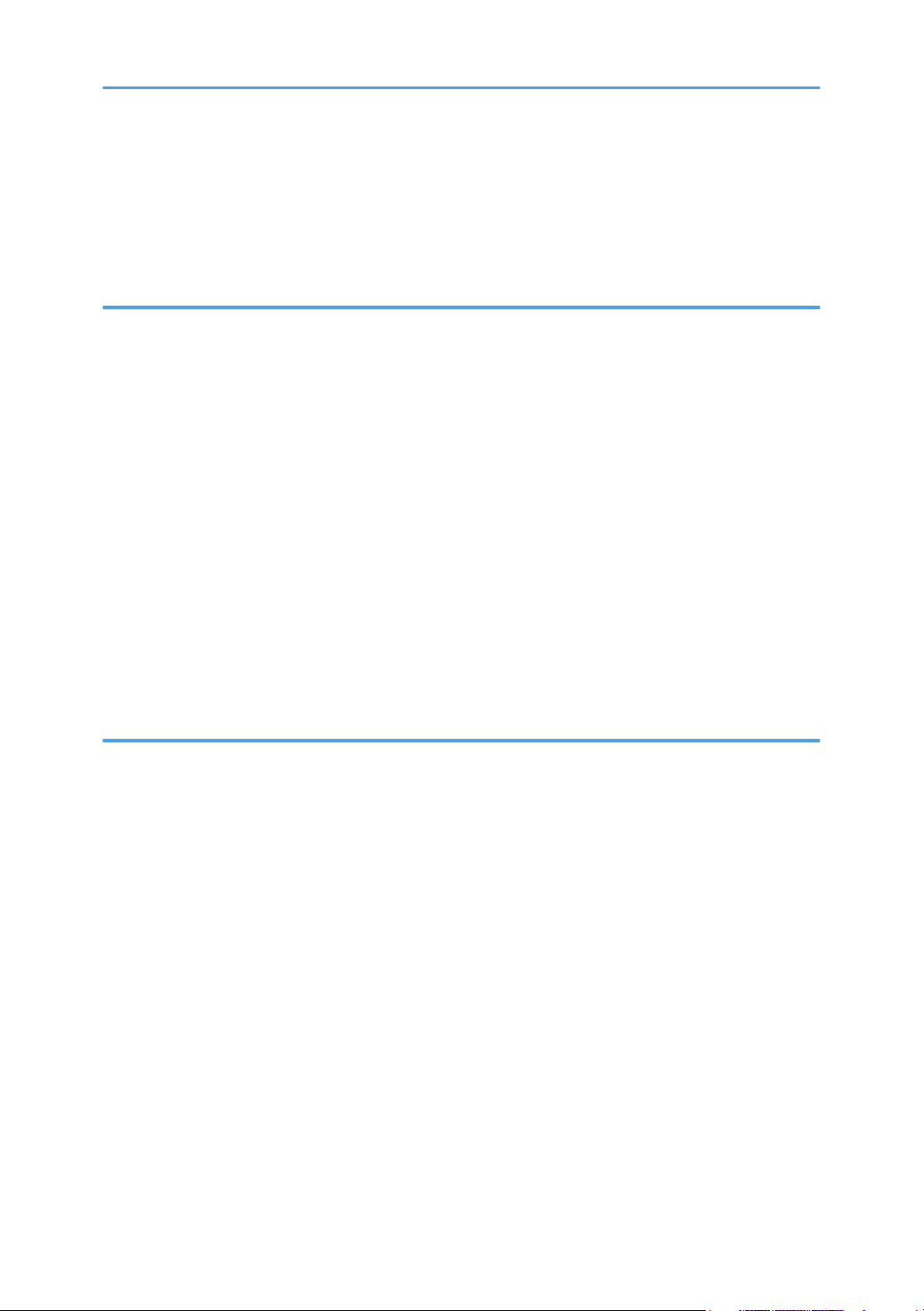
Очистка фрикционной пластины и ролика подачи бумаги..................................................................230
Очистка стекла экспонирования и АПД..................................................................................................232
Очистка стекла экспонирования.......................................................................................................... 232
Очистка АПД............................................................................................................................................232
10. Устранение неполадок
Распространенные неполадки...................................................................................................................233
Неполадки, связанные с подачей бумаги................................................................................................235
Извлечение бумаги, замятой при распечатывании.......................................................................... 237
Удаление бумаги, замятой при сканировании.................................................................................. 246
Неполадки, связанные с качеством печати.............................................................................................248
Проверка состояния аппарата............................................................................................................. 248
Неполадки, связанные с печатью..............................................................................................................249
Расположение
на экране монитора................................................................................................................................250
Неполадки, связанные с копированием.................................................................................................. 252
Неполадки, связанные со сканированием..............................................................................................254
Неполадки, связанные с функцией факса...............................................................................................255
Сообщения о состоянии и ошибках, отображаемые на экране.........................................................260
распечатываемого изображения на бумаге не соответствует его расположению
11. Приложение
Функции и настройки сети, доступные в среде IPv6............................................................................. 271
Доступные функции.................................................................................................................................271
Передача c использованием IPsec............................................................................................................273
Шифрование и аутентификация с помощью IPsec............................................................................ 273
Security Association (Сопоставление безопасности)......................................................................... 274
Процедура настройки параметров обмена ключом шифрования................................................ 275
Установка настроек обмена ключом шифрования...........................................................................275
Настройка параметров IPsec на компьютере.................................................................................... 276
Включение и отключение протокола IPsec с панели управления................................................... 278
Примечания по поводу тонера..................................................................................................................280
Перемещение и транспортировка аппарата......................................................................................... 281
Утилизация................................................................................................................................................281
Куда обращаться.....................................................................................................................................282
Расходные материалы.................................................................................................................................283
6
Page 9
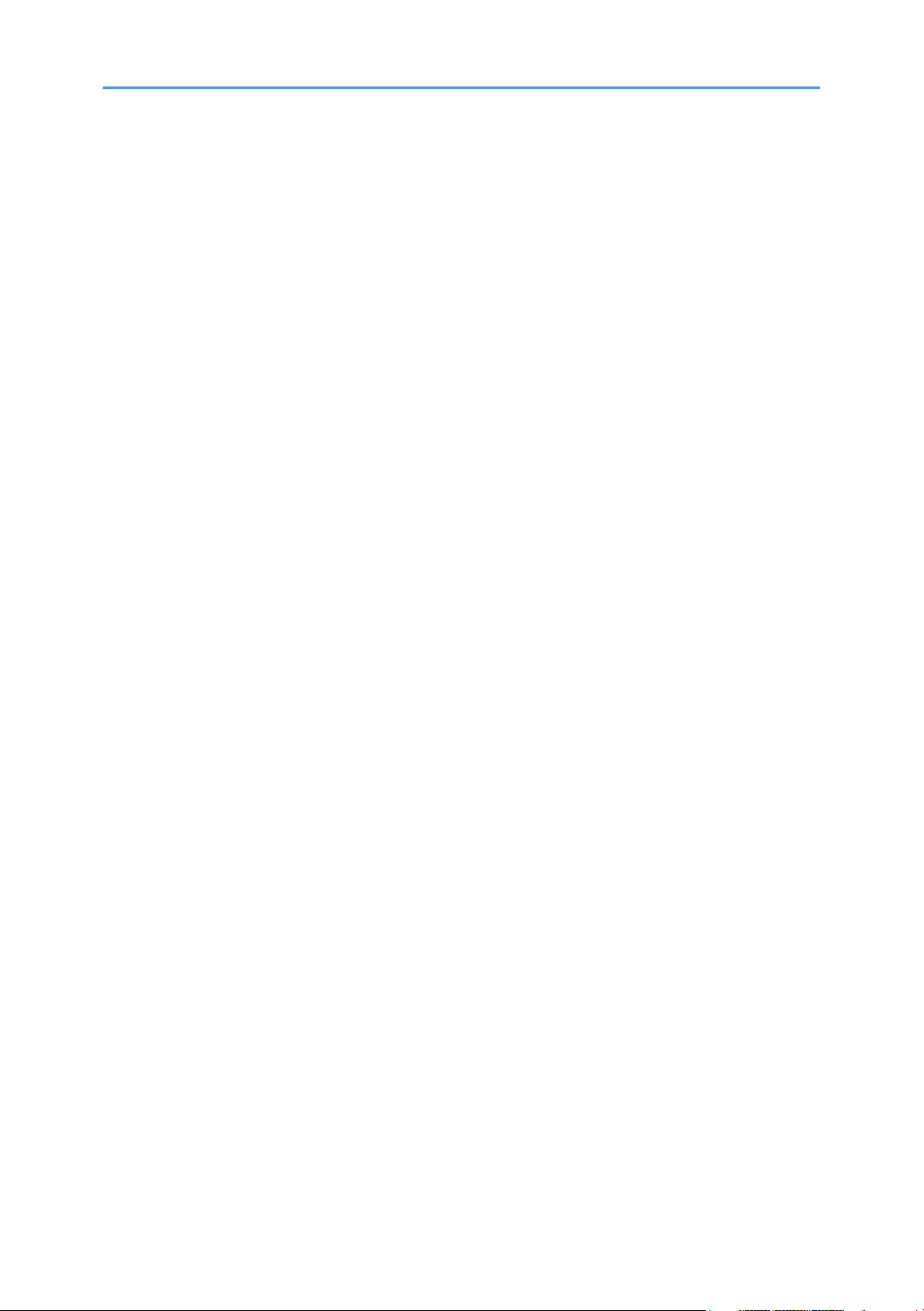
Принт-картридж.......................................................................................................................................283
Технические характеристики аппарата...................................................................................................284
Технические характеристики основных функций.............................................................................. 284
Технические характеристики функции принтера.............................................................................. 285
Технические характеристики функции копира.................................................................................. 286
Технические характеристики функции сканера................................................................................ 287
Технические характеристики функции факса....................................................................................288
Информация об авторском праве для установленных приложений.................................................. 289
expat...........................................................................................................................................................289
JPEG LIBRARY............................................................................................................................................289
OpenLDAP 2.1.......................................................................................................................................... 289
OpenSSL 0.9.8g....................................................................................................................................... 290
Товарные знаки............................................................................................................................................293
ИНДЕКС
......................................................................................................................................................297
7
Page 10
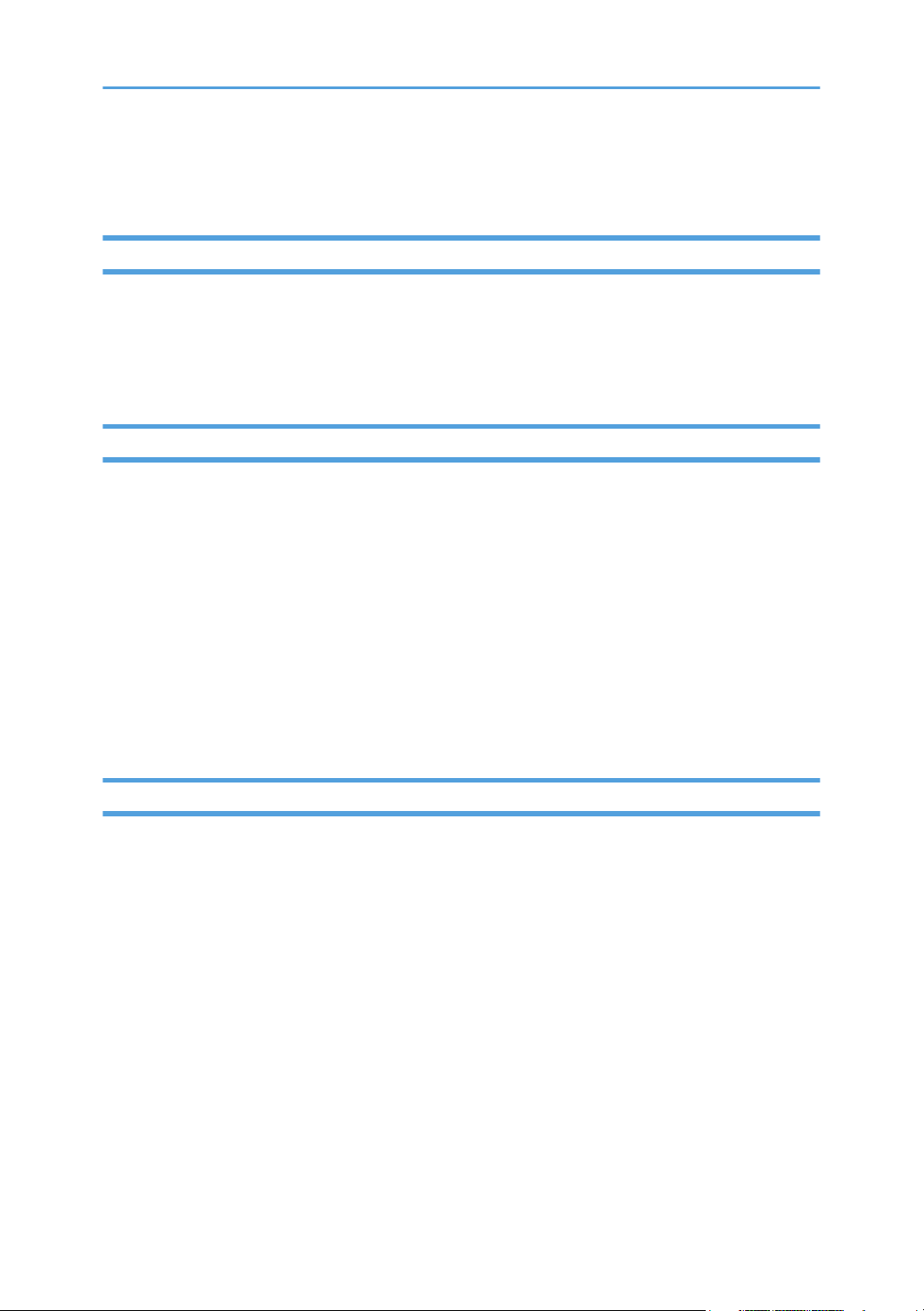
Как пользоваться данным руководством
Введение
Это руководство содержит подробные инструкции и примечания по эксплуатации и
использованию данного изделия. Для безопасности и удобства внимательно прочтите это
руководство до начала эксплуатации данного изделия. Для быстрого получения справки храните
данное руководство в доступном месте.
Правовой запрет
Копирование или печать любого материала, распространение которого недопустимо в
соответствии с применимыми законодательными актами, запрещено.
Местными законодательными актами, как правило, запрещено копирование или печать
следующего материала:
банкнот, гербовых марок, облигаций, акций, банковских тратт, чеков, паспортов, водительских
прав.
Приведенный список является ориентировочным и не может рассматриваться как
исчерпывающий. Производитель не несет ответственности за полноту и точность приведенного
списка. В случае возникновения вопросов в отношении легальности копирования того или иного
материала обратитесь в местную юридическую консультацию.
Отказ от ответственности
Информация, приведенная в данном руководстве, может быть изменена без предварительного
уведомления. Ни при каких обстоятельствах компания не несет ответственности за прямой,
косвенный, фактический, случайный или последовавший ущерб, возникший в результате
использования данного аппарата или обращения с ним.
В рамках действующего законодательства компания-производитель ни при каких обстоятельствах
не несет ответственность за ущерб, возникший в результате поломки изделия, потери
зарегистрированных данных, использования или неиспользования данного продукта и руководств
пользователя, поставляемых с ним.
Всегда выполняйте резервные копии данных, зарегистрированных на данном изделии. Документы
и данные могут стереться при операционных ошибках и сбоях в работе аппарата.
Компания-производитель ни при каких обстоятельствах не несет ответственность за документы,
созданные при использовании данного изделия, или за результаты данных, оформленных вами.
Для обеспечения высокого качества готовых отпечатков производитель настоятельно рекомендует
использовать оригинальный тонер, поставляемый производителем.
8
Page 11
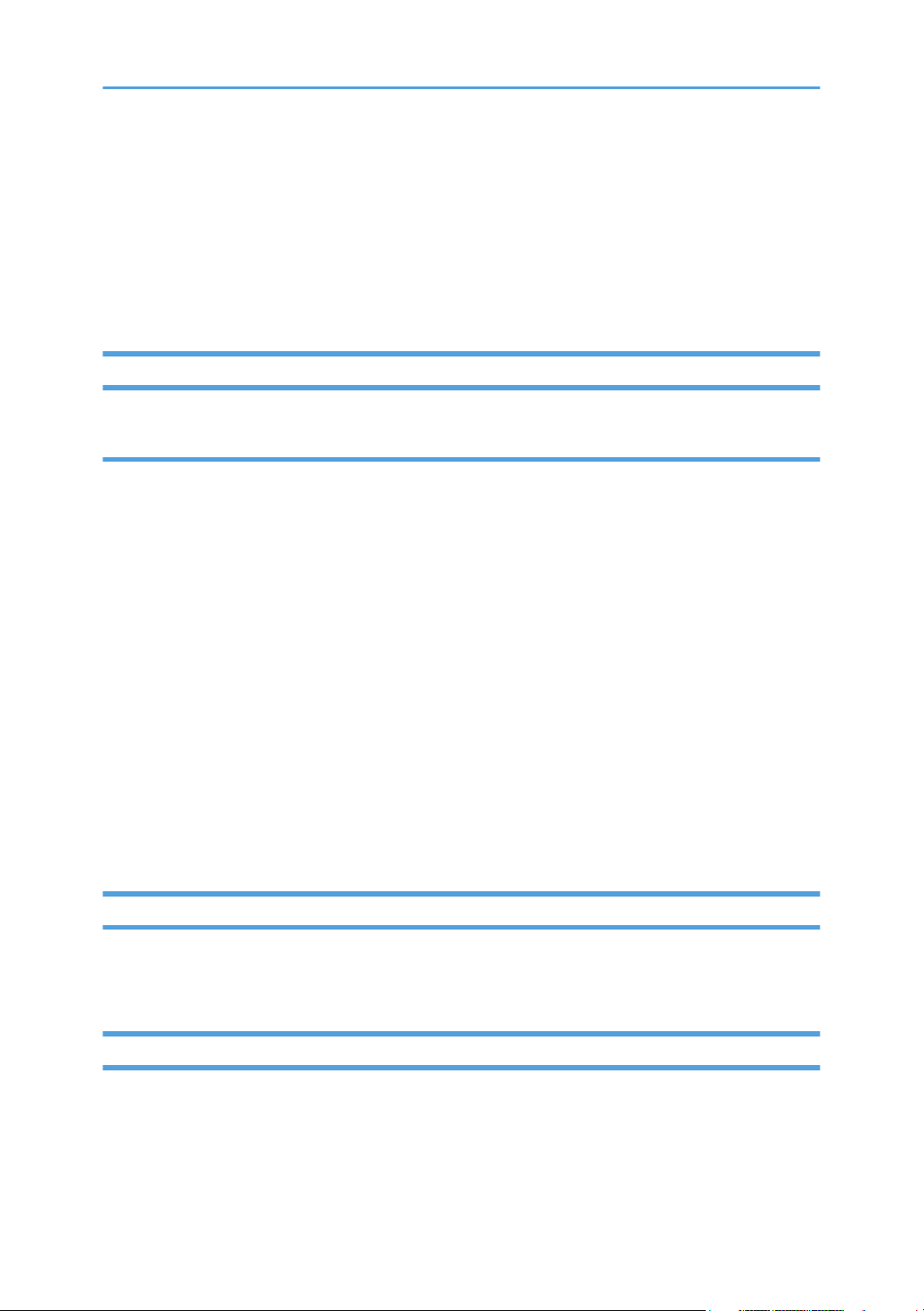
Производитель не несет ответственность за любой ущерб или затраты, вызванные
использованием в офисном оборудовании любых деталей или частей, кроме оригинальных,
поставляемых производителем.
В данном руководстве размеры указаны в двух системах измерения.
Некоторые иллюстрации или пояснения в этом руководстве могут отличаться от приобретенного
продукта вследствие улучшения или изменения данного продукта.
Сообщение администратору
Пароль
Некоторые конфигурации этого аппарата могут быть защищены паролем для предотвращения
внесения несанкционированных изменений другими пользователями. Настоятельно
рекомендуется немедленно создать собственный пароль.
Паролем можно защитить следующие операции:
• Ввод данных в меню [Адресная книга], [Настройки сети] и [Инструменты администратора] на
панели управления
В соответствии с заводскими параметрами по умолчанию эти меню доступны без пароля.
Средства для создания пароля находятся в меню [Инструменты администратора].
Настройка аппарата с помощью приложения Web Image Monitor
•
Аппарат можно настраивать с помощью приложения Web Image Monitor без пароля в
соответствии с заводскими параметрами по умолчанию. Средства для создания пароля
находятся в меню [Настройки администратора].
Для получения подробных сведений о создании пароля см. стр. 183 "Настройки
администратора" или стр. 219 "Выполнение настроек администратора".
Сведения об IP-адресах
В данном руководстве термин "IP-адрес" охватывает обе среды: IPv4 и IPv6. Прочтите инструкции
по используемой среде.
Различия между характеристиками и функциями различных моделей
Между характеристиками и функциями моделей существуют следующие различия:
9
Page 12
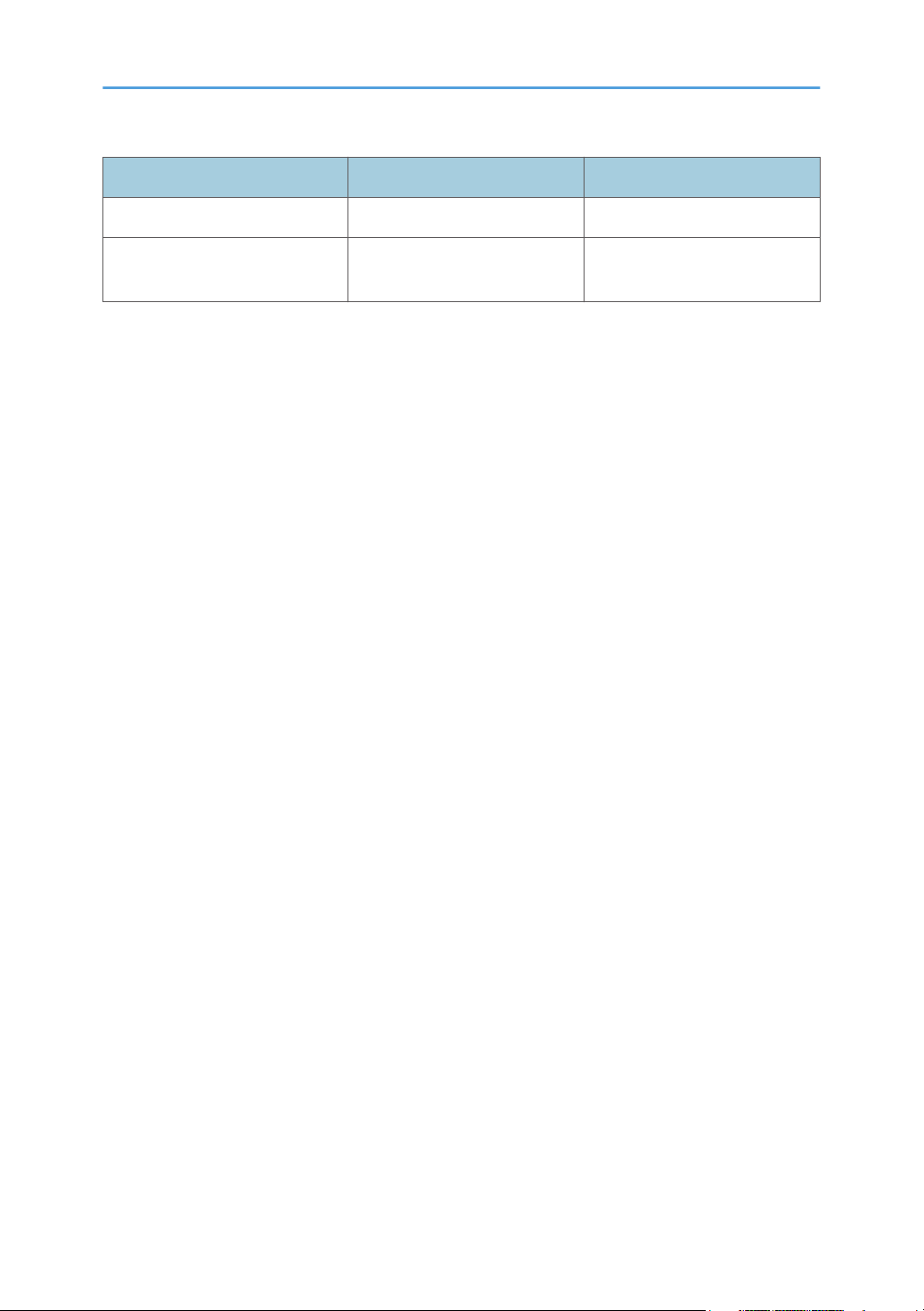
SP 311SFN SP 311SFNw
Тип Тип 1 Тип 2
Беспроводная сеть Недоступно Имеется (стандартная
комплектация)
10
Page 13
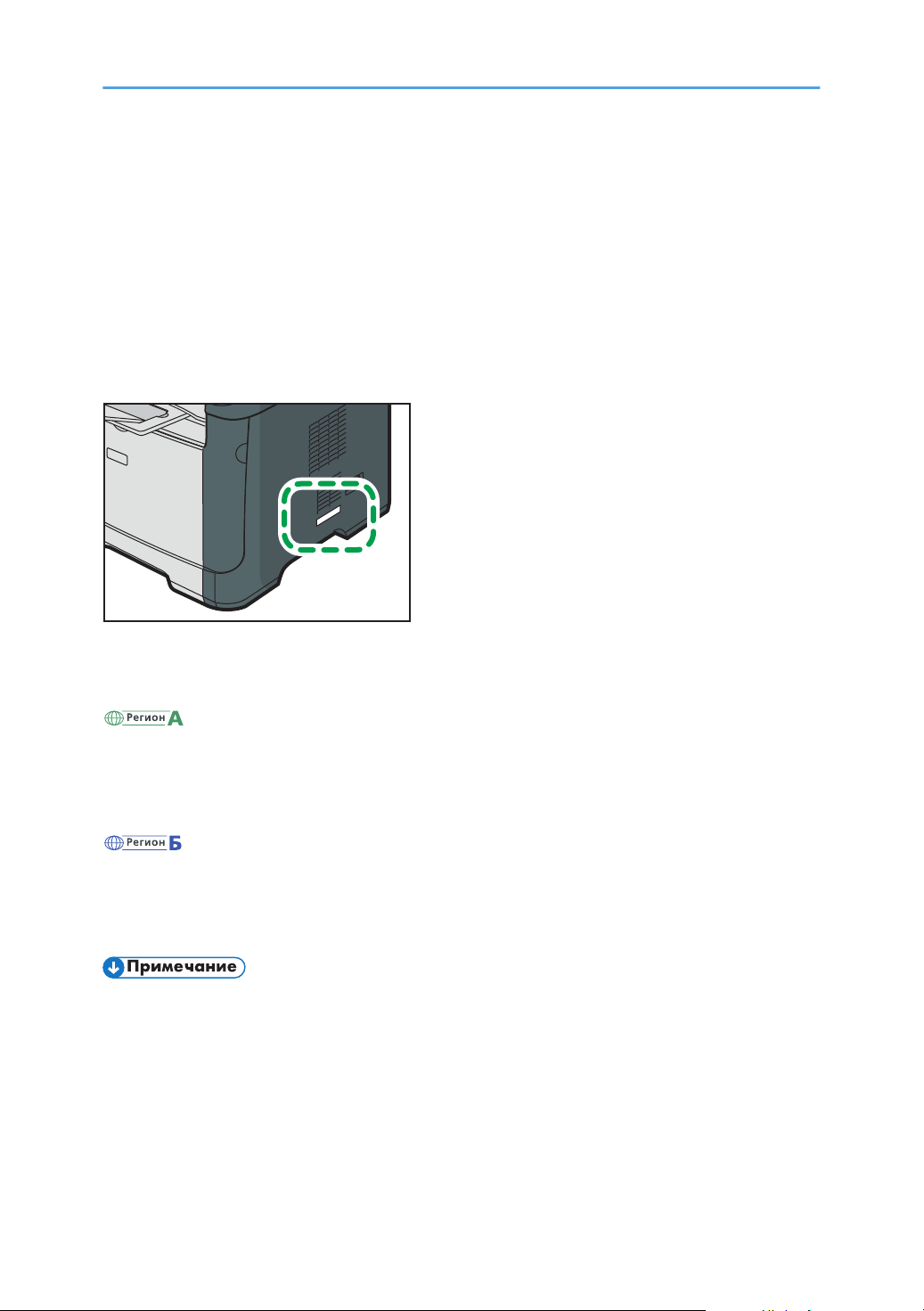
Информация, относящаяся к разным
CVW058
моделям
В данной главе описано, каким образом можно определить регион, к которому относится
аппарат.
На задней стороне аппарата имеется наклейка, расположение которой указано ниже. На
наклейке приведены данные, определяющие регион, к которому относится аппарат. Прочтите
данные на наклейке.
Следующая информация зависит от региона. Прочтите информацию под символом,
соответствующему региону использования аппарата.
(в основном Европа и Азия)
Если на этикетке имеется следующая информация, устройство относится к региону A:
• КОД XXXX -27
220-240 В
•
(в основном Северная Америка)
Если на наклейке имеется следующая информация, аппарат относится к региону Б:
• КОД XXXX -17
120 В
•
• Размеры в этом руководстве даются в двух системах единиц измерения: метрической и
дюймовой. Если аппарат относится к региону A, то используется метрическая система. Если
аппарат относится к региону Б, то используется дюймовая система.
11
Page 14
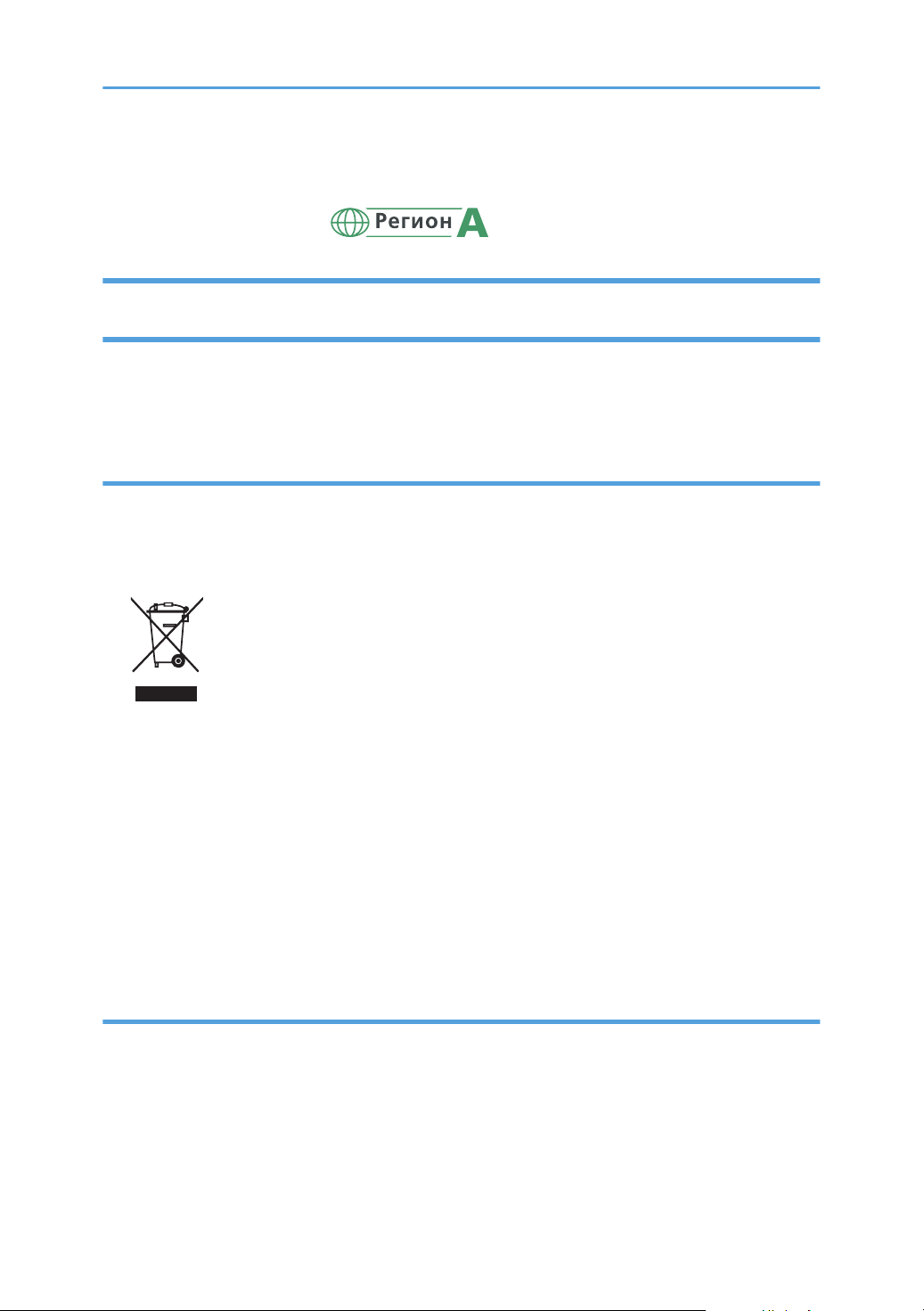
Важные сведения, касающиеся безопасности
Информация для пользователя по электрическому и электронному оборудованию
Если в тексте инструкции, составленной для пользователей определенной страны, содержится этот символ, это означает, что пользователи должны следовать предписаниям национальных законов относительно сбора и утилизации электронных отходов
В наших изделиях используются высококачественные компоненты, предназначенные для
облегчения вторичной переработки.
На наших изделиях и упаковке имеется маркировка в виде приведенного ниже символа.
Данный символ обозначает, что изделие нельзя утилизировать вместе с городскими отходами.
Оно должно быть утилизировано отдельно через соответствующую систему сбора и утилизации.
Соблюдая данные инструкции, вы обеспечиваете правильное обращение с изделием и помогаете
сократить негативное влияние на окружающую среду и здоровье человека, которое возникает
при несоответствующем обращении. Переработка изделий помогает сохранять природные
ресурсы и защищать окружающую среду.
Дополнительную информацию о системах сбора и утилизации этой продукции можно получить в
магазине, где было приобретено устройство, у местного дилера или торгового/сервисного
представителя.
Все остальные пользователи
Если необходимо утилизировать это изделие, обратитесь к местной администрации, в магазин,
где вы приобрели изделие, к местному дилеру или торговому/сервисному представителю.
12
Page 15
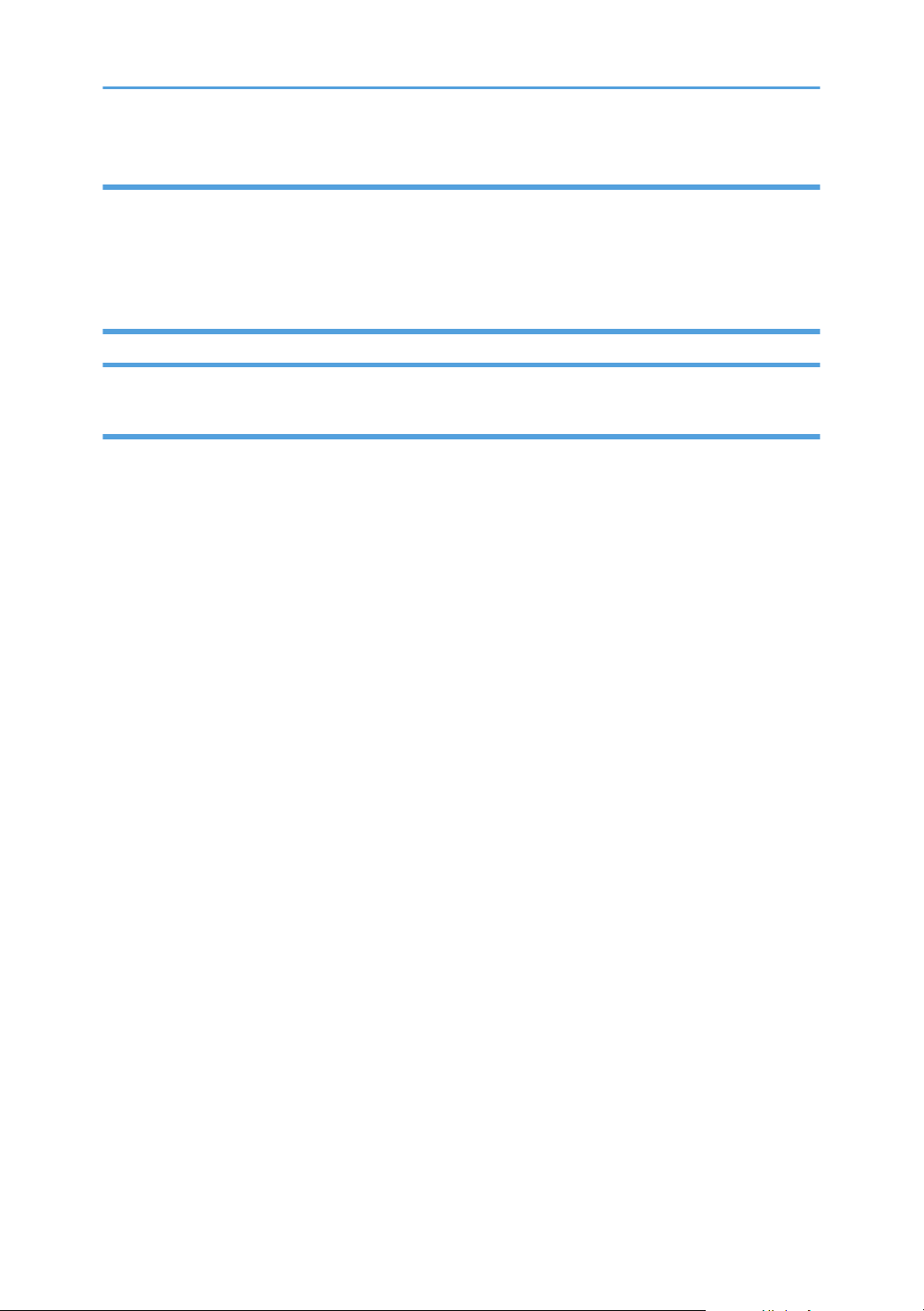
Для пользователей в Индии
Данный продукт соответствует правилам "India E-waste Rule 2011" и запретам использовать
свинец, ртуть, гексавалентный хром, полиброминированный бифенил или многобромистые
дифениловые эфиры в концентрации, превышающей массовую долю 0,1 и массовую долю 0,01
для кадмия, кроме исключений, указанных в перечне 2 правил.
Информация об окружающей среде для пользователей
Пользователи стран ЕС, Швейцарии и Норвегии
Ресурс расходных материалов
См. соответствующий раздел руководства пользователя или сведения на упаковке
расходных материалов.
Переработанная бумага
В аппарат можно загружать переработанную бумагу, изготавливаемую в соответствии с
европейским стандартом EN 12281:2002 или DIN 19309. При применении технологии
печати EP возможна печать на бумаге плотностью 64 г/м2, которая содержит меньше
первичного сырья и обеспечивает значительную экономию ресурсов.
Двусторонняя печать (если возможно)
Двусторонняя печать задействует обе стороны листа бумаги. Это приводит к экономии
бумаги и снижению размера отпечатанного документа, так как используется меньшее
количество листов. Мы рекомендуем использовать эту функцию при печати.
Программа возврата картриджей с тонером и чернилами
Картридж с тонером и чернилами для переработки будет приниматься бесплатно от
пользователей в соответствии с местными требованиями.
Для получения подробной информации о программе возврата см. веб-страницу или
проконсультируйтесь с представителем службы сервиса.
https://www.ricoh-return.com/
Эффективное использование электроэнергии
Потребление электроэнергии аппарата зависит от его технических характеристик, а также
от его использования. Аппарат разработан с целью экономии электроэнергии при
переключении в режим готовности после печати последней страницы. При необходимости он
может немедленно приступить к печати с этого режима.
Если дополнительной печати не требуется или указанное время закончилось, устройство
переключится в режим энергосбережения.
13
Page 16
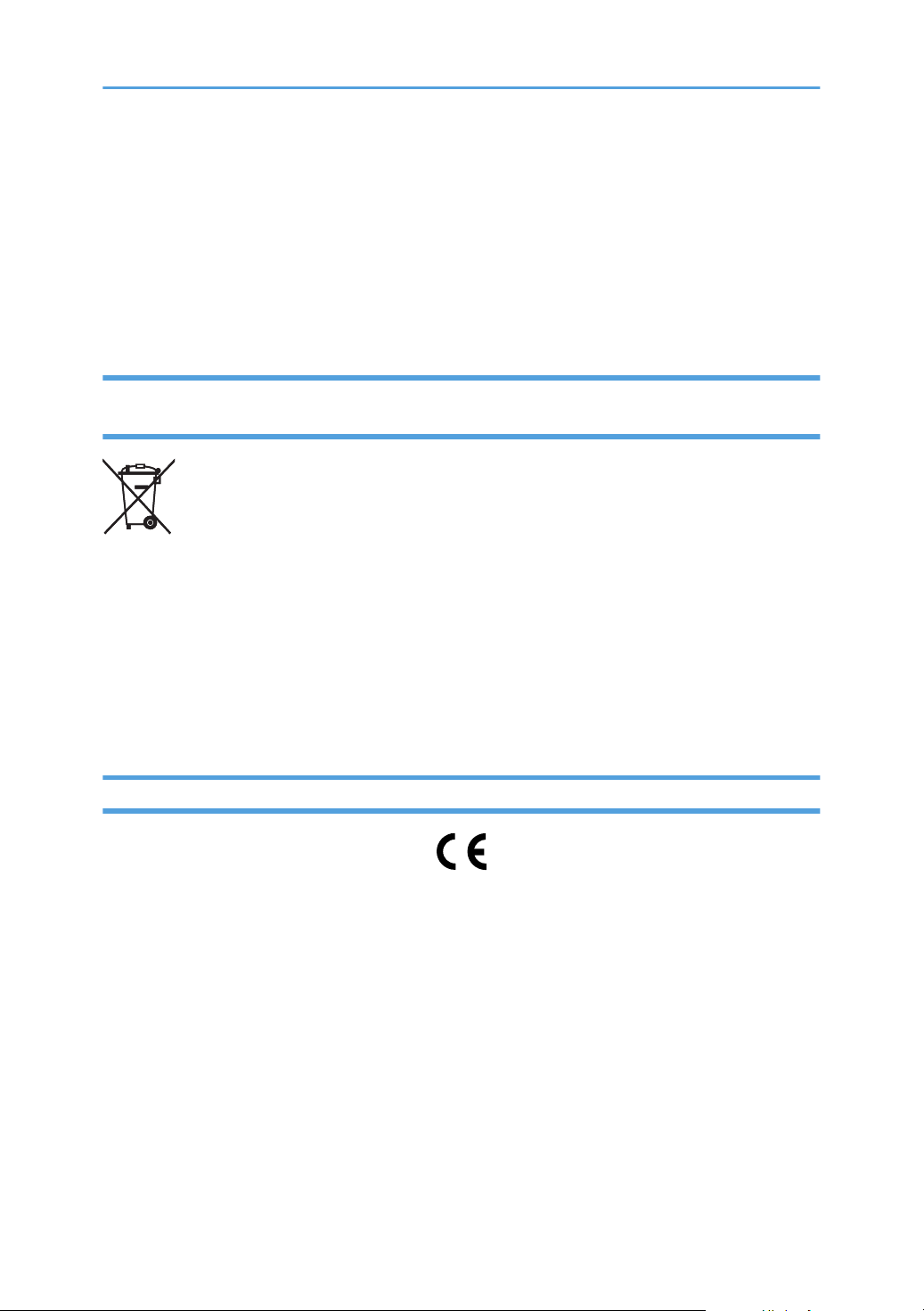
В этих режимах аппарат потребляет меньше электроэнергии (Ватт). Если аппарат должен
печатать снова, потребуется немного больше времени для выхода из режима
электроэнергии, чем из режима готовности.
Для максимальной экономии электроэнергии мы рекомендуем использовать настройку для
контроля электроэнергии по умолчанию.
Продукты, которые соответствуют требованиям Energy Star, всегда эффективно используют
электроэнергию.
Примечание для символа батареек и/или аккумулятора (только для стран ЕС)
В соответствии с директивой по батареям 2006/66/EC (Ст. 20 Информирование конечных
пользователей Приложение II) вышеуказанный символ печатается на батареях и аккумуляторах.
Этот символ означает, что в пределах Европейского Союза использованные батареи и
аккумуляторы должны утилизироваться отдельно от бытовых отходов.
В странах ЕС действует раздельная система сбора отходов не только для использованных
электрических и электронных компонентов, но также и для батарей и аккумуляторов.
Утилизируйте их надлежащим образом в вашем центре по сбору/переработке отходов.
Примечания для пользователей факса
Заявление о соответствии
Уведомление для пользователей в странах Европейской экономической зоны
Этот продукт удовлетворяет всем основным требованиям и положениям Директивы
Европейского Парламента и Совета от 9 марта 1999 г. о радиооборудовании и
оборудовании телекоммуникационных терминалов, а также о взаимном признании их
согласованности.
Уведомление для пользователей общедоступных телефонных сетей (PSTN) в странах
Европейской экономической зоны
Данный продукт предназначен для аналогового доступа PSTN во всех странах Европейской
экономической зоны (EEA). Локальная совместимость PSTN зависит от установок
переключения программного обеспечения. Если этот продукт устанавливается в другой
14
Page 17
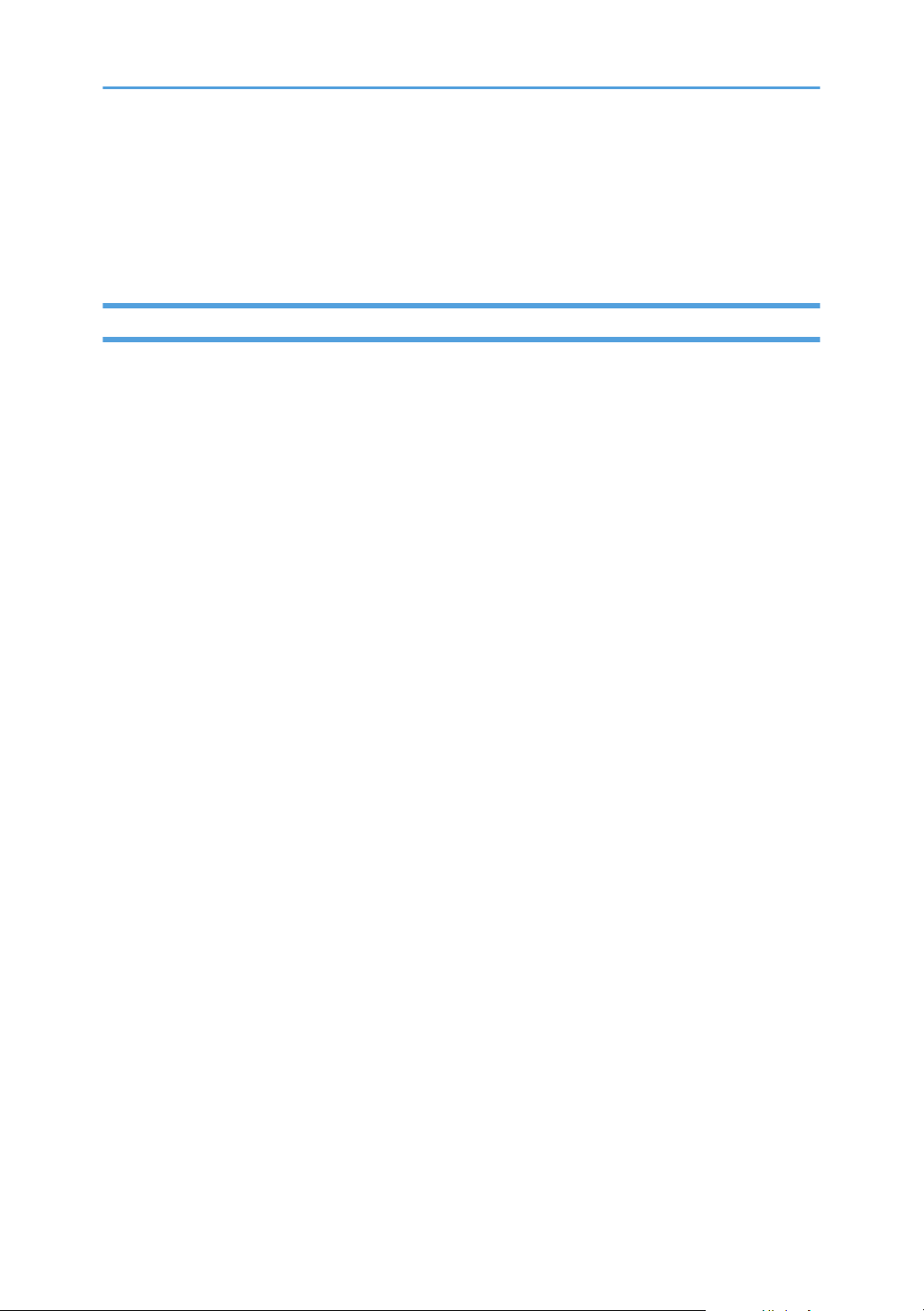
стране, то следует обратиться к представителю сервиса. В случае возникновения проблем
сразу обращайтесь к представителю сервиса.
Для ознакомления с Заявлением декларации Совета Европы о соответствии посетите сайт:
http://www.ricoh.co.jp/fax/ce_doc/ и выберите соответствующий продукт.
ПРИМЕЧАНИЯ ДЛЯ ПОЛЬЗОВАТЕЛЕЙ (НОВАЯ ЗЕЛАНДИЯ)
• Выдача разрешения на использование любого устройства терминального оборудования
(Telepermit) означает, что компания Telecom подтверждает, что данное устройство отвечает
минимальным условиям подключения к сети Telecom. Такое разрешение не является ни
подтверждением надлежащей работы этого устройства компанией Telecom, ни гарантией со
стороны компании. Что самое главное, это разрешение не является гарантией того, что
устройство будет абсолютно работать корректно с другим имеющим такое же разрешение
устройством другой марки или модели, а также не подразумевает совместимости устройства
со всеми сетевыми службами компании Telecom.
• Данное устройство не может (ни при каких условиях эксплуатации) корректно работать на
скоростях выше заявленных. Telecom не несет ответственности за любые проблемы,
возникшие в результате такой эксплуатации.
Устройства, подключенные к телефонному порту, могут терять содержимое памяти, если
•
данный факсимильный аппарат подключен к сети в течение длительного времени. Для
предотвращения этого подобные устройства должны иметь возможность работы от
элементов питания или резервного копирования содержимого памяти.
• Данное устройство может звонить, если какие-то другие устройства подключены к той же
линии. Эту проблему не следует адресовать в Службу устранения неисправностей компании
Telecom.
• Данное устройство не должно использоваться в обстоятельствах, которые могут
рассматриваться как действия, приносящие неудобства другим клиентам компании Telecom
или мешающие их работе.
• Телефонное оборудование может быть подключено только к дополнительному телефонному
порту. Конструкция дополнительного телефонного порта может не соответствовать
подключаемому оборудованию с трехпроводным штекером, из-за чего подключенное к
данному порту оборудование может не отвечать на входящие звонки.
15
Page 18
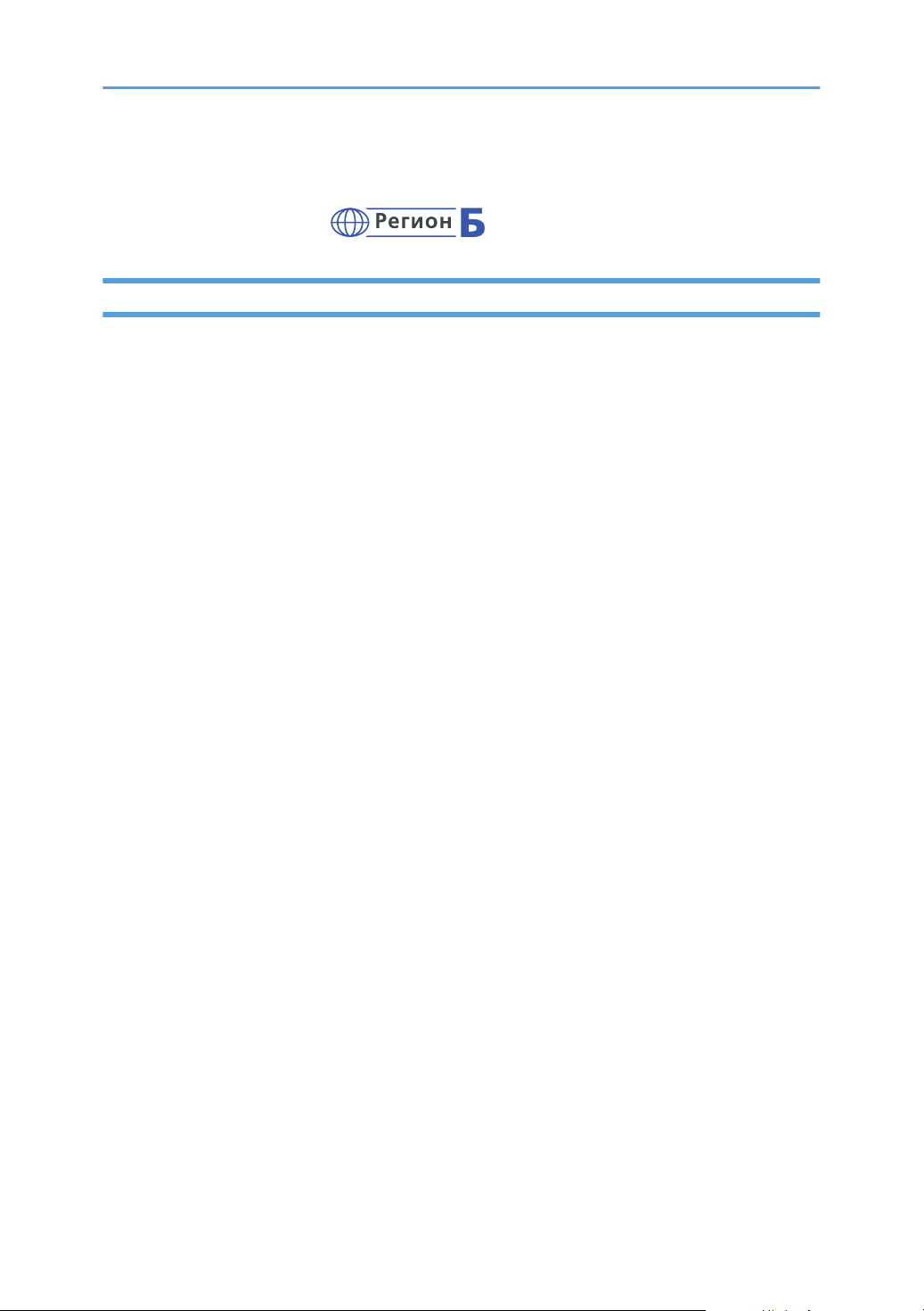
Важные сведения, касающиеся безопасности
Примечания для пользователей из штата Калифорния
Перхлоратный материал - может потребоваться особое обращение. См.: www.dtsc.ca.gov/
hazardouswaste/perchlorate
16
Page 19
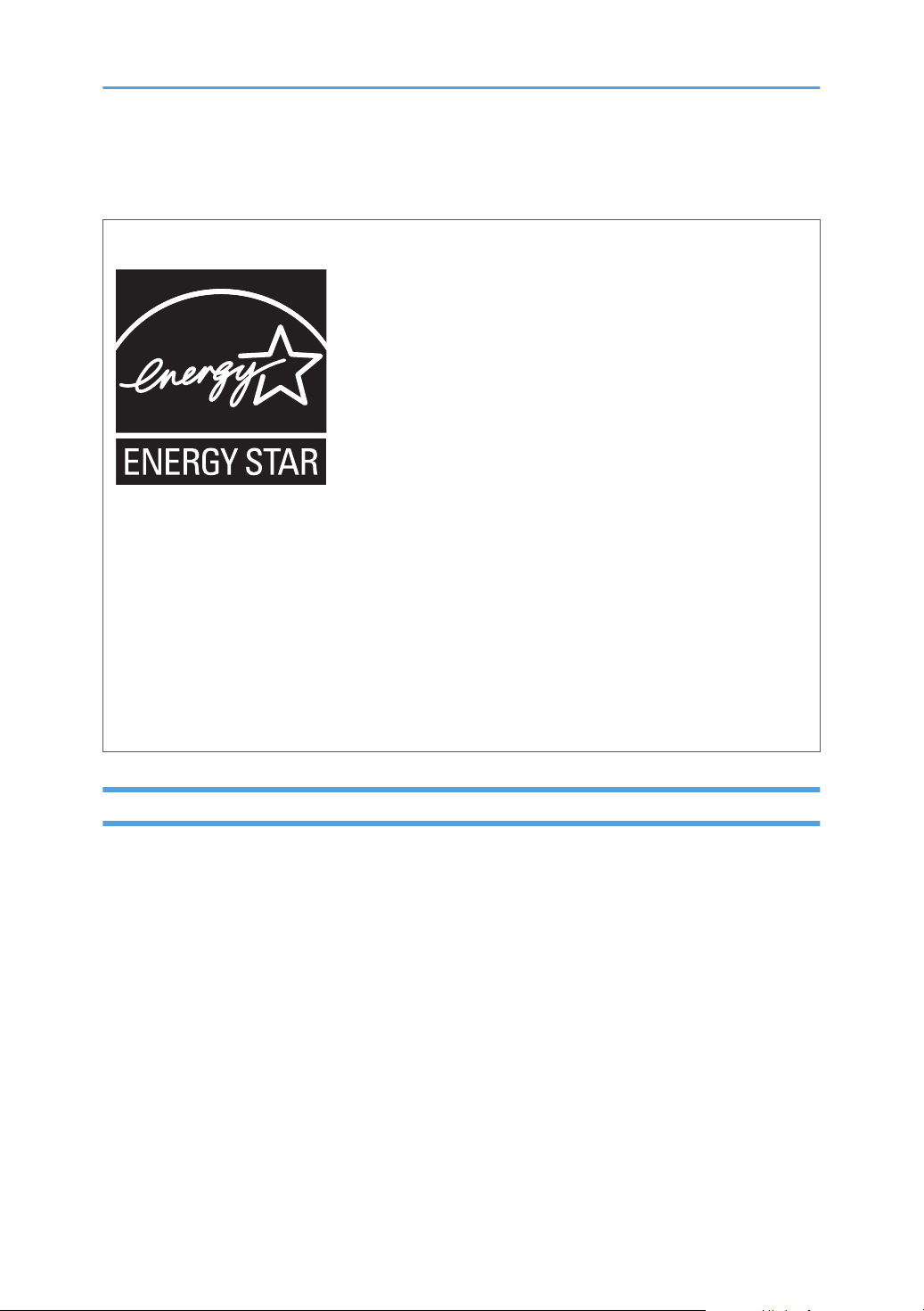
Программа ENERGY STAR
Требования программы ENERGY STAR® к оборудованию по формированию изображений
Требования программы ENERGY STAR® к оборудованию для формирования изображений
способствуют сбережению энергии посредством внедрения компьютеров и другого офисного
оборудования с низким энергопотреблением.
Программа поддерживает развитие и распространение изделий с функциями
энергосбережения.
Это открытая программа, в которой производители участвуют по своему желанию.
Программа направлена на такие изделия, как компьютеры, мониторы, принтеры,
факсимильные, копировальные аппараты, сканеры и многофункциональные устройства.
Стандарты и логотипы программы Energy Star единообразны в международном масштабе.
Энергосбережение
В данный аппарат заложено два режима энергосбережения: Режим энергосбережения 1 и Режим
энергосбережения 2. При бездействии в течение определенного времени аппарат переходит в
режим энергосбережения.
Аппарат выходит из режима энергосбережения при получении задания печати, при печати
принятого факса или при нажатии любой клавиши.
Режим энергосбережения 1
Аппарат переходит в "режим энергосбережения 1" после простоя в течение около 30
секунд. Для выхода из режима энергосбережения 1 требуется меньше времени, чем из
режима отключения питания или режима энергосбережения 2, однако в режиме
энергосбережения 1 расходуется больше энергии, чем в режиме энергосбережения 2.
Режим энергосбережения 2
Предписание аппарату перейти в "режим энергосбережения 2" по истечении времени,
указанного для этого параметра. В Режиме энергосбережения 2 аппарат расходует меньше
17
Page 20
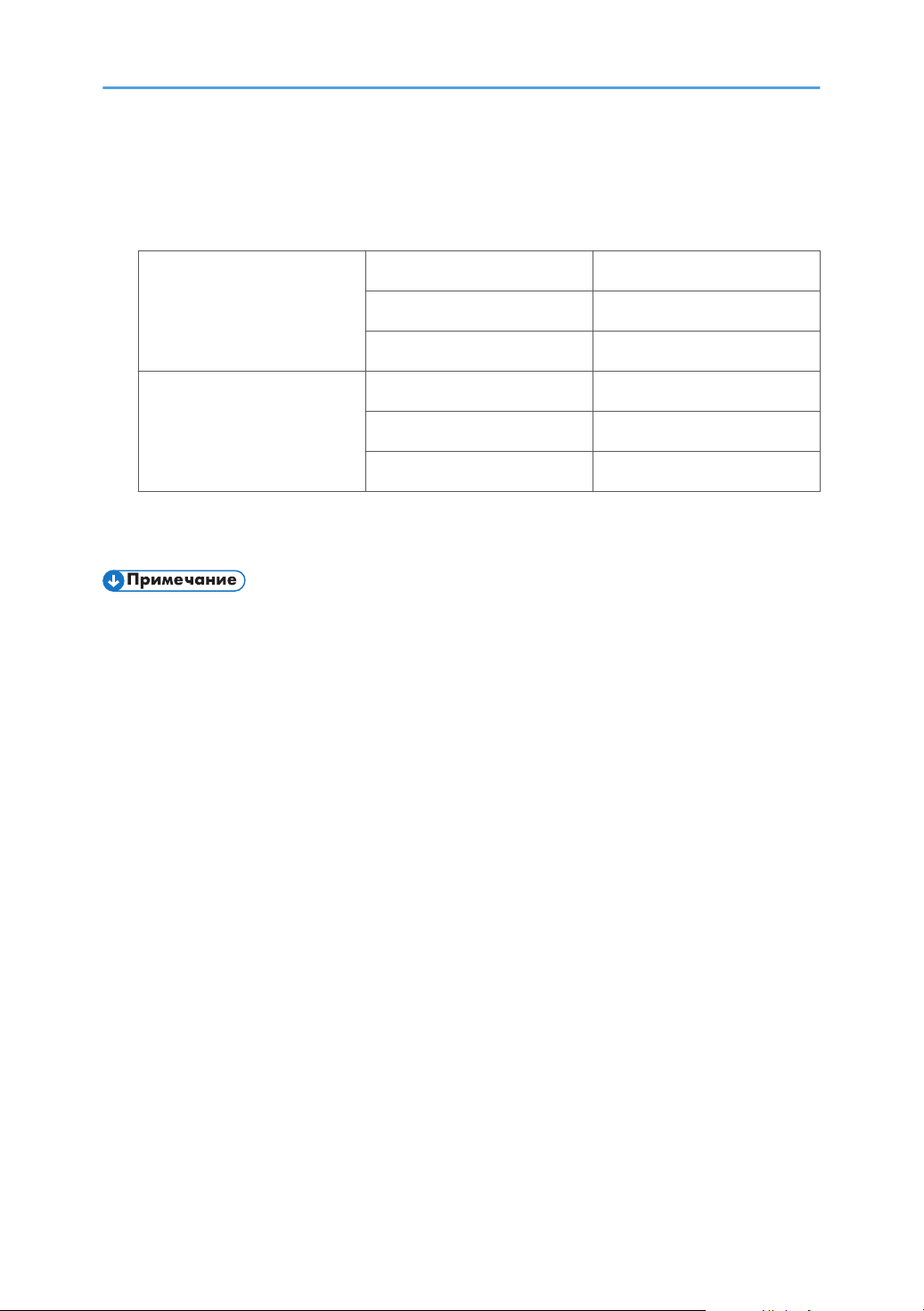
энергии, чем в Режиме энергосбережения 1, однако для выхода из Режима
энергосбережения 2 требуется больше времени, чем из Режима энергосбережения 1.
Технические характеристики
Режим энергосбережения 1 Потребляемая мощность 50 Вт или менее
Время по умолчанию 30 секунд
Время восстановления 10 секунд или менее
Режим энергосбережения 2 Потребляемая мощность 5 Вт или менее
Время по умолчанию 1 минута
Время восстановления 20 секунд
Для получения подробных сведений о режимах энергосбережения см. стр. 183 "Настройки
администратора".
• Даже если Режим энергосбережения 2 включен, аппарат не перейдет в этот режим на
протяжении 2 часов, если активирован Режим низкой влажности. Однако аппарат в обычном
порядке войдет в Режим энергосбережения 1 (даже если этот режим не включен).
• Для получения подробных сведений о Режиме низкой влажности см. стр. 162 "Параметры
системы".
18
Page 21
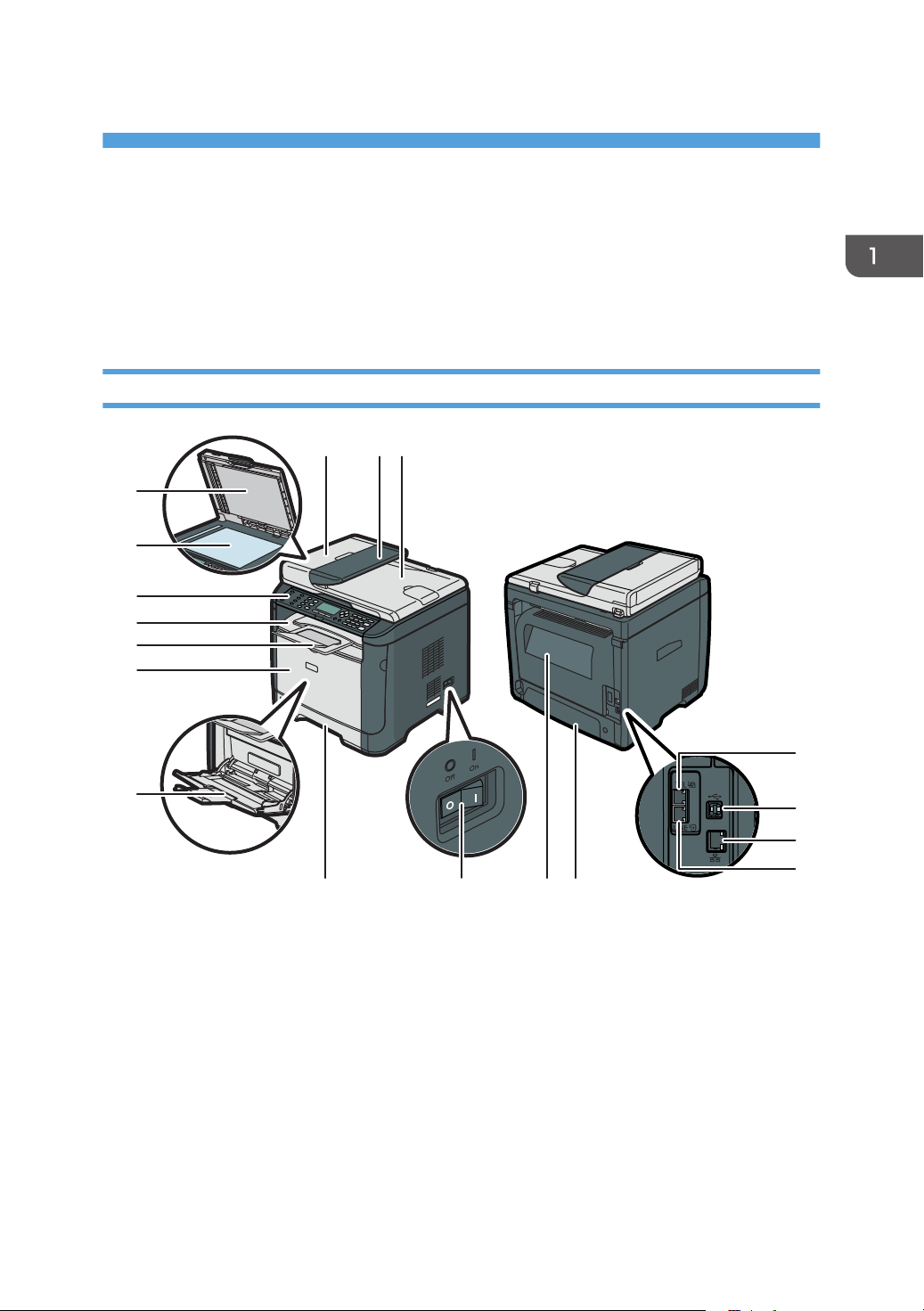
1. Руководство к аппарату
CVW049
12
13
14
15
16
17
18
8
123
11 10
9
4
5
7
6
Руководство по компонентам
В данном разделе приводятся названия различных компонентов, находящихся с передней и
задней стороны аппарата, а также описание их функций.
Наружные компоненты
1. Крышка устройства АПД
Откройте эту крышку, чтобы извлечь оригиналы, замятые в устройстве автоматической подачи
документов (АПД).
2. Входной лоток для АПД
Помещайте сюда стопки оригиналов. которые будут подаваться автоматически. В этот лоток можно
загрузить до 35 листов обычной бумаги.
3. Устройство автоматической подачи документов (крышка стекла экспонирования)
Устройство АПД оснащается крышкой стекла экспонирования. Откройте эту крышку, чтобы поместить
документ на стекло экспонирования.
19
Page 22
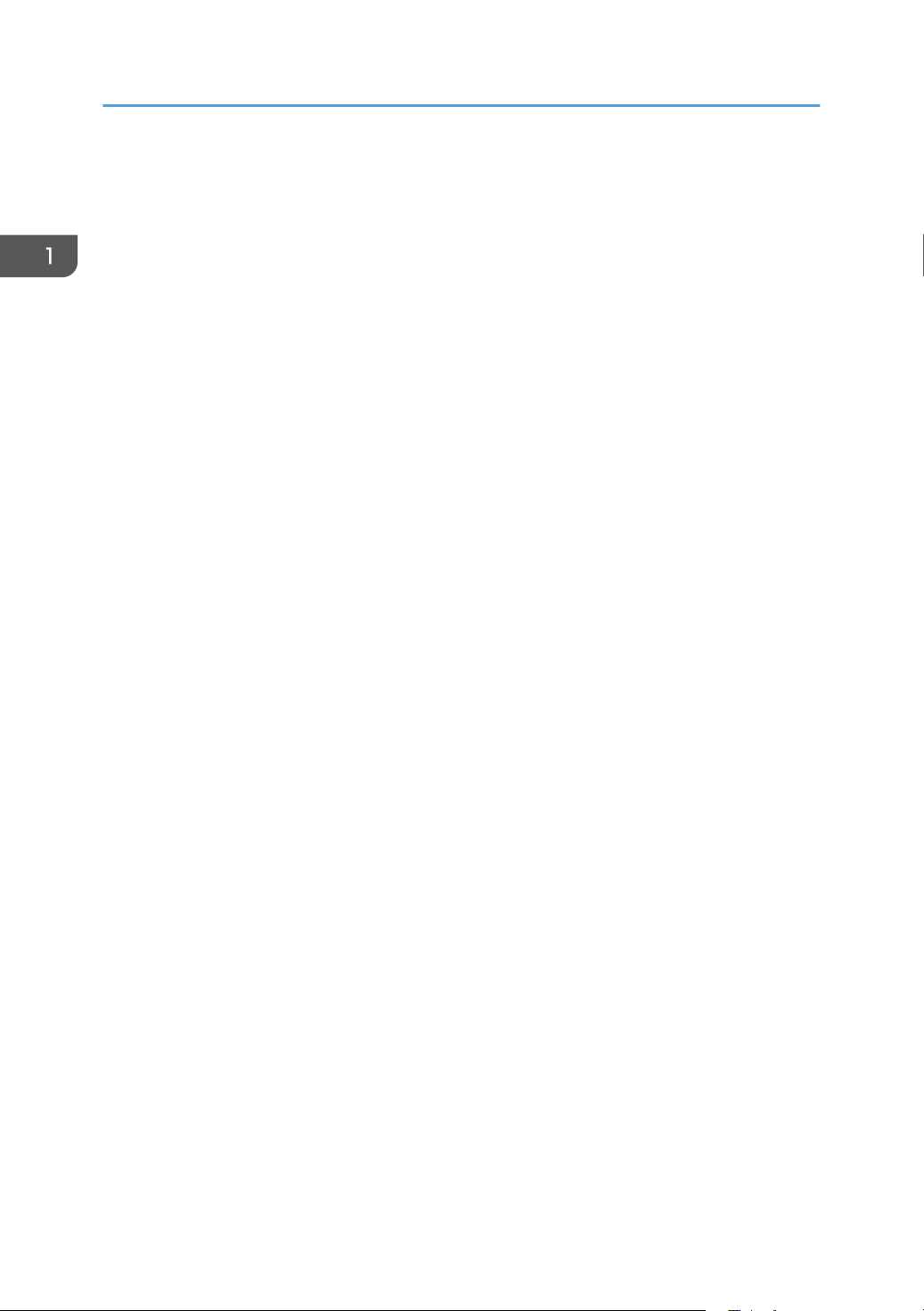
1. Руководство к аппарату
4. Разъем для внешнего телефонного аппарата
Для подключения внешнего телефона.
5. USB порт
Для подключения аппарата к компьютеру с помощью кабеля USB.
Порт Ethernet
6.
Для подключения аппарата к сети с помощью кабеля сетевого интерфейса.
7. Разъем для линии G3 (аналоговая)
Для подключения телефонной линии.
8. Задняя крышка лотка 1
Снимайте эту крышку при загрузке в лоток 1 бумагу, размер которой превышает формат A4.
9. Задняя крышка
Открывайте эту крышку для удаления замятой бумаги или при печати конвертов.
10. Выключатель питания
Этот переключатель служит для включения и выключения питания.
11. Лоток 1
В этот лоток можно загрузить до 250 листов обычной бумаги.
12. Обходной лоток
В этот лоток можно загрузить до 50 листов обычной бумаги.
13. Передняя крышка
Откройте эту крышку для замены картриджа или для удаления замятой бумаги.
14. Ограничители
Поднимите этот ограничитель, чтобы предотвратить падение бумаги.
15. Стандартный лоток
Сюда выводится бумага с отпечатанным изображением. Сюда можно поместить до 50 листов обычной
бумаги.
16. Панель управления
Здесь находится экран и клавиши для управления аппаратом.
17. Стекло экспонирования
Поочередно помещайте сюда оригиналы.
18. Крышка стекла экспонирования
Откройте эту крышку, чтобы поместить оригинал на стекло экспонирования.
20
Page 23
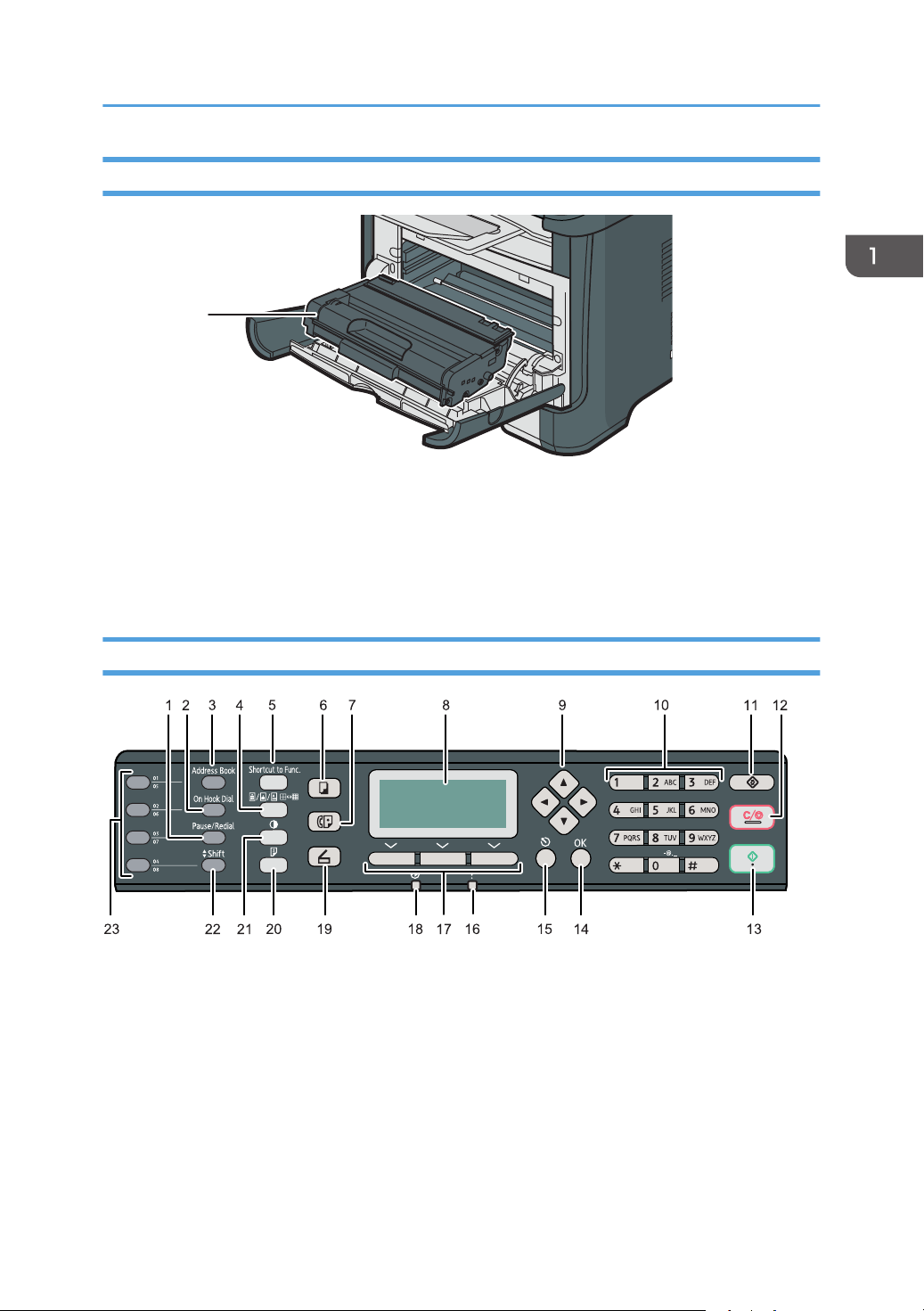
CVW037
1
CVW100
Руководство по компонентам
Внутренняя часть
1. Принт-картридж
Сменный расходный материал, который необходим для печати на бумаге. Когда загорится индикатор
окончания тонера/бумаги, картридж необходимо заменить. Для получения подробных сведений о
замене картриджа см. стр. 225 "Замена картриджа печати".
Панель управления
1. Клавиша [Pause/Redial]
Нажимайте для ввода пробела в номер факса, а также для отображения последнего использованного
адресата сканирования или факса.
2. Клавиша [On Hook Dial]
Нажмите эту клавишу для набора без снятия трубки, чтобы проверить статус адресата при отправке
факсимильного сообщения.
Клавиша [Address Book]
3.
Нажмите, чтобы выбрать в адресной книге адресата для отправки файла с отсканированными
изображениями или факсимильного сообщения.
21
Page 24
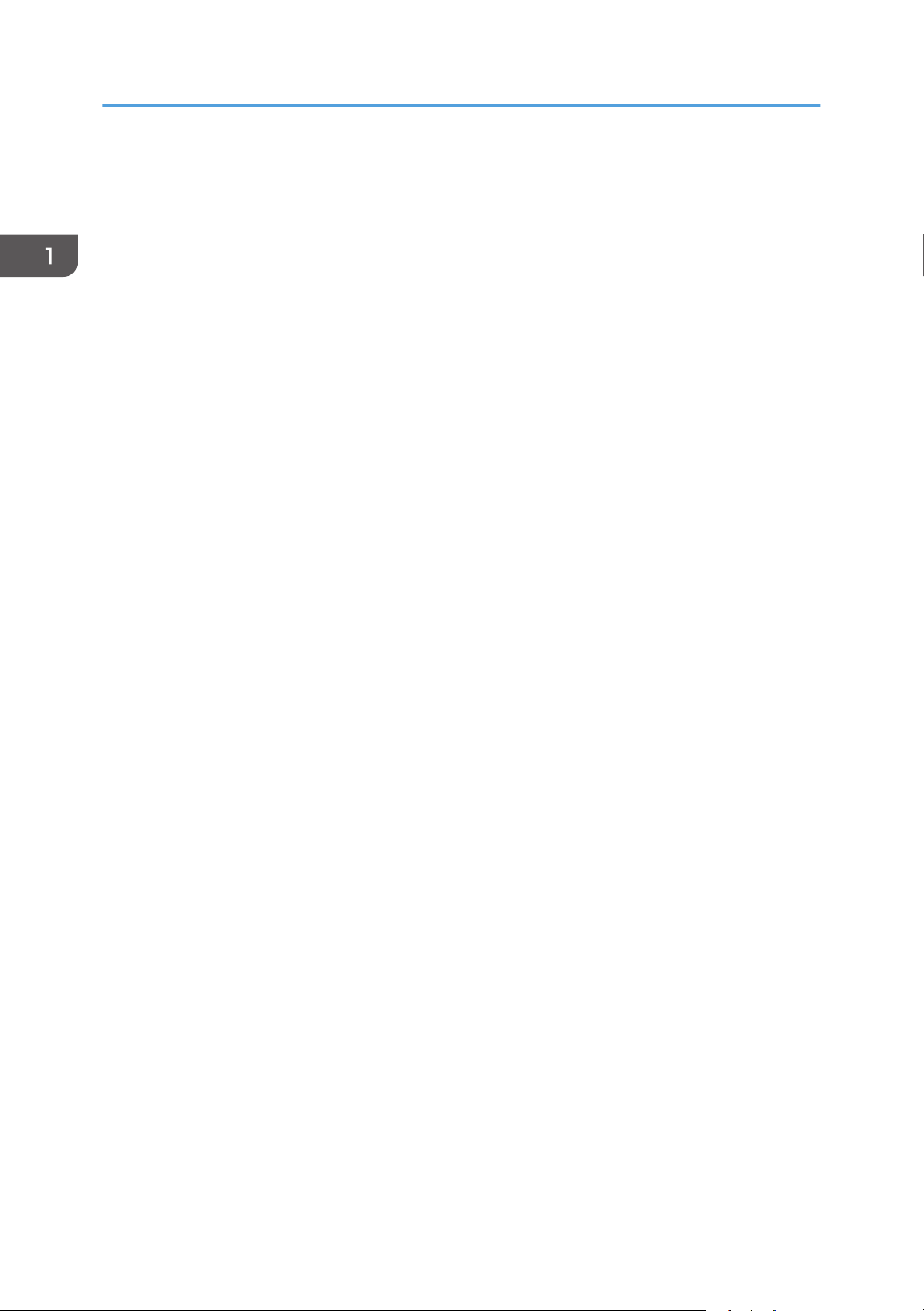
1. Руководство к аппарату
4. Клавиша [Качество изображения]
Нажмите, чтобы выбрать качество изображения для текущего задания.
5. Клавиша [Shortcut to Func. ]
Нажмите на эту клавишу для использования предварительно назначенной для нее функции.
Клавиша [Копия]
6.
Нажмите для переключения аппарата в режим копира.
7. Клавиша [Факс]
Нажмите для переключения аппарата в режим факсимильной связи.
8. Экран
Здесь отображаются сообщения и сведения о текущем состоянии.
9. Клавиши прокрутки
Нажмите, чтобы переместить курсор в направлении, указанном на клавише.
10. Цифровые клавиши
Используйте для ввода цифровых значений при указании номера факса и количества копий, а также
для ввода букв при указании имен.
11. Клавиша [Инструменты пользователя]
Нажмите, чтобы отобразить меню для настройки параметров системы аппарата.
12. Клавиша [Сброс/Стоп]
Используйте эту клавишу для отмены или приостановки заданий печати, копирования документа,
сканирования, передачи или приема факсимильного сообщения или другой выполняемой функции.
13. Клавиша [Start]
Используйте для запуска передачи/приема факса, сканирования или копирования.
14. Клавиша [OK]
Используйте для подтверждения настроек или значений параметров, или же для перехода к меню
следующего уровня.
15. Клавиша [Выход]
Используйте для отмены последней операции или выхода на предыдущий уровень иерархии меню.
16. Индикатор предупреждения
Этот индикатор загорается красным светом, если в аппарате заканчивается бумага или расходные
материалы; если параметры бумаги не соответствуют настройкам драйвера или при обнаружении
другого отклонения от нормы. Загорается желтым, если контейнер для тонера почти пуст.
17. Клавиши выбора
Чтобы выбрать пункт, отображаемый в нижней строке экрана, нажмите клавишу под ним.
18. Индикатор питания
Этот индикатор загорается синим светом при включении питания аппарата. Индикатор мигает при
получении и выполнении задания печати, а также при сканировании, отправке или приеме
факсимильного сообщения.
22
Page 25
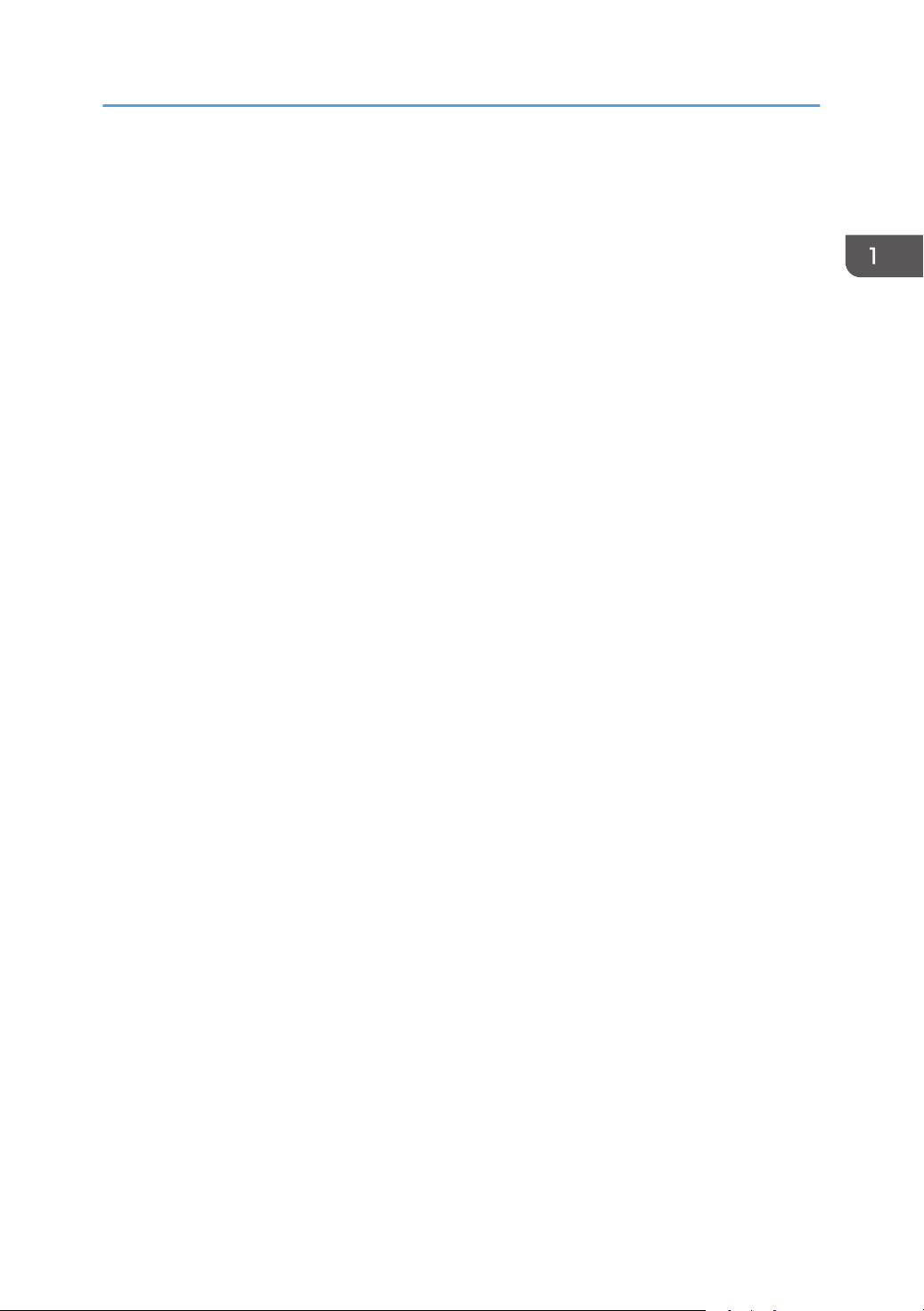
Руководство по компонентам
19. Клавиша [Сканер]
Используйте для переключения аппарата в режим сканирования.
20. Клавиша [Дуплекс]
Используйте для печати на обеих сторонах бумаги.
Клавиша [Плотность]
21.
Используйте, чтобы указать плотность изображения для текущего задания.
22. Клавиша [Shift]
Нажмите для использования записей номеров ускоренного набора под номерами с 5 по 8 при
указании получателя файла сканирования или факса с использованием клавиш одного касания.
23. Клавиши быстрого набора
Нажмите, чтобы выбрать адресата для отправки файлов с отсканированными изображениями или
факсимильных сообщений с помощью функции быстрого набора.
23
Page 26
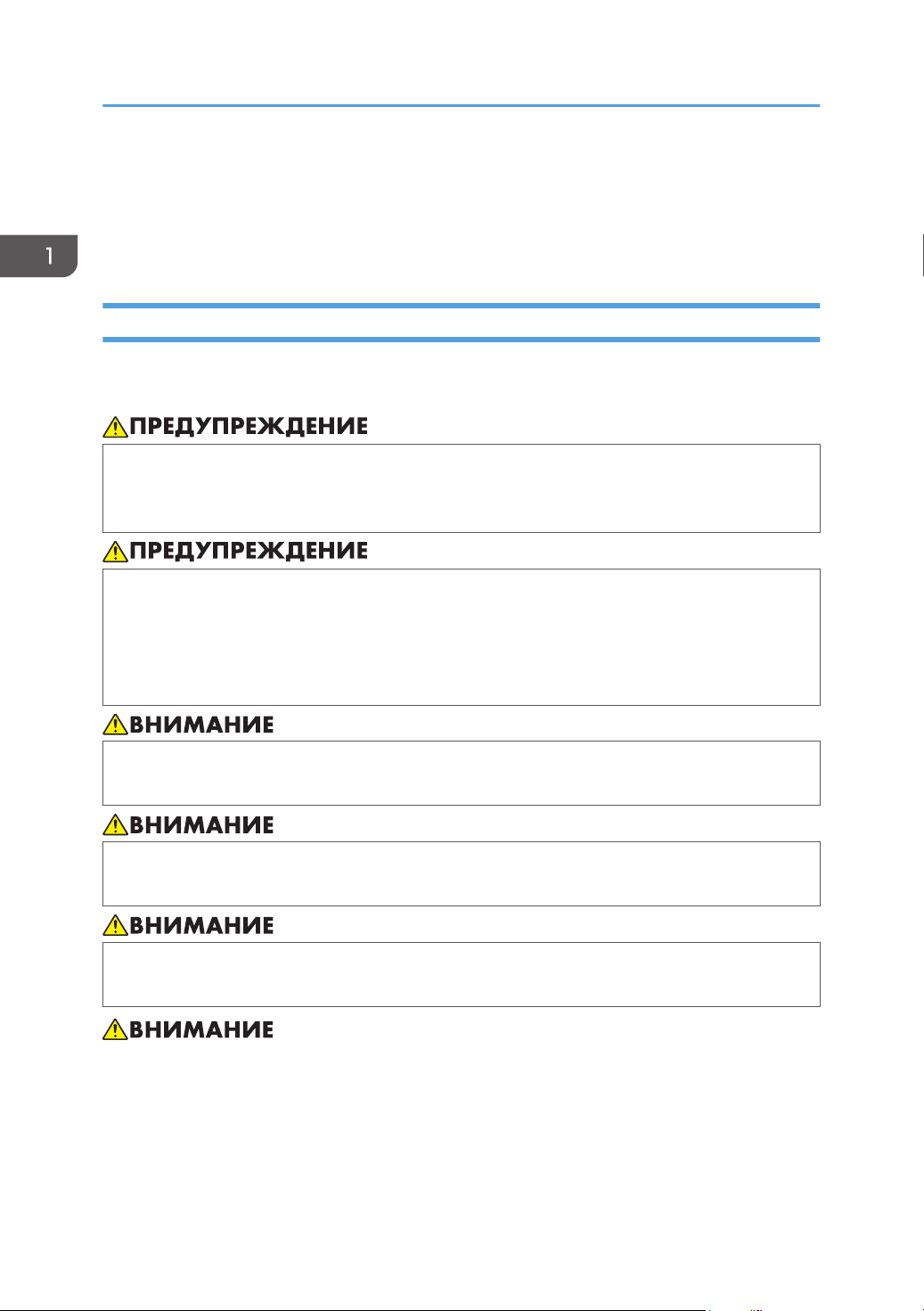
1. Руководство к аппарату
Установка принтера
В этом разделе описывается, как следует устанавливать принтер и настраивать его после
установки.
Где размещать принтер
При выборе места для установки принтера требуется осторожность, поскольку от условий
окружающей его среды зависит его производительность.
• Не пользуйтесь легковоспламеняющимися спреями или растворителями вблизи аппарата.
В противном случае может возникнуть опасность возгорания или поражения
электрическим током.
• Не помещайте на аппарат и рядом с ним вазы, цветочные горшки, чашки, косметические
принадлежности, медикаменты, небольшие металлические предметы и емкости с водой
или любой другой жидкостью. В случае проливания жидкости и попадания таких
предметов и веществ в аппарат существует риск поражения электрическим током или
возгорания.
24
• Не устанавливайте аппарат во влажном или запыленном месте. В противном случае
возникает риск возгорания или поражения электротоком.
• Не устанавливайте аппарат на неустойчивой или наклонной поверхности.
Опрокидывание аппарата может привести к травме.
• Не ставьте на устройство тяжелые предметы. Это может привести к переворачиванию
устройства и возможной травме.
Page 27
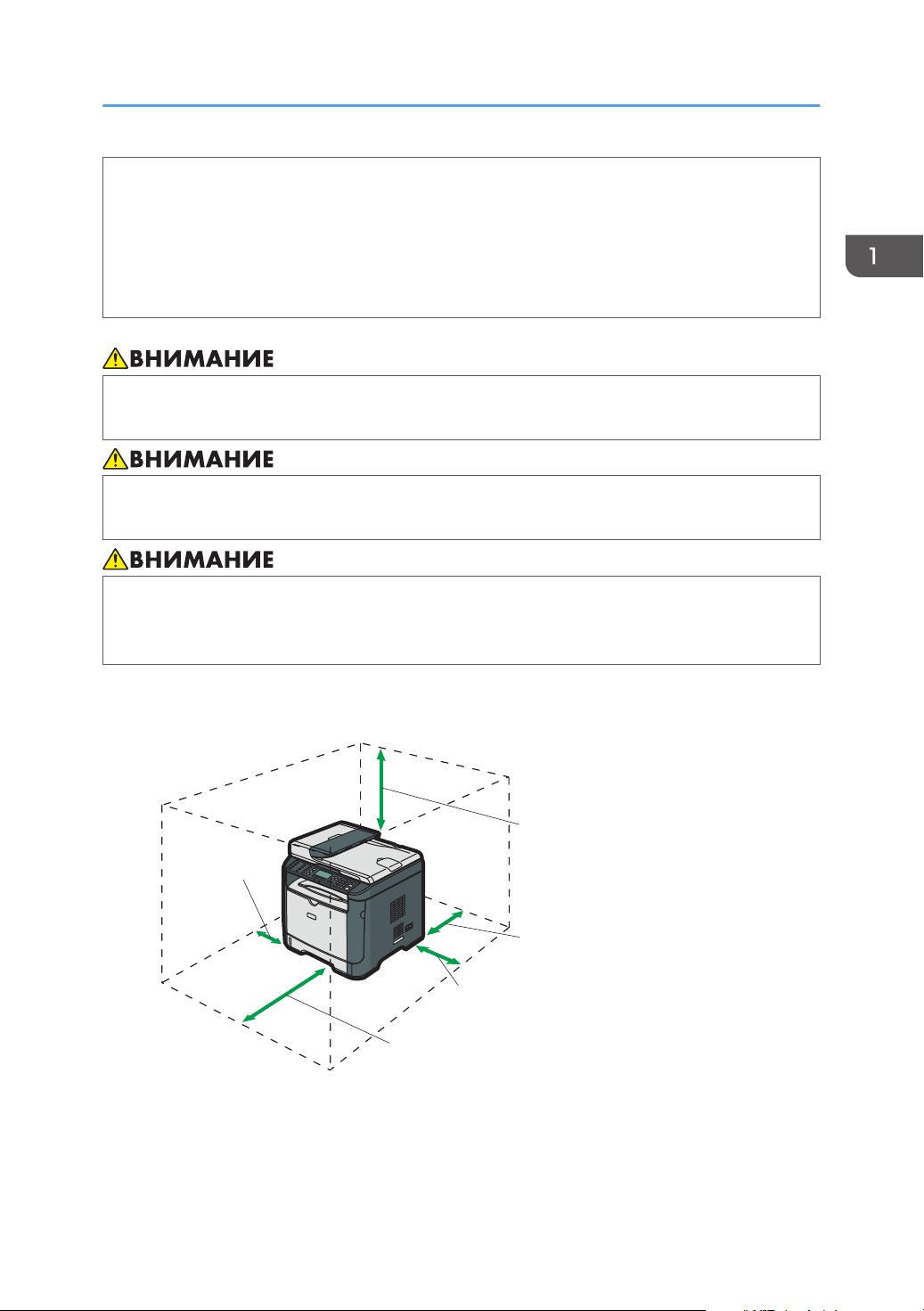
CVW501
70 cm
(27.6")
20 cm
(7.9")
40 cm
(15.8")
20 cm
(7.9")
10 cm
(4")
Установка принтера
• Используйте аппарат в помещениях с оптимальными условиями эксплуатации.
Эксплуатация аппарата в таких условиях окружающей среды, которые выходят за
пределы рекомендованных диапазонов значений влажности и температуры, влечет за
собой опасность возгорания в результате короткого замыкания. Следите за тем, чтобы на
участке вокруг электрической розетки не было пыли. Скопление пыли может привести к
возгоранию в результате короткого замыкания.
• Аппарат необходимо устанавливать в просторном, хорошо проветриваемом помещении.
Хорошая вентиляция особенно важна при интенсивном пользовании аппаратом.
• Не закрывайте вентиляционные отверстия устройства. Это может привести к возгоранию в
результате перегрева внутренних частей устройства.
• Не подвергайте аппарат воздействию соленосного воздуха и коррозионных газов.
Аппарат также нельзя устанавливать в местах проведения химических экспериментов
(например, в лаборатории). Это может привести к неисправности аппарата.
Требования к размещению при установке
Рекомендуемые (или минимальные) требования по размещению:
Оптимальные условия окружающей среды
Допустимые и рекомендуемые диапазоны температур и влажности:
25
Page 28
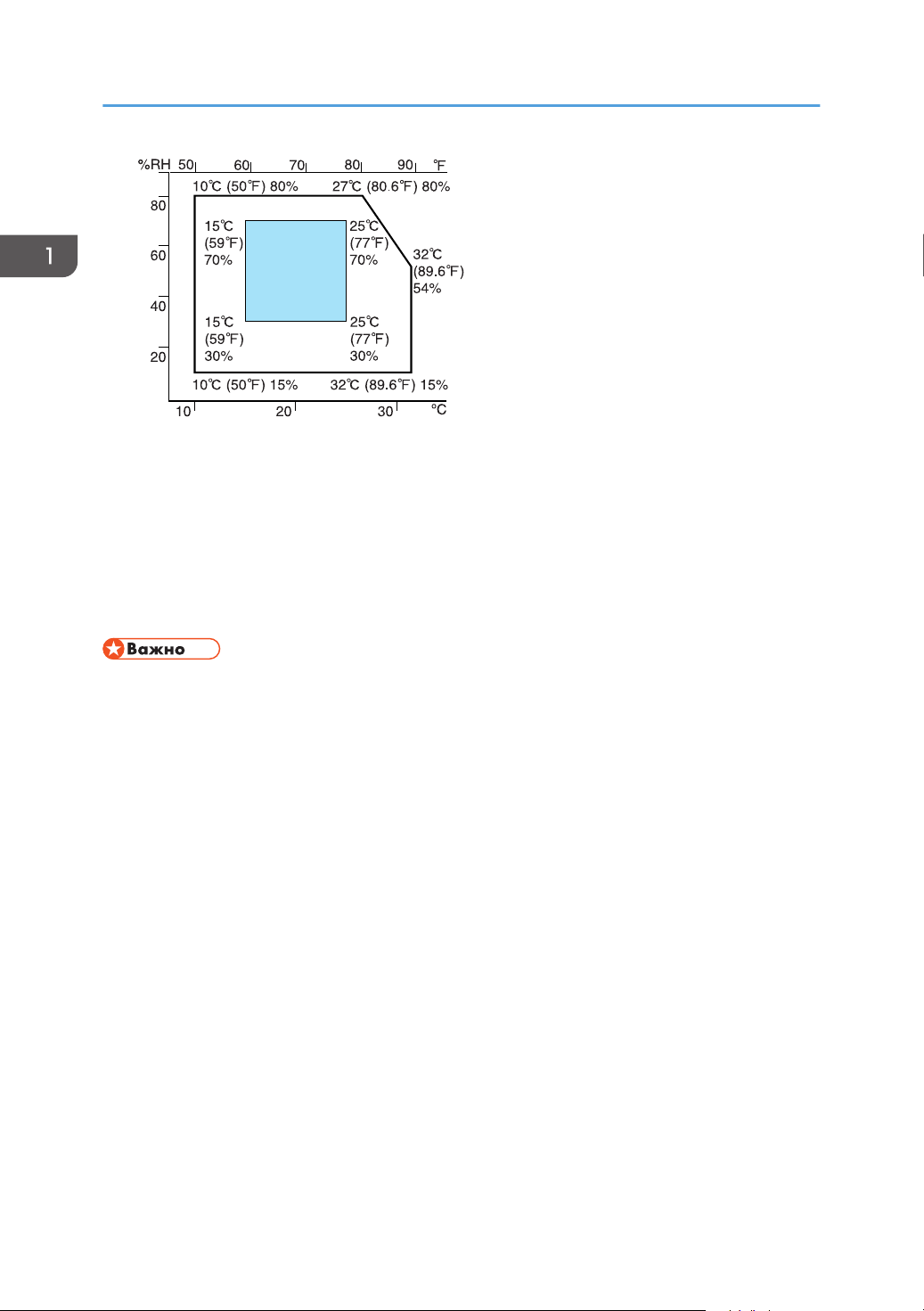
CER119
1. Руководство к аппарату
• Белая зона: допустимый диапазон
• Голубая зона: рекомендуемый диапазон
Во избежание накопления озона устанавливайте аппарат в просторном хорошо
вентилируемом помещении, обеспечивающем приток воздуха не менее 30 м3/ч на одного
человека.
Недопустимые
условия
• Места, подверженные прямому попаданию солнечных лучей или мощного светового потока
• Запыленные места
Места, в которых присутствуют газы, вызывающие коррозию
•
• Очень холодные, очень горячие либо очень влажные места
• Места, подверженные прямым потокам горячего воздуха, холодного воздуха или воздуха
комнатной температуры, исходящего от кондиционера
• Места, подверженные тепловому излучению от радиаторов отопления
• Места вблизи кондиционеров воздуха или увлажнителей
• Места вблизи другого электронного оборудования
• Места, часто подвергающиеся сильной вибрации
Вентиляция
При длительной эксплуатации данного аппарата в замкнутом пространстве без хорошей
вентиляции и при печати большого объема документов в таких условиях можно
почувствовать необычный запах.
Это может привести к тому, что отпечатки также будут иметь необычный запах.
При возникновении необычного запаха регулярно проветривайте помещение для
поддержания комфортной рабочей среды.
26
Page 29
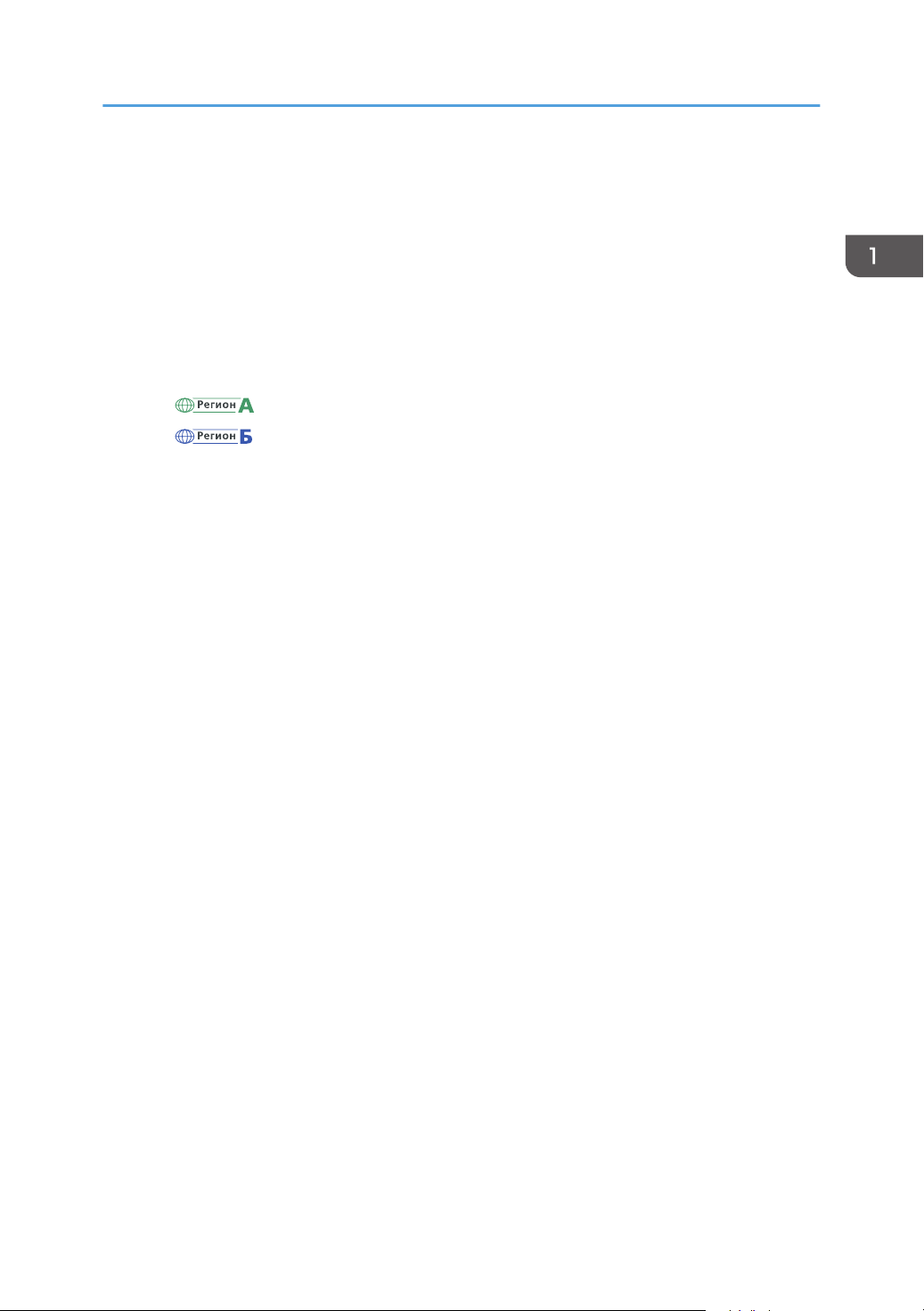
Установка принтера
• Установите аппарат таким образом, чтобы воздух из вентиляционных отверстий
аппарата не дул в сторону людей.
• Производительность вентиляции должна превышать 30 м3 в час на человека.
Запах от нового аппарата
Новый аппарат может иметь специфический запах. Этот запах станет слабее через неделю.
При возникновении необычного запаха как следует проветрите помещение и обеспечьте
циркуляцию воздуха.
Требования к электропитанию
• 220 - 240 В, 4 А, 50/60 Гц
• 120 В, 7 А, 60 Гц
Подключайте шнур электропитания только к источнику питанию, указанному выше.
27
Page 30
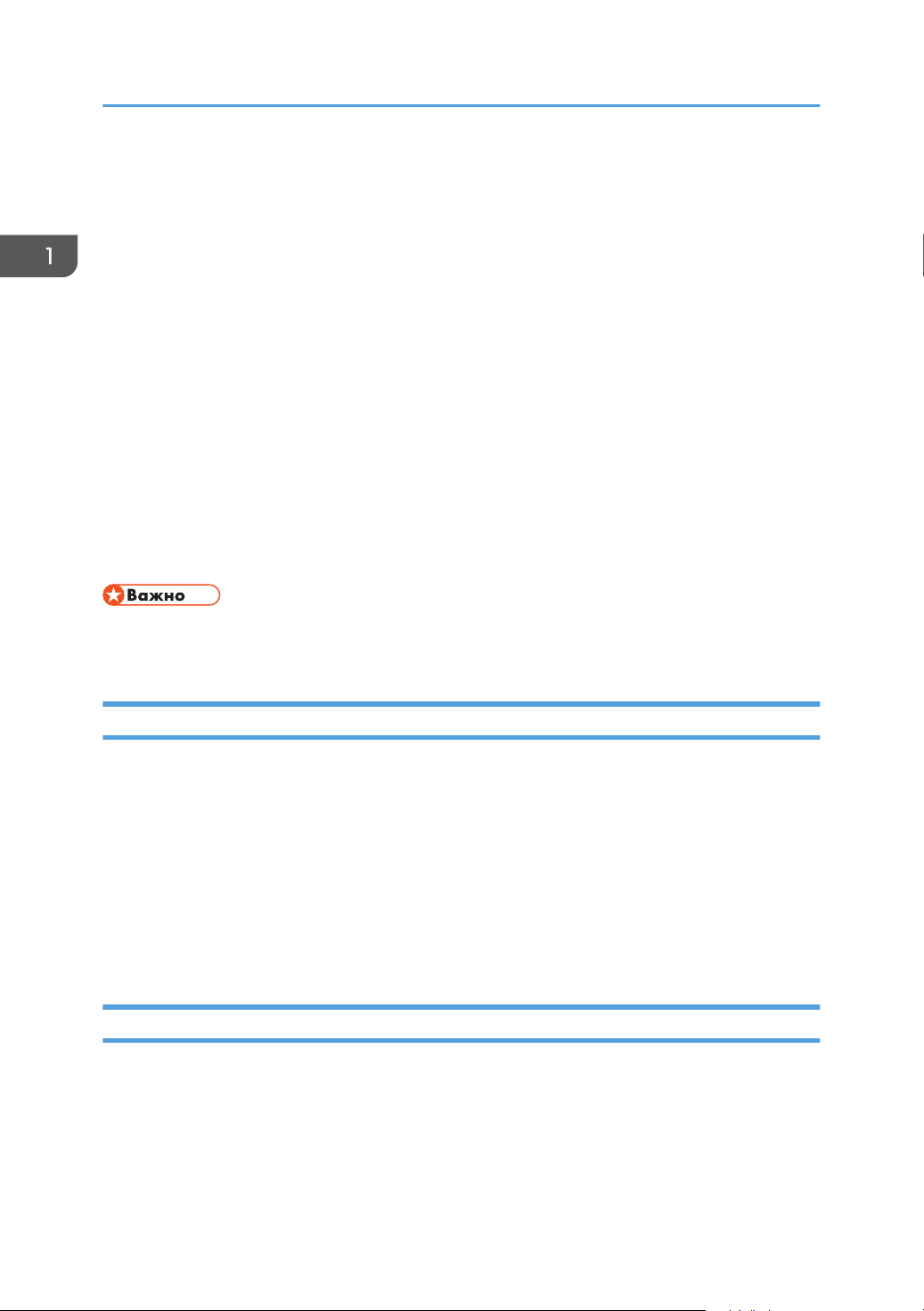
1. Руководство к аппарату
Установка драйвера и ПО
Чтобы установить драйвер, необходимый для работы описываемого аппарата, нужно
воспользоваться компакт-диском, который входит в комплект поставки.
Поставляемые драйверы поддерживаются следующими операционными системами:
• Драйвер принтера PCL 6 для Windows XP/Vista/7/8 и Windows Server 2003/ 2003
R2/2008/2008 R2/2012
Драйвер TWAIN для Windows XP/Vista/7/8 и Windows Server 2003/ 2003
•
R2/2008/2008 R2/2012
• Драйвер WIA для Windows XP/Vista/7/8 и Windows Server 2003/ 2003 R2/2008/2008
R2/2012
• Драйвер LAN-факса для Windows XP/Vista/7/8 и Windows Server 2003/ 2003
R2/2008/2008 R2/2012
В настоящем разделе в качестве примера приведена процедура для ОС Windows 7. Процедуры
для других ОС могут отличаться от описываемой.
• Прежде чем приступать к установке, обязательно выключите аппарат и отсоедините от него
кабель USB или Ethernet.
Быстрая установка с помощью порта USB
Используйте процедуру быстрой установки для установки драйвера принтера, драйвера TWAIN,
драйвера WIA и драйвера LAN-факса с компакт-диска.
1. Закройте все приложения за исключением данного руководства.
2. Вставьте компакт-диск в дисковод компакт-дисков.
3. Выберите язык интерфейса и нажмите [OK].
4. В меню компакт-диска выберите пункт [Быстрая установка через USB].
5. Следуйте инструкциям мастера установки.
Быстрая установка для сети
Используйте процедуру быстрой установки для установки драйвера принтера, драйвера TWAIN,
драйвера WIA и драйвера LAN-факса с компакт-диска.
1. Закройте все приложения за исключением данного руководства.
28
2. Вставьте компакт-диск в дисковод компакт-дисков.
Page 31

Установка драйвера и ПО
3. Выберите язык интерфейса и нажмите [OK].
4. В меню компакт-диска выберите пункт [Быстрая установка через сеть].
5. Следуйте инструкциям мастера установки.
Обновление или удаление драйвера принтера
Обновление драйвера принтера
1. В меню [Пуск] нажмите [Устройства и принтеры].
2. Нажмите правую кнопку мыши на значке принтера, который нужно обновить, затем
выберите пункт [Свойства принтера].
3. Перейдите во вкладку [Дополнительно].
4. Нажмите [Новый драйвер...], затем [Далее].
5. Нажмите [Установить с диска...].
6. Нажмите [Обзор...] и выберите местоположение драйвера принтера.
7. Нажмите кнопку [OK] и укажите модель принтера.
8. Нажмите [Далее].
9. Нажмите [Готово].
10. Нажмите [OK], чтобы закрыть окно свойств принтера.
11. Перезапустите компьютер.
Удаление драйвера принтера
1. В меню [Пуск] нажмите [Устройства и принтеры].
2. Нажмите правую кнопку мыши на значке принтера, котороый нужно удалить, затем
выберите пункт [Удалить устройство].
3. Нажмите [Да].
4. Нажмите значок принтера и выберите пункт [Свойства сервера печати].
5. Перейдите во вкладку [Драйверы].
6. Нажмите кнопку [Изменить параметры драйвера], если она появится.
7. Нажмите кнопку [Удалить...].
8. Выберите [Удалить драйвер и пакет драйвера], затем нажмите [OK].
9. Нажмите [Да].
10. Нажмите [Удалить].
29
Page 32

1. Руководство к аппарату
11. Нажмите [OK].
12. Нажмите [Закрыть], чтобы закрыть окно свойств сервера принтера.
30
Page 33

Об инструментах управления
Об инструментах управления
В этом разделе приведены инструменты управления этим аппаратом.
Панель управления
На панели управления размещается экран с клавишами управления аппаратом. Они позволяют
настраивать разные параметры аппарата.
Для получения сведений об использовании панели управления см. стр. 145 "Настройка аппарата
с помощью панели управления".
Web Image Monitor
Можно проверить состояние аппарата или сконфигурировать его настройки непосредственно из
приложения Web Image Monitor.
Для получения подробных сведений об использовании Web Image Monitor см. стр. 189
"Настройка аппарата с использованием утилит".
31
Page 34

1. Руководство к аппарату
Начальная настройка
Начальная настройка
При первоначальном включении аппарата на экране появляется меню для настройки
нижеописанных параметров. В этом разделе описано выполнение начальной настройки.
• : указать код для номера факса необходимо согласно требованиям
международного законодательства. Вы не сможете легально подключить факсимильный
аппарат к телефонной линии, если в систему аппарата не внесен код номера факса. В
отношении факсимильных сообщений, отправляемых с территории США, действуют особые
правила: в верхнем колонтитуле каждой страницы факсимильного сообщения обязательно
должен содержаться код факса, дата и время.
• Выберите код, соответствующий стране использования аппарата. Выбор неправильного
кода страны может вызвать сбои при передаче факса.
Язык дисплея
Язык, выбранный в данном пункте, используется для отображения информации.
Пользовательский номер факса
Номер, указанный здесь, используется как номер факса для данного аппарата.
Пользовательский номер факса может состоять из цифр от 0 до 9, пробелов и символа "+".
Имя пользователя
Имя, указанное здесь, используется как имя отправителя факсимильного сообщения.
Код страны
Код страны, указанный здесь, используется для настройки форматов отображения времени и
даты и параметров, связанных с особенностями передачи факсимильных сообщений в
стране использования аппарата.
С помощью клавиши [ ] или [ ] выберите необходимый элемент и введите количество или
имя (до 20 цифр или символов), если необходимо, а затем нажмите клавишу [OK].
Для получения сведений о вводе символов см. стр. 113 "Ввод символов".
• Параметры, установленные при начальной настройке, можно изменить позже с помощью
меню [Инструм. админ.]. Кроме того, можно установить время и дату для аппарата с
помощью меню [Инструм. админ.]. Для получения дополнительной информации о меню
[Инструм. админ.] см. стр. 183 "Настройки администратора".
• Если параметр [Печ. загол. факса] в разделе настроек передачи факса активирован, то
зарегистрированный пользовательский номер факса, имя пользователя, время и дата
32
Page 35

CVW116
Начальная настройка
передачи будут отображаться в заголовке каждой страницы отправляемого факсимильного
сообщения. Для получения сведений о параметре [Print Fax Header] см. стр. 155 "Настройки
функций передачи факсимильных сообщений".
Изменение режимов работы
Переключаться между режимами копира, сканера и факса можно нажатием соответствующей
клавиши.
Нажмите клавишу [Копия], [Сканер] или [Факс] для активации каждого режима. Для каждого
режима загорается соответствующая клавиша.
Приоритет функций
По умолчанию режим копирования выбирается при включении питания аппарата или по
истечении времени, установленного с помощью параметра [Таймер автосброса системы],
при бездействии во время отображения начального экрана текущего режима. Выбранный
режим можно изменить с помощью функции [Приоритет функций] в меню [Инструм. админ.].
Для получения подробных сведений о параметре [Таймер автосброса системы] и функции
[Приоритет функций] см. стр. 183 "Настройки администратора".
Многоцелевой доступ
Данный аппарат может одновременно выполнять несколько действий с использованием разных
функций, например копировать и работать с факсимильными сообщениями. Выполнение
нескольких функций одновременно называется "Многоцелевым доступом".
В следующей таблице перечислены функции, которые можно выполнять одновременно.
33
Page 36

1. Руководство к аппарату
Текущее задание Одновременно выполняемые задания
• Передача факсимильного сообщения из памяти
• Получение факсимильного сообщения в память
Получение задания печати с компьютера (фактическая
Копирование
•
распечатка начнется по завершении копирования)
• Получение задания LAN-факса с компьютера
• Передача сообщений LAN-факса
• Передача факсимильного сообщения из памяти
• Непосредственная распечатка факсимильных сообщений
Получение факсимильного сообщения в память
•
Сканирование
Сканирование
факсимильных сообщений,
хранящихся в памяти
аппарата, перед передачей
Непосредственная передача
факсимильных сообщений
(одновременное
сканирование оригинала и
отправка)
• Распечатывание факсимильных сообщений, хранящихся в
памяти аппарата
• Печать
• Получение задания LAN-факса с компьютера
• Передача сообщений LAN-факса
• Передача факсимильного сообщения из памяти
• Непосредственная распечатка факсимильных сообщений
• Получение факсимильного сообщения в память
• Распечатывание факсимильных сообщений, хранящихся в
памяти аппарата
• Печать
• Получение задания LAN-факса с компьютера
• Распечатывание факсимильных сообщений, хранящихся в
памяти аппарата
• Печать
Получение задания LAN-факса с компьютера
•
34
Page 37

Текущее задание Одновременно выполняемые задания
• Копирование
• Сканирование
Передача факсимильных из
памяти (отправка
Сканирование факсимильных сообщений, хранящихся в
•
памяти аппарата, перед передачей
факсимильных сообщений,
хранящихся в памяти
аппарата)
• Распечатывание факсимильных сообщений, хранящихся в
памяти аппарата
• Печать
• Получение задания LAN-факса с компьютера
Начальная настройка
Непосредственное
распечатывание
факсимильных сообщений
(одновременный прием и
распечатывание
факсимильного сообщения)
Получение факсимильных
сообщений в память
(сохранение принятых
факсимильных сообщений в
памяти аппарата)
Распечатывание
факсимильных сообщений,
хранящихся в памяти
аппарата
• Сканирование
*1
• Сканирование факсимильных сообщений, хранящихся в
памяти аппарата, перед передачей
Получение задания LAN-факса с компьютера
•
• Копирование
• Сканирование
• Сканирование факсимильных сообщений, хранящихся в
памяти аппарата, перед передачей
• Получение задания LAN-факса с компьютера
• Сканирование
*1
• Сканирование факсимильных сообщений, хранящихся в
памяти аппарата, перед передачей
Непосредственная передача факсимильных сообщений
•
• Передача факсимильного сообщения из памяти
• Получение задания LAN-факса с компьютера
• Передача сообщений LAN-факса
Печать
• Сканирование
• Сканирование факсимильных сообщений, хранящихся в
памяти аппарата, перед передачей
Непосредственная передача факсимильных сообщений
•
• Передача факсимильного сообщения из памяти
• Передача сообщений LAN-факса
35
Page 38

1. Руководство к аппарату
Текущее задание Одновременно выполняемые задания
• Копирование
• Сканирование
Непосредственная распечатка факсимильных сообщений
•
Получение задания LANфакса с компьютера
• Получение факсимильного сообщения в память
• Распечатывание факсимильных сообщений, хранящихся в
памяти аппарата
• Передача сообщений LAN-факса
• Копирование
• Сканирование
Сканирование факсимильных сообщений, хранящихся в
•
Передача сообщений LANфакса
памяти аппарата, перед передачей
• Распечатывание факсимильных сообщений, хранящихся в
памяти аппарата
• Печать
• Получение задания LAN-факса с компьютера
Распечатывание факсимильных сообщений может длиться дольше обычного, если одновременно
*1
сканировать с помощью панели управления (особенно при сканировании нескольких страниц с
помощью стекла экспонирования).
• Если попытаться использовать одну из функций, совместное выполнение которых
невозможно, аппарат подаст звуковой сигнал или выведет сообщение об ошибке на экран
компьютера. В этом случае выполнение работы придется отложить до завершения текущей
операции.
36
Page 39

2. Загрузка бумаги
Пригодная для использования бумага
Формат бумаги
• A4
• 81/2 × 11 дюймов (Letter)
• 81/2 × 14 дюймов (Legal)
• B5 JIS
• 51/2 × 81/2 дюйма (Half Letter)
• 71/4 × 101/2 дюймов (Executive)
• A5
• A6
• B6 JIS
• 16K (197 × 273 мм)
• 8×13 дюймов(F)
• 81/2 ×13 дюймов(Foolscap)
• 81/4 ×13 дюймов(Folio)
• Com10 (104,8×241,3 мм)
• Monarch (98,4×190,5 мм)
• C5 Env (162×229 мм)
• C6 Env (114×162 мм)
• DL Env (110×220 мм)
• Бумага нестандартного формата
Следующие форматы бумаги можно использовать в качестве нестандартных:
• Порядка 90-216 мм (3,6-8,5 дюйма) в ширину
• Порядка 148-356 мм (5,8-14 дюйма) в длину
• Если тяжело извлекать отпечатки из выходного лотка, можно поднять панель управления и
таким образом облегчить доступ.
37
Page 40

CVW056
2. Загрузка бумаги
Тип бумаги
• Обычная бумага (65-99 г/м2 (17-27 фунт.))
Переработанная бумага (75-90 г/м2 (20-24 фунт.))
•
• Тонкая бумага (52-64 г/м2 (14-16 фунт.))
• Плотная бумага 1 (100-130 г/м2 (27-35 фунт.))
• Плотная бумага 2 (131-162 г/м2 (35-43 фунт.))
• Цветная бумага (75-90 г/м2 (20-24 фунт.))
• Бумага с напечатанным изображением (75-90 г/м2 (20-24 фунт.))
• Перфорированная бумага (75-90 г/м2 (20-24 фунт.))
• Бланки (100-130 г/м2 (27-35 фунт.))
• Высокосортная бумага (105-160 г/м2 (28-43 фунт.))
• Карточки (100-130 г/м2 (27-35 фунт.))
• Этикетки (100-130 г/м2 (27-35 фунт.))
• Конверт
Запас бумаги
• Лоток 1
250 листов
(80 г/м2, 20 фунтов)
• Обходной лоток
50 листов
(80 г/м2, 20 фунтов)
38
Page 41

Нерекомендуемые типы бумаги
Нерекомендуемые типы бумаги
Не используйте бумагу следующих типов:
• Бумага, предназначенная для струйного принтера
Имеющая перегибы, сложенная или мятая бумага
•
• Скрученная или изогнутая бумага
• Порванная бумага
• Бумага со складками
• Влажная бумага
• Грязная или поврежденная бумага
• Бумага настолько сухая, что может служить источником статического электричества
• Бумага, на которой уже печатали, за исключением бумаги с предварительной печатью
бланка.
Сбои особенно вероятны при использовании бумаги, на которой уже печатали устройством,
отличным от лазерного принтера (например, монохромным или цветным копиром,
струйными принтерами и т.д.)
• Специальная бумага, такая как термобумага и копировальная бумага
• Бумага плотностью больше или меньше допустимого предела
• Бумага с окнами, отверстиями, перфорацией, вырезами и рельефными (выпуклыми)
изображениями.
• Этикеточная самоклеющаяся бумага, на которой выступает клей или видна бумага-основа
• Бумага со скрепками и скобками
• При загрузке бумаги не прикасайтесь к ее поверхности.
• Даже соответствующая требованиям, но хранившаяся в неподобающих условиях бумага
может приводить к нарушению подачи, ухудшению качества печати или неисправностям.
39
Page 42

CHZ904
2
3
3
1
4
4
CMC044
44
3
3
2
1
2. Загрузка бумаги
Область печати
На следующей схеме изображена область бумаги, на которой можно печатать с помощью
описываемого аппарата.
С помощью драйвера принтера
1. Область печати
2. Направление подачи
Около 4,2 мм (0,2 дюйм)
3.
4. Около 4,2 мм (0,2 дюйм)
Конверт
1. Область печати
2. Направление подачи
Примерно 10 мм (0,4 дюйма)
3.
4. Примерно 10 мм (0,4 дюйма)
40
Page 43

• Область печати может изменяться в зависимости от формата бумаги, языка принтера и
CHZ904
2
3
3
1
4
4
настроек драйвера принтера.
• Для лучшей печати конвертов мы рекомендуем оставлять правое, левое, верхнее и
нижнее поле печати размером не менее 15 мм (0,6 дюймов) каждое.
Функция копира
Область печати
1. Область печати
2. Направление подачи
Около 4 мм (0,2 дюйм)
3.
4. Около 3 мм (0,1 дюйм)
• Область печати может быть разной для разных форматов бумаги.
41
Page 44

CHZ904
2
3
3
1
4
4
2. Загрузка бумаги
Функция факса
1. Область печати
2. Направление подачи
Около 4,2 мм (0,2 дюйм)
3.
4. Около 2 мм (0,08 дюйма)
• Область печати может быть разной для разных форматов бумаги.
42
Page 45

CVW005
CVW045
Загрузка бумаги
Загрузка бумаги
Загрузка бумаги в лоток 1
В приведенном ниже примере поясняется процедура загрузки в стандартный лоток бумаги (Лоток
1).
• Перед печатью на бумаге, кроме конвертов, убедитесь, что подняты рычаги в дальней части
аппарата, под задней крышкой. Оставив их в опущенном состоянии, можно спровоцировать
ухудшение качества печати при печати на бумаги, отличной от конвертов.
1. Осторожно двумя руками извлеките лоток 1.
Расположите лоток на ровной поверхности.
2. Сожмите зажим на боковой направляющей бумаги и переместите его в такое
положение, чтобы добиться соответствия стандартному размеру.
При загрузке бумаги нестандартного размера отодвиньте направляющую бумаги так, чтобы
расстояние было немного больше фактического размера бумаги.
43
Page 46

CVW046
CVW047
CVW032
2. Загрузка бумаги
3. Возьмитесь за заднюю направляющую бумаги и переместите ее внутрь, чтобы
добиться соответствия стандартному размеру.
При загрузке бумаги нестандартного размера отодвиньте направляющую бумаги так, чтобы
расстояние было немного больше фактического размера бумаги.
4. Загружайте новую стопку бумаги стороной для печати вниз.
Убедитесь, что стопка бумаги не превышает верхней ограничительной отметки в лотке.
44
Перемещайте направляющие внутрь, пока они не достигнут краев бумаги.
Убедитесь, что по высоте стопка не выходит за пределы выступающей части боковых
направляющих бумаги.
Page 47

CVW033
CVW007
Загрузка бумаги
5. Убедитесь, что между направляющими и бумагой нет промежутков; это касается как
боковой, так и задней стороны направляющей.
6. Осторожно вставьте лоток 1 в аппарат.
Чтобы избежать замятий бумаги, убедитесь в том, что лоток вставлен плотно.
• Индикатор оставшейся бумаги в левой передней части лотка показывает приблизительное
количество оставшейся бумаги.
Выдвижение лотка 1 для загрузки бумаги
В этом разделе описана загрузка бумаги длиннее формата A4 (297 мм) в аппарат.
1. Снимите крышку лотка 1, нажав на нее по центру.
2. Осторожно двумя руками извлеките лоток 1.
Расположите лоток на ровной поверхности.
3. Отпустите фиксаторы удлинителя на обеих сторонах лотка, затем потяните
удлинитель до щелчка.
Убедитесь, что внутренняя поверхность удлинителя и шкала совпадают.
45
Page 48

CMC057
CMC055
2. Загрузка бумаги
4. Зафиксируйте удлинитель в выдвинутом положении.
5. Выполните операции с 2 по 6 (параграф «Загрузка бумаги в лоток 1»).
• Чтобы заново установить расширитель, необходимо вставить его, приложив некоторое
усилие.
• Индикатор оставшейся бумаги в левой передней части лотка показывает приблизительное
количество оставшейся бумаги.
Загрузка бумаги в обходной лоток
• Перед печатью на бумаге, кроме конвертов, убедитесь, что подняты рычаги в дальней части
аппарата, под задней крышкой. Оставив их в опущенном состоянии, можно спровоцировать
ухудшение качества печати при печати на бумаги, отличной от конвертов.
• Не загружайте бумагу, пока аппарат печатает.
1. Откройте обходной лоток.
При загрузке бумаги формата A4 (297 мм) или бумаги большей длины, выдвиньте
удлинитель обходного лотка.
46
Page 49

CVW009
CVW010
CVW011
Загрузка бумаги
2. Сдвиньте направляющие от себя, затем загрузите бумагу печатной стороной вверх и
вставьте ее до упора.
3. Отрегулируйте боковые направляющие по ширине бумаги.
Загрузка конвертов
• Перед печатью на конвертах не забудьте опустить рычажки под задней крышкой, чтобы
избежать замятия конвертов. После завершения печати поднимите рычаги в их исходное
47
Page 50

CVW008
2. Загрузка бумаги
положение. Оставив их в опущенном состоянии, можно спровоцировать ухудшение качества
печати при печати на бумаги, отличной от конвертов.
• Избегайте использования самоклеящихся конвертов. Они могут вызвать неполадки
аппарата.
Перед загрузкой убедитесь, что в конвертах нет воздуха.
•
• Загружайте в лоток одновременно только конверты одного типа и размера.
• Перед загрузкой конвертов, разгладьте их передние кромки (край, которым конверт входит
в аппарат), проведя по ним карандашом или линейкой.
• Подача некоторых видов конвертов может вызывать замятия, появление складок или печать
плохого качества.
• Качество печати на конвертах может быть неоднородным, если части конверта имеют
различную плотность. Для проверки качества печати выполните печать на одном или двух
конвертах.
• При высокой окружающей температуре и влажности конверт может сминаться или
печататься с плохим качеством.
1. Откройте обходной лоток.
48
2. Сдвиньте направляющие от себя, затем загрузите конверты печатной стороной вверх
и протолкните их до упора.
Конверты, имеющие открытые клапаны, необходимо печатать с открытыми клапанами, а
конверты с закрытыми клапанами печатать с закрытыми клапанами. Перед загрузкой
конвертов убедитесь, что они максимально расправлены.
Page 51

CVW012
3. Отрегулируйте боковые направляющие по ширине конверта.
CVW013
CVW015
Загрузка бумаги
4. Откройте заднюю крышку.
49
Page 52

CVW016
2. Загрузка бумаги
5. Опустите рычажки для печати конвертов с обеих сторон до положения, отмеченного
символом конверта.
После завершения печати обязательно верните рычажки в первоначальное положение.
6. Закройте заднюю крышку.
• Загружайте конверты таким образом, чтобы их клапаны были по левую сторону. Если вы
этого не сделаете, конверты будут сминаться.
• Если конверты выходят из печати с неправильной линией сгиба, загрузите конверты
противоположной стороной и перед печатью поверните объект печати на 180 градусов с
помощью драйвера принтера. Для получения подробной информации см. справку драйвера
принтера.
Указание типа и формата бумаги с помощью панели управления.
В этом разделе описан порядок указания формата и типа бумаги с помощью панели управления.
• Тип и формат бумаги можно указать и с помощью драйвера принтера. Для получения
подробной информации см. справку драйвера принтера.
• Печать из обходного лотка можно задать как с помощью драйвера принтера, так и с
помощью панели управления - с помощью пункта [Приоритет обходного лотка] меню
параметров системы. Для получения сведений о функции [Приоритет обходного лотка] см.
стр. 162 "Параметры системы".
Если в меню параметров системы активирована функция [Автопродолжение], то при
•
обнаружении ошибки, связанной с типом или форматом бумаги, печать приостанавливается.
Печать возобновляется автоматически в соответствии с параметрами, заданными с помощью
панели управления, примерно через десять секунд. Для получения сведений о функции
[Автопродолжение] см. стр. 162 "Параметры системы".
50
Page 53

cvw104
Загрузка бумаги
Указание типа бумаги.
В данном разделе описан процесс указания типа бумаги.
1. Нажмите клавишу [Инструменты пользователя].
2. С помощью клавиш [ ] и [ ] выберите пункт [Параметры системы], затем нажмите
клавишу [OK].
3. С помощью клавиш [ ] и [ ] выберите пункт [Парам.лотка для бумаги], затем
нажмите клавишу [OK].
4. С помощью клавиш [ ] и [ ] выберите тип бумаги для соответствующего лотка, затем
нажмите клавишу [OK].
5. С помощью клавиш [ ] и [ ], чтобы выбрать тип бумаги, затем нажмите клавишу
[OK].
6. Нажмите клавишу [Инструменты пользователя] для возврата к начальному экрану.
• Для выхода на предыдущий уровень в дереве меню можно нажать клавишу [Выход].
Указание стандартного формата бумаги
В данном разделе описан порядок указания стандартного формата бумаги.
51
Page 54

cvw104
2. Загрузка бумаги
1. Нажмите клавишу [Инструменты пользователя].
2. С помощью клавиш [ ] и [ ] выберите пункт [Параметры системы], затем нажмите
клавишу [OK].
3. С помощью клавиш [ ] и [ ] выберите пункт [Парам.лотка для бумаги], затем
нажмите клавишу [OK].
4. С помощью клавиш [ ] и [ ] выберите формат бумаги для соответствующего лотка,
затем нажмите клавишу [OK].
5. С помощью клавиш [ ], [ ],[ ] и [ ] выберите необходимый формат бумаги, затем
нажмите клавишу [OK].
6. Нажмите клавишу [Инструменты пользователя] для возврата к начальному экрану.
• Для выхода на предыдущий уровень в дереве меню можно нажать клавишу [Выход].
Указание нестандартного формата бумаги
В данном разделе описан порядок указания нестандартного формата бумаги.
• Выполняя печать, следите за тем, чтобы формат бумаги, указанный с помощью драйвера
принтера, соответствовал формату, указанному с помощью панели управления. При
обнаружении несоответствия на экране появится соответствующее сообщение. Об
игнорировании ошибок и печати на несоответствующей бумаге см. стр. 61 "Действия при
несоответствии параметров бумаги".
52
Page 55

cvw104
Загрузка бумаги
1. Нажмите клавишу [Инструменты пользователя].
2. С помощью клавиш [ ] и [ ] выберите пункт [Параметры системы], затем нажмите
клавишу [OK].
3. С помощью клавиш [ ] и [ ] выберите пункт [Парам.лотка для бумаги], затем
нажмите клавишу [OK].
4. С помощью клавиш [ ] и [ ] выберите формат бумаги для соответствующего лотка,
затем нажмите клавишу [OK].
5. С помощью клавиш [ ], [ ], [ ] и [ ] выберите пункт [Нест. размер], затем нажмите
клавишу [OK].
6. С помощью клавиш [ ] и [ ] выберите пункт [мм] или [дюйм], затем нажмите
клавишу [OK].
7. Введите значение ширины с помощью цифровых клавиш, затем нажмите клавишу
[OK].
Чтобы ввести десятичный разделитель, нажмите клавишу [ ].
8. Введите значение длины с помощью цифровых клавиш, затем нажмите клавишу
[OK].
Чтобы ввести десятичный разделитель, нажмите клавишу [ ].
9. Нажмите клавишу [Инструменты пользователя] для возврата к начальному экрану.
• Для выхода на предыдущий уровень в дереве меню можно нажать клавишу [Выход].
53
Page 56

2. Загрузка бумаги
Размещение оригиналов
В этом разделе описаны типы оригиналов, которые можно установить, и порядок размещения
оригиналов.
Информация об оригиналах
В этом разделе описаны типы оригиналов, которые можно размещать в аппарате, а также о тех
участках оригиналов, которые недоступны для сканирования.
Рекомендованный формат оригиналов
В этом разделе описаны рекомендованные форматы оригиналов.
Стекло экспонирования
До 216 мм (8,5") в ширину, до 297 мм (11,7") в длину
АПД
• Размер бумаги: от 140 до 216 мм (от 51/2" до 81/2") в ширину, от 140 до 356 мм (от
51/2" до 14") в длину
Плотность бумаги: от 52 до 120 г/м2 (от 13,8 до 28 фунтов)
•
• Размещать на стекле экспонирования можно только по одному листу бумаги за одну
операцию.
• В АПД можно одновременно помещать до 50 листов одновременно (при использовании
бумаги плотностью 80 г/м2, 20 фунтов).
Типы оригиналов, использование которых в устройстве автоматической подачи документов не поддерживается
При помещении в АПД оригиналы следующих типов могут быть повреждены или замяты;
возможно появление серых и черных полос на отпечатанных документах:
• Оригиналы более крупного размера или большей плотности, чем рекомендованные
Оригиналы, скрепленные скрепками или скобами
•
• Перфорированные или порванные оригиналы
• Скрученные, сложенные или помятые оригиналы
• Склееные оригиналы
54
Page 57

CES107
Размещение оригиналов
• Оригиналы с покрытием любого типа, например, термобумага для факсов, бумага для
художественных работ, алюминиевая фольга, копировальная бумага или
электропроводящая бумага
• Оригиналы с перфорированными строками
Оригиналы с индексными выступами, ярлыками или другими выступающими частями
•
• Оригиналы, склонные к слипанию, например, калька
• Тонкие, очень гибкие оригиналы
• Оригиналы на плотной бумаге, например, почтовые открытки
• Переплетенные оригиналы, например, книги
• Прозрачные оригиналы, например, OHP-пленка или калька
• Оригиналы с непросохшим тонером или отбеленные
Области изображения, недоступные для сканирования
Несмотря на правильное расположение оригиналов в устройстве АПД или на стекле
экспонирования, по бокам копии могут остаться поля шириной в несколько милиметров.
Поля при использовании стекла экспонирования
В режиме копира В режиме сканера В режиме факса
Сверху 4 мм 0 мм 0 мм
Справа 3 мм 0 мм 0 мм
Слева 3 мм 0 мм 0 мм
Снизу 4 мм 2 мм 0 мм
55
Page 58

2. Загрузка бумаги
Поля при использовании АПД
В режиме копира В режиме сканера В режиме факса
Сверху 4 мм 0 мм 0 мм
Справа 3 мм 0 мм 0 мм
Слева 3 мм 0 мм 0 мм
Снизу 4 мм 2 мм 0 мм
Размещение оригиналов на стекле экспонирования
В этом разделе приводится процедура установки оригиналов на стекло экспонирования и в
устройство АПД.
• Не помещайте оригиналы в аппарат до тех пор, пока корректирующая жидкость и тонер не
высохнут полностью. В противном случае возможно появление пятен на стекле
экспонирования, которые отпечатаются на копиях.
• Если оригиналы размещаются и в устройстве АПД, и на стекле экспонирования, то
оригиналы в устройстве АПД получают приоритет перед оригиналами, размещаемыми на
стекле экспонирования.
• Поскольку отметки, сделанные на оригинале цветным маркером или выделителем,
воспроизвести очень трудно, они могут отсутствовать на копиях.
1. Поднимите АПД.
Ни в коем случае не поднимайте устройство АПД за входной лоток, иначе можно повредить
лоток.
56
Page 59

CMF048
CVW019
Размещение оригиналов
2. Разместите оригинал на стекле экспонирования лицевой стороной вниз. Размещайте
оригинал впритык к левому дальнему углу.
3. Опустите АПД.
Если устройство АПД невозможно полностью опустить из-за использования плотных,
сложенных или переплетенных оригиналов, нажмите на устройство АПД руками.
Размещение оригиналов в автоматическом податчике документов
Используя устройство АПД, можно сканировать несколько страниц за одну операцию.
• Не помещайте в устройство АПД оригиналы разных форматов одновременно.
• Разгладьте скрученные оригиналы перед их загрузкой в АПД.
Для предотвращения одновременной подачи нескольких листов, перед размещением в
•
устройстве АПД оригиналы необходимо разделить.
• Размещайте оригинал ровно.
1. Откройте крышку входного лотка АПД и настройте направляющие в соответствии с
размером оригинала.
57
Page 60

CVW020
2. Загрузка бумаги
2. Размещайте выровненные оригиналы в АПД лицевой стороной вверх. Последняя
страница должна находиться снизу.
• Укладывая оригиналы длиной более, чем длина формата A4, вытяните удлинители лотка
АПД.
58
Page 61

3. Печать документов
Базовые операции
Ниже описан порядок выполнения основных операций печати.
1. Откройте диалоговое окно свойств принтера в том приложении, в котором открыт
документ.
Для получения сведений о каждом параметре нажмите [Справка]. Для отображения
конфигурации можно нажимать на информационные значки.
2. Выполните настройку необходимых параметров печати, затем нажмите кнопку [OK].
Диалоговое окно свойств принтера будет закрыто.
3. Нажмите [OK].
• Если происходит замятие бумаги, печать прекращается после распечатывания текущей
страницы. После удаления замятой бумаги распечатка автоматически возобновляется с
замятой страницы. Для получения сведений об удалении замятой бумаги см. стр. 237
"Извлечение бумаги, замятой при распечатывании".
• По окончании печати на конвертах обязательно вытяните рычаги для печати конвертов в
исходное положение. Оставив их в опущенном состоянии, можно спровоцировать
ухудшение качества печати при печати на бумаги, отличной от конвертов. Дополнительные
сведения о рычагах для печати на конвертах см. в стр. 37 "Загрузка бумаги".
Отмена задания печати
Задание печати можно отменить с помощью панели управления аппарата или с помощью
компьютера в зависимости от состояния задания.
59
Page 62

CVW105
3. Печать документов
Отмена задания печати до начала печати
• Windows
1. Дважды нажмите по значку принтера на панели задач компьютера.
2. Выберите задание на печать, которое нужно отменить, и выберите команду
[Отмена] в меню [Документ].
• Если отменить задание на печать, которое уже выполняется, принтер может распечатать
несколько страниц, прежде чем прекратить печать.
• Если задание печати велико по объему, его отмена может занять некоторое время.
Отмена задания печати в процессе его выполнения
1. Нажмите клавишу [Сброс/Стоп].
60
Page 63

Действия при несоответствии параметров бумаги
Действия при несоответствии параметров
бумаги
Аппарат сообщает об ошибке, если:
• Тип бумаги не соответствует параметрам задания печати, когда для параметра [Входной
лоток] установлено значение [Автовыбор лотка].
Формат бумаги не соответствует параметрам задания печати, когда в параметрах системы
•
для параметра [Парам.лотка для бумаги] задано значение [Поиск несовпад.форматов].
Существует два способа решения этих ошибок:
Продолжить распечатку на бумаге, свойства которой не соответствуют настройке
Используйте функцию "подачи листа", чтобы, игнорируя ошибку, печатать на
несоответствующей бумаге.
Выполнить сброс задания печати
Отмените печать.
• Для получения сведений о функции [Поиск несовпад.форматов] см. стр. 162 "Параметры
системы".
• Если в параметрах системы активирован параметр [Автопродолжение], аппарат игнорирует
настройки типа и формата бумаги и выполняет печать на любой загруженной бумаге. Печать
временно прекращается при обнаружении ошибки и возобновляется автоматически в
течение примерно десяти секунд в зависимости от настроек панели управления.
Для получения сведений о функции [Автопродолжение] см. стр. 162 "Параметры системы".
•
Продолжение печати на бумаге, не соответствующей требованиям
Если бумага слишком мала для данного задания печати, отпечатанное изображение будет
обрезано.
61
Page 64

CVW106
CVW105
3. Печать документов
1. При отображении сообщения об ошибке нажмите кнопку [Под.стр.].
Сброс задания печати
1. При отображении сообщения об ошибке нажмите клавишу [Сброс/Стоп].
62
Page 65

Использование различных функций печати
Использование различных функций печати
В этом разделе приведено краткое описание различных функций печати, которые можно
настроить с помощью драйвера принтера для получения печатных копий в соответствии со
своими потребностями.
Функции, имеющие отношение к качеству печати
Качество и цвет печати можно скорректировать для соответствия распечатываемым данным. Ниже
описаны некоторые настраиваемые параметры качества печати.
Изменение способа распечатки рисунков
Можно выбирать между вариантами печати, при которых приоритет отдается качеству
печати или скорости печати. При распечатывании рисунков чем больше разрешение, тем
больше времени занимает печать.
Изменение графического режима
Аппарат работает с графической информацией в виде растровых и векторных изображений.
Большинство геометрических форм или изображений распечатываются быстрее как
векторные изображения, чем как растровые изображения. Однако, если печать
определенных графических изображений не происходит в том виде как они появляются на
экране, попытайтесь напечатать их как растровые изображения.
Экономия тонера при печати
Можно экономить тонер, распечатывая документы с пониженным потреблением тонера. Это
продлевает срок службы картриджа, но отпечаток на бумаге выглядит светлее.
Изменение области печати
Вы можете изменить область печати для документа, распечатываемого на отдельной
странице на одном аппарате, на его печать на двух отдельных страницах на другом
аппарате, или наоборот.
Изменение метода загрузки шрифтов TrueType в аппарат
При печати документов, которые содержат символы из состава шрифтов TrueType, возможно
получение несоответствующих или искаженных символов. Устранить этот недостаток
позволяет изменение метода загрузки шрифтов TrueType.
Изменение параметров сглаживания узора
Сглаживанием узора называется набор точек, используемых для моделирования цвета или
изображения тени рисунка. При изменении параметров этого набора меняются и
характеристики самого рисунка. Можно выбрать набор, соответствующий особенностям
распечатываемого изображения.
63
Page 66

3. Печать документов
• Некоторые из функций, описанных выше, могут быть недоступны для некоторых вариантов
драйвера принтера или операционной системы. Для получения подробной информации см.
справку драйвера принтера.
Функции, связанные с выводом на печать
Можно указать форму отпечатков согласно своим потребностям. В этом разделе описаны
некоторые параметры, которые можно указать.
Печать нескольких комплектов документа
Можно распечатать несколько комплектов одного и того же документа.
Сортировка вывода по партиям документов
Можно распечатывать полные комплекты многостраничного документа по одному за
сеанс(P1, P2, P1, P2 ...). Если эта функция не используется при распечатывании нескольких
комплетов, распечатываемые документы выводятся в постраничными партиями (P1, P1, P2,
P2 ...). Эта функция может быть полезной, например, при изготовлении презентационных
материалов.
Изменение ориентации или поворот рисунка.
Можно изменить ориентацию изображения на книжную или альбомную. Можно также
повернуть изображение на 180 градусов. Используйте поворот, чтобы предотвратить
распечатку перевернутого изображения на бумаге, верх и низ которой заранее определены
(например, на бланках).
Распечатывание нескольких страниц на одном листе
Можно печатать несколько страниц на одном листе бумаги.
При использовании этой функции происходит автоматический выбор коэффициента
уменьшения в зависимости от формата бумаги и количества страниц, которые нужно
разместить на каждом листе.
Печать на обеих сторонах бумаги (дуплексная печать)
Можно печатать на обеих сторонах бумаги.
Уменьшение или увеличение документа
Документы можно уменьшать или увеличивать с указанным коэффициентом от 25 % до 400
% с шагом 1 %. Можно также задать автоматическое уменьшение или увеличение с учетом
размеров указанного формата бумаги. Эта функция может быть полезной, например, при
распечатывании интернет-страниц.
При выборе варианта [Доступна бумагибольш.размера] документы формата A3/11” ×
17”/B4/8K могут быть масштабированы до размеров, поддерживаемых аппаратом, что
обеспечивает возможность их распечатывания.
64
Page 67

Использование различных функций печати
Запрет печати чистых страниц
Если в задании печати содержатся чистые страницы, можно запрет их рапечатку.
Обратите внимание, что настройка драйвера принтера имеет более высокий приоритет, чем
[Печать пустой страницы] в настройках функции принтера через панель управления.
Печать на обложке
В задание печати можно добавить обложку.
Можно оставить обложку чистой, а можно распечатать на обложке первую страницу
документа. Если обложка введена в задание дуплексной печати, возможна печать и на
обратной стороне обложки.
Бумага для обложки может быть такой же, как для остальных страниц, а может отличаться от
них.
Печать на бумаге нестандартного формата
Можно печатать на бумаге нестандартного формата, определив формат бумаги как
нестандартный и указав ее размеры.
Для задания нестандартного формата бумаги выберите [Пользовательские форматы бумаги]
в списке [Размер документа:], а затем нажмите кнопку [Польз.формат бумаги...] в нижней
части диалогового окна для настройки формата бумаги.
Наложение текста на отпечатки (водяной знак)
Можно наносить на распечатываемые страницы водяные знаки. Предоставляются некоторые
образцы водяных знаков. Можно создавать и собственные водяные знаки.
• Некоторые из функций, описанных выше, могут быть недоступны для некоторых вариантов
драйвера принтера или операционной системы. Для получения подробной информации см.
справку драйвера принтера.
65
Page 68

3. Печать документов
66
Page 69

4. Копирование оригиналов
CVW101
RU CVW200
Г
Ма а
С.
Экран режима копира
В этом разделе приведены сведения об экране аппарата, работающего в режиме копирования.
По умолчанию при включении аппарата отображается экран копира.
Если на дисплее отображается экран сканера или факса, нажмите клавишу [Копия] на панели
управления, чтобы перейти к экрану копира.
Экран в режиме ожидания
1. Текущее состояние аппарата или сообщения
Отображается текущее состояние аппарата или сообщения.
2. Текущие настройки
Отображаются следующие настройки: выбранный в данное время лоток, коэффициент
масштабирования и параметры сканирования.
3. Пункты клавиш выбора
Отображение функций, которые можно использовать, нажимая соответствующие клавиши
выбора.
4. Количество копий
Отображается текущее количестов копий. Количество копий можно изменить с помощью
цифровых клавиш.
67
Page 70

4. Копирование оригиналов
• Стартовый режим можно указать с помощью пункта [Приоритет функций] в меню [Инструм.
админ.]. Для получения сведений см. стр. 183 "Настройки администратора".
68
Page 71

CVW101
CVW106
Базовые операции
Базовые операции
• Если оригиналы размещаются и в устройстве АПД, и на стекле экспонирования, то
оригиналы в устройстве АПД получают приоритет перед оригиналами, размещаемыми на
стекле экспонирования.
1. Нажмите клавишу [Копия].
2. Поместите оригинал на стекло экспонирования или в АПД. Для получения сведений о
порядке размещения оригиналов см. стр. 54 "Размещение оригиналов".
При необходимости установите расширенные параметры фотокопии.
3. Чтобы выполнить несколько копий, укажите требуемое количество копий цифровыми
клавишами.
4. Нажмите клавишу [Пуск].
• Максимальное количество копий составляет 99.
• Можно изменить лоток для текущего заданиия печати с помощью клавиш [ ] и [ ]. Можно
также настроить автоматическое изменение лотка для бумаги в соответствии с форматом
бумаги (A4, Letter или 16K).
69
Page 72

4. Копирование оригиналов
• Лоток для бумаги, используемый для распечатки копий, можно выбрать с помощью пункта
[Выбрать бумагу] меню параметров копирования. Если аппарату предписано автоматически
переключаться между лотками 1 и обходным в зависимости от формата бумаги, указанного
в данном пункте, можно указать и лоток для первоочередного использования с помощью
пункта [Приоритет лотка для бумаги] меню параметров системы. Для получения
дополнительных сведений о функции [Выбрать бумагу] см. стр. 149 "Параметры функции
копира". Для получения дополнительных сведений о параметре [Приоритет лотка для
бумаги] см. стр. 162 "Параметры системы".
• Если выполняется несколько копий многостраничного документа, можно выбрать вывод
копий в отсортированные комплекты или в постраничные партии. Для этого следует
использовать пункт [Сортировка] меню параметров системы. Функцию [Сортировка] нельзя
использовать для обходного лотка. Для получения дополнительных сведений о функции
[Сортировка] см. стр. 149 "Параметры функции копира".
Если происходит замятие бумаги, печать прекращается после распечатывания текущей
•
страницы. После удаления замятой бумаги распечатка автоматически возобновляется с
замятой страницы.
• Если при сканировании в устройстве АПД произошло замятие бумаги, копирование
немедленно прекращается. В этом случае копирование оригиналов возобновляется с
замятой страницы. Для получения дополнительных сведений о направлении извлечения
замятой бумаги см. стр. 235 "Неполадки, связанные с подачей бумаги".
Отмена копирования
При сканировании оригинала
Если копирование отменить в процессе сканирования оригинала, копирование немедленно
прерывается, и печать копий не выполняется.
При помещении оригинала в АПД, сканирование будет автоматически остановлено, но
страницы, которые были уже отсканированы полностью, будут скопированы.
Во время печати
Если копирование отменить во время печати, процесс фотокопирования будет прекращен
после распечатки текущей страницы.
Чтобы отменить копирование, выполните следующую процедуру.
70
Page 73

1. Нажмите клавишу [Копия].
CVW101
CVW105
2. Нажмите клавишу [Сброс/Стоп].
Базовые операции
71
Page 74

CES103
CES106
Г
Ма а
С.
4. Копирование оригиналов
Выполнение увеличенных или уменьшенных копий
Существует два способа настройки коэффициента масштабирования: с использованием заранее
заданного коэффициента или с помощью ручного ввода пользовательского коэффициента.
Заранее заданный коэффициент
50%, 71%, 82%, 93%, 122%, 141%, 200%, 400%
Пользовательский коэффициент
От 25 % до 400 % с шагом 1 %.
Настройка увеличения или уменьшения
1. Нажмите [Масштаб.].
72
Page 75

Выполнение увеличенных или уменьшенных копий
2. Нажмите [Уменьш.], [Увелич.] или [Масштаб].
При использовании параметра [Уменьш.] или [Увелич.] выберите необходимый коэффициент
с помощью клавиш [ ], [ ], [ ] и [ ]. При использовании параметра [Масштаб] задайте
необходимый коэффициент с помощью цифровых клавиш.
3. Нажмите клавишу ОК.
• Для возврата на предыдущий уровень меню можно нажать клавишу [Выход].
• Можно изменить настройку по умолчанию [Уменьш./Увеличить] таким образом, чтобы
аппарат всегда выполнял фотокопии с указанным коэффициентом масштабирования. Для
получения подробных сведений см. стр. 149 "Параметры функции копира".
Временные настройки задания сбрасываются в следующих случаях:
•
• Если ввод данных не последовал в течение времени, указанного с помощью параметра
[Таймер автосброса системы], при отображении начального экрана. Дополнительную
информацию см. стр. 183 "Настройки администратора".
• При нажатии клавиши [Clear/Stop] во время отображения исходного экрана.
• При смене режима работы аппарата.
• При отключении электропитания.
• При изменении настройки аппарата по умолчанию для таких же значений.
73
Page 76

КнижнаяАльбомная
Оригинал Копия
RU CMF250
4. Копирование оригиналов
Создание объединенных/2-сторонних копий
В этом разделе описывается объединение и печать нескольких страниц (две или четыре страницы)
на одной или обеих сторонах бумаги.
• Эта функция доступна только при помещении оригинала в АПД, а не при использовании
стекла экспонирования.
• Чтобы использовать эту функцию, необходимо, чтобы для распечатывания копий
применялась бумага формата A4, Letter или Legal.
Существует несколько режимов копирования. Выберите режим копирования согласно
используемому оригиналу и требуемому выводу копий.
Объединенное копирование с одной стороны
В этом режиме две или четыре страницы оригинала объединяются и печатаются на одной
стороне бумаги.
Объед.2 на 1
•
• Объед.4 на 1
74
Page 77

КнижнаяАльбомная
Оригинал Копия
Слева направо Верх к низу
Слева направо Верх к низу
RU CMF251
Объединенное копирование на обеих сторонах
КнижнаяАльбомная
Оригинал Копия
Верх к верху Верх к низу
Верх к верху Верх к низу
RU CMF255
Создание объединенных/2-сторонних копий
В этом режиме многостраничные оригиналы объединяются и печатаются на обеих сторонах
бумаги.
• Объед.2 на 1
• Объед.4 на 1
75
Page 78

87
65
86
75
65
87
75
86
Книжная
Оригинал Копия
Слева направо, Верх к верху Слева направо, Верх к низу
Верх к низу, Верх к верху Верх к низу, Верх к низу
RU CMF256
87
65
86
75
65
87
75
86
Альбомная
Оригинал Копия
Слева направо, Верх к верху Слева направо, Верх к низу
Верх к низу, Верх к верху Верх к низу, Верх к низу
RU CMF257
4. Копирование оригиналов
76
2-сторонняя копия
В этом режиме односторонние страницы печатаются на обеих сторонах бумаги без
объединения.
Page 79

КнижнаяАльбомная
Оригинал Копия
RU CMF261
Верх к верху Верх к низу
Верх к верху Верх к низу
CVW110
Создание объединенных/2-сторонних копий
Указание объединенных и двусторонних копий
1. Нажмите на клавишу [2сторонняя].
2. С помощью клавиш [ ] и [ ] выберите необходимый режим копирования, затем
нажмите клавишу [OK].
3. С помощью клавиш [ ] и [ ] выберите ориентацию и последовательность страниц
бумаги, затем нажмите клавишу [OK].
На экране будет отображен выбранный режим копирования.
• Для выхода на предыдущий уровень в дереве меню можно нажать клавишу [Выход].
77
Page 80

4. Копирование оригиналов
• Можно изменить настройку по умолчанию для параметра [Дуплекс/Объедин.] так, чтобы
аппарат всегда выполнял фотокопии в режиме объединенного копирования. Для получения
сведений см. стр. 149 "Параметры функции копира".
• Установка объединенного копирования приводит к автоматической деактивации режима
[Коп.уд.личн.].
Временные настройки для текущего задания сбрасываются в следующих случаях:
•
• Временные настройки для текущего задания сбрасываются в следующих случаях:
• Если ввод данных не последовал в течение времени, указанного с помощью параметра
[Таймер автосброса системы], при отображении исходного экрана. Для получения
сведений см. стр. 183 "Настройки администратора".
• При нажатии клавиши [Сброс/Стоп] во время отображения исходного экрана.
• При смене режима работы аппарата.
• При отключении электропитания.
• При изменении настройки аппарата по умолчанию для таких же значений.
78
Page 81

Лицевая
Тыльная
Лицевая
Тыльная
RU CES165
Копирование обеих сторон удостоверения личности на одну сторону листа бумаги
Копирование обеих сторон удостоверения
личности на одну сторону листа бумаги
В этом разделе описано копирование лицевой и обратной сторон удостоверения личности или
иного небольшого документа на одну сторону листа бумаги.
• Эта функция доступна только в том случае, если оригинал копируется с помощью стекла
экспонирования, а не с помощью устройства АПД.
• Чтобы использовать эту функцию, необходимо, чтобы для распечатывания копий
применялась бумага формата A6, A5, A4, Half Letter или Letter.
Формат бумаги для печати Формат бумаги для сканирования
A4 A5 (148×210 мм)
Letter Half Letter (140×216 мм)
A5 A6 (105×148 мм)
Half Letter Quarter Letter (108×140 мм)
A6 A7 (74×105 мм)
79
Page 82

CVW107
CVW304
4. Копирование оригиналов
Копирование удостоверения личности
1. Нажмите клавишу [Shortcut to Func.].
Чтобы использовать клавишу [Shortcut to Func.] для установки режима копирования
удостоверения личности для текущего задания, для параметра [Краткий путь к функции] в
настройках администратора необходимо установить значение [Режим копир. уд.личности].
Для получения сведений о параметре [Краткий путь к функции] см. стр. 183 "Настройки
администратора".
2. Поместите оригинал на стекло экспонирования лицевой стороной вниз, а обратной
стороной к задней части машины.
Расположите оригинал в центре области сканирования для листов, занимающих половину от
размера бумаги для печати. Например, если вы печатаете на листе формата A4, разместите
оригинал в центре области сканирования A5.
Место для размещения оригинала зависит от формата бумаги.
• При печати на листах формата A4, A5 и A6
Разместите удостоверение личности так, чтобы оно находилось по центру пересечения.
(Это положение относится и к лицевой, и к обратной сторонам удостоверения
личности.)
80
Page 83

A4
A5
A6
CVW302
CVW303
Копирование обеих сторон удостоверения личности на одну сторону листа бумаги
• При печати на листах формата Letter и Half Letter
Расположите удостоверение личности по центру пересечения. (Это положение
относится и к лицевой, и к обратной сторонам удостоверения личности.)
3. Нажмите клавишу [Пуск].
На экране появится сообщение с предложением поместить оригинал на стекло
экспонирования обратной стороной вниз.
4. В течение 30 секунд поместите оригинал на стекло экспонирования обратной
стороной вниз, а верхней частью к задней стороне аппарата и повторно нажмите
клавишу [Пуск].
• Для функции копирования удостоверения личности можно задать печать линии в центре
отпечатка. Задайте [ID Card Center Line] в функциях копира.
• Для выхода на предыдущий уровень в дереве меню можно нажать клавишу [Выход].
Независимо от коэффициента увеличения или уменьшения, установленного на аппарате,
•
копирование удостоверения личности всегда выполняется в масштабе 100 %.
• Можно изменить настройку по умолчанию для параметра [Уменьш./Увеличить] так, чтобы
аппарат всегда выполнял фотокопии в режиме копирования удостоверения личности.
Дополнительно, если для клавиши [Shortcut to Func. ] не задан [Режим копир. уд.личности],
необходимо установить настройки аппарата по умолчанию для выполнения копирования
81
Page 84

4. Копирование оригиналов
удостоверения личности. О функции [Уменьш./Увеличить] см. стр. 149 "Параметры функции
копира".
• Установка этой функции для текущего задания автоматически временно отключает
объединенное копирование. Однако после отмены временной установки для текущего
задания функция объединенного копирования автоматически восстанавливается.
Временные настройки для текущего задания сбрасываются в следующих случаях:
•
• Если ввод данных не последовал в течение времени, указанного с помощью параметра
[Таймер автосброса системы], при отображении исходного экрана. Для получения
сведений см. стр. 183 "Настройки администратора".
• При нажатии клавиши [Сброс/Стоп] во время отображения исходного экрана.
• При смене режима работы аппарата.
• При отключении электропитания.
• При изменении настройки аппарата по умолчанию для таких же значений.
82
Page 85

CVW109
Указание параметров сканирования
Указание параметров сканирования
В этом разделе описано указание плотности и качества сканирования для текущего задания.
Регулировка плотности изображения
Существует пять уровней плотности изображения. Чем выше уровень плотности, тем темнее
распечатываемое изображение.
1. Нажмите клавишу [Плотность].
2. С помощью клавиш [ ] и [ ] выберите необходимый уровень плотности, затем
нажмите клавишу [OK].
• Нажмите клавишу [Выход], чтобы отменить текущие изменения и вернуться к начальному
экрану.
• Можно изменить настройку параметра [Плотность] по умолчанию так, чтобы копии всегда
выполнялись при заданном уровне плотности. Для получения сведений см. стр. 153
"Настройка функций сканера".
Временные настройки для текущего задания сбрасываются в следующих случаях:
•
• Если ввод данных не последовал в течение времени, указанного с помощью параметра
[Таймер автосброса системы], при отображении исходного экрана. Для получения
сведений см. стр. 183 "Настройки администратора".
• При нажатии клавиши [Сброс/Стоп] во время отображения исходного экрана.
• При смене режима работы аппарата.
• При отключении электропитания.
• При изменении настройки аппарата по умолчанию для таких же значений.
83
Page 86

CVW108
4. Копирование оригиналов
Выбор типа документа согласно оригиналу
Существует три типа документов:
Смеш.
Выберите этот вариант, если оригинал содержит и текст, и фотографии (рисунки).
Текст
Выберите этот тип, если оригинал содержит только текст, без фотографий и рисунков.
Фото
Выберите этот тип, если оригинал содержит только фотографии и рисунки. Используйте этот
режим для следующих типов оригиналов:
• Фотографии
Страницы, которые целиком (или большей частью) состоят из фотографий или
•
рисунков, например страницы журналов.
Указание типа оригинала
1. Нажмите клавишу [Качество изображения].
2. С помощью клавиш [ ] и [ ] выберите желаемый тип документа и нажмите клавишу
[OK].
• Нажмите клавишу [Выход], чтобы отменить текущие изменения и вернуться к начальному
экрану.
• Можно изменить значение параметра [Тип оригинала] по умолчанию так, чтобы всегда
выполнять копии с настройкой на заданный тип документа. Для получения сведений см.
стр. 149 "Параметры функции копира".
Временные настройки для текущего задания сбрасываются в следующих случаях:
•
84
Page 87

Указание параметров сканирования
• Если ввод данных не последовал в течение времени, указанного с помощью параметра
[Таймер автосброса системы], при отображении исходного экрана. Для получения
сведений см. стр. 183 "Настройки администратора".
• При нажатии клавиши [Сброс/Стоп] во время отображения исходного экрана.
При смене режима работы аппарата.
•
• При отключении электропитания.
• При изменении настройки аппарата по умолчанию для таких же значений.
85
Page 88

4. Копирование оригиналов
86
Page 89

5. Сканирование оригиналов
CVW103
RU CVW201
Готов
Р-р скан
Укаж.адресата
Экран режима сканирования
В этом разделе приведены сведения об экране аппарата в режиме сканирования.
По умолчанию при включении аппарата отображается экран копира. Если на дисплее
отображается экран копира или факса, для перехода в режим сканирования нажмите клавишу
[Сканер].
Экран в режиме ожидания
1. Текущее состояние аппарата или сообщения
Отображается текущее состояние аппарата или сообщения.
2. Текущие настройки
Отображаются текущий режим и параметры сканирования.
• Если отображается надпись "Укаж.адресата":
можно использовать функции сканирования с отправкой по электронной почте, на FTP или в
папку.
3. Пункты клавиш выбора
Отображение функций, которые можно использовать, нажимая соответствующие клавиши
выбора.
87
Page 90

5. Сканирование оригиналов
• Режим, в который аппарат по умолчанию переходит после включения электропитания,
можно указать с помощью параметра [Приоритет функций] в меню [Инструм. админ.]. О
параметре [Приоритет функций] см. стр. 183 "Настройки администратора".
88
Page 91

Регистрация адресатов для отправки отсканированных файлов
Регистрация адресатов для отправки
отсканированных файлов
В этом разделе описывается, как зарегистрировать адресатов сканирования в адресной книге.
Чтобы отправить файлы с отсканированными изображениями по адресу электронной почты
(функция Scan to E-mail), на сервер FTP (функция Scan to FTP) или в общую папку на компьютере в
сети (функция Scan to Folder), сначала необходимо зарегистрировать адресата в адресной книге
с помощью Web Image Monitor.
• Данные, хранящиеся в адресной книге, могут быть повреждены или утеряны. Производитель
аппарата не несет ответственности за ущерб, являющийся следствием утраты данных.
Необходимо периодически создавать резервные копии файлов адресной книги.
• В зависимости от настроек сети при использовании функций Scan to FTP и Scan to Folder
может потребоваться указать правильные имя пользователя и пароль в сведениях об
адресате. В таких случаях после регистрации адресатов проверьте правильность ввода
имени пользователя и пароля. Для этого отправьте этим адресатам тестовые документы.
В адресной книге можно сохранить до 100 записей, включая 8 записей набора одним нажатием.
Адресатов, зарегистрированных в качестве адресатов набора 1 нажатием, можно выбрать
одним нажатием соответствующей кнопки.
1. Запустите веб-браузер и получите доступ к аппарату, указав его IP-адрес.
2. Нажмите клавиши [Адресат набора 1 нажатием] или [Адресат сканирования].
3. В списке [Тип адресата] выберите [Адрес эл.почты], [FTP] или [Папка].
4. Введите необходимые данные.
Данные, которые необходимо ввести, зависят от типа адресата. Для получения подробной
информации см. приведенные ниже таблицы.
5. При необходимости введите пароль администратора.
6. Нажмите [Прим.].
7. Закройте веб-браузер.
89
Page 92

5. Сканирование оригиналов
Настройки функции сканирования по электронной почте
Параметр Настройка Описание
Номер набора 1 нажатием
Имя
Адрес эл.почты адресата
Адрес эл.почты для
уведомления
Тема
Имя отправителя
Дополните
льно
Выберите этот параметр, если для адресата
настраивается запись набора одним нажатием.
Имя адресата. Указанное в этом поле имя
Обязательн
о
отображается на экране во время выбора
адресата сканирования. Может содержать до 16
символов.
ОбязательноАдрес электронной почты адресата. Может
содержать до 64 символов.
Дополните
льно
Адрес электронной почты, по которому
отправляется уведомление по завершении
передачи. Может содержать до 64 символов.
ОбязательноТема сообщения электронной почты. Может
содержать до 64 символов.
Имя отправителя сообщения электронной почты.
Дополните
льно
Указанное здесь имя будет отображаться в поле
"От" или аналогичном поле почтовой программы
получателя. Может содержать до 32 символов.
90
Page 93

Параметр Настройка Описание
Формат файла (цветной/
полутоновый)
Формат файла (чернобелый)
Обязательн
о
Обязательн
о
Регистрация адресатов для отправки отсканированных файлов
Формат файла с отсканированным изображением,
когда выполняется цветное сканирование. Можно
выбрать вариант PDF или JPEG. Документ в
формате PDF может содержать несколько страниц;
документ в формате JPEG может состоять только из
одной страницы.
Формат файла с отсканированным изображением,
когда выполняется черно-белое сканирование.
Можно выбрать вариант PDF или TIFF. Документы
обоих форматов могут состоять из нескольких
страниц.
Оригинал
Размер сканирования
Разрешение
Плотность
Обязательн
о
Дополните
льно
Дополните
льно
Дополните
льно
Выберите стороны оригинала (1 сторона или 2
стороны), чтобы отсканировать согласно
ориентации страницы и ориентации переплета.
Выберите формат сканируемых оригиналов среди
вариантов A5, B5, A4, Executive, Half Letter, Letter,
Legal, 16K или укажите нестандартный формат.
Если выбран нестандартный формат, выберите
вариант [мм] или [дюйм] и укажите ширину и длину
листа бумаги.
Разрешение сканирования можно выбрать среди
вариантов 100×100, 150×150, 200×200,
300×300, 400×400 и 600×600 т/д.
Укажите плотность изображения с помощью
правой и левой кнопок.
наиболее
светлая, а наиболее темная.
91
Page 94

5. Сканирование оригиналов
Настройки функции сканирования на FTP
Параметр Настройка Описание
Номер набора 1 нажатием
Имя
Имя хост-системы или IPадрес
Формат файла (цветной/
полутоновый)
Формат файла (чернобелый)
Дополните
льно
Выберите этот параметр, если для адресата
настраивается запись набора одним нажатием.
Имя адресата. Указанное в этом поле имя
Обязательн
о
отображается на экране во время выбора
адресата сканирования. Может содержать до 16
символов.
ОбязательноИмя или IP-адрес сервера FTP. Может содержать до
64 символов.
Формат файла с отсканированным изображением,
когда выполняется цветное сканирование. Можно
Обязательн
о
выбрать вариант PDF или JPEG. Документ в
формате PDF может содержать несколько страниц;
документ в формате JPEG может состоять только из
одной страницы.
Формат файла с отсканированным изображением,
Обязательн
о
когда выполняется черно-белое сканирование.
Можно выбрать вариант PDF или TIFF. Документы
обоих форматов могут состоять из нескольких
страниц.
92
Имя пользователя FTP
Дополните
льно
Имя пользователя для регистрации на сервере FTP.
Может содержать до 32 символов.
Page 95

Регистрация адресатов для отправки отсканированных файлов
Параметр Настройка Описание
Пароль FTP
Каталог
Адрес эл.почты для
уведомления
Оригинал
Размер сканирования
Разрешение
Дополните
льно
Дополните
льно
Дополните
льно
Обязательн
о
Дополните
льно
Дополните
льно
Пароль для регистрации на сервере FTP. Может
содержать до 32 символов.
Имя каталога на сервере FTP, в котором
сохраняются файлы отсканированных
изображений. Может содержать до 64 символов.
Адрес электронной почты, по которому
отправляется уведомление по завершении
передачи. Может содержать до 64 символов.
Выберите стороны оригинала (1 сторона или 2
стороны), чтобы отсканировать согласно
ориентации страницы и ориентации переплета.
Выберите формат сканируемых оригиналов среди
вариантов A5, B5, A4, Executive, Half Letter, Letter,
Legal, или укажите нестандартный формат.
Если выбран нестандартный формат, выберите
вариант [мм] или [дюйм] и укажите ширину и длину
листа бумаги.
Разрешение сканирования можно выбрать среди
вариантов 100×100, 150×150, 200×200,
300×300, 400×400 и 600×600 т/д.
Плотность
Дополните
льно
Укажите плотность изображения с помощью
правой и левой кнопок.
наиболее
светлая, а наиболее темная.
93
Page 96

5. Сканирование оригиналов
Настройки функции сканирования в папку
Параметр Настройка Описание
Номер набора 1 нажатием
Имя
Имя сервиса
Домен
Регистрационное имя
пользователя
Пароль входа в систему
Каталог
Дополните
льно
Обязательн
о
Обязательн
о
Дополните
льно
Дополните
льно
Дополните
льно
Дополните
льно
Выберите этот параметр, если для адресата
настраивается запись набора одним нажатием.
Имя адресата. Указанное в этом поле имя
отображается на экране во время выбора
адресата сканирования. Может содержать до 16
символов.
Путь к каталогу, в котором будут сохраняться
файлы отсканированных изображений. Состоит из
IP-адреса или названия компьютера-адресата
(может содержать до 64 символов) и названия
общей папки (может содержать до 32 символов).
Укажите имя домена, которому принадлежит
компьютер. Может содержать до 15 символов.
Имя пользователя для регистрации на целевом
компьютере. Может содержать до 32 символов.
Пароль для регистрации на целевом компьютере.
Может содержать до 32 символов.
Каталог в общей папке для хранения файлов
отсканированных изображений. Может содержать
до 64 символов.
94
Page 97

Регистрация адресатов для отправки отсканированных файлов
Параметр Настройка Описание
Адрес эл.почты для
уведомления
Формат файла (цветной/
полутоновый)
Формат файла (чернобелый)
Оригинал
Размер сканирования
Дополните
льно
Обязательн
о
Обязательн
о
Обязательн
о
Дополните
льно
Адрес электронной почты, по которому
отправляется уведомление по завершении
передачи. Может содержать до 64 символов.
Формат файла с отсканированным изображением,
когда выполняется цветное сканирование. Можно
выбрать вариант PDF или JPEG. Документ в
формате PDF может содержать несколько страниц;
документ в формате JPEG может состоять только из
одной страницы.
Формат файла с отсканированным изображением,
когда выполняется черно-белое сканирование.
Можно выбрать вариант PDF или TIFF. Документы
обоих форматов могут состоять из нескольких
страниц.
Выберите стороны оригинала (1 сторона или 2
стороны), чтобы отсканировать согласно
ориентации страницы и ориентации переплета.
Выберите формат сканируемых оригиналов среди
вариантов A5, B5, A4, Executive, Half Letter, Letter,
Legal, или укажите нестандартный формат.
Если выбран нестандартный формат, выберите
вариант [мм] или [дюйм] и укажите ширину и длину
листа бумаги.
Разрешение сканирования можно выбрать среди
вариантов 100×100, 150×150, 200×200,
300×300, 400×400 и 600×600 т/д.
Укажите плотность изображения с помощью
правой и левой кнопок.
наиболее
светлая, а наиболее темная.
Разрешение
Плотность
Дополните
льно
Дополните
льно
• Для отправки файлов по электронной почте необходимо надлежащим образом настроить
параметры SMTP и DNS.
• Если используется функция Scan to E-mail, выберите часовой пояс согласно своему
географическому положению для того, чтобы в электронных сообщениях должным образом
отображались дата и время.
95
Page 98

5. Сканирование оригиналов
• Чтобы отправить файлы на сервер FTP или компьютер, необходимо правильно указать имя
пользователя, пароль и каталог.
• Если используется сеть с сервером DNS, укажите имя компьютера в поле [Имя сервиса] и
имя домена, в который входит компьютер, в поле [Домен]. В этом случае с помощью Web
Image Monitor также настройте параметры, связанные с DNS.
Адресатов сканирования невозможно зарегистрировать с помощью панели управления.
•
Изменение адресатов для отправки файлов с отсканированными изображениями
В этом разделе описано изменение сведений о зарегистрированных адресатах.
1. Запустите веб-браузер и получите доступ к аппарату, указав его IP-адрес.
2. Нажмите кнопку [Адресат сканирования].
3. Откройте вкладку [Адрес эл.почты], [FTP] или [Папка].
4. Выберите запись для изменения, затем нажмите кнопку [Изменить].
5. Должным образом измените настройки.
6. При необходимости введите пароль администратора.
7. Нажмите [Прим.].
8. Закройте веб-браузер.
• Можно отменить назначение, заданное для Кнопки одного нажатия, на странице [Адресат
набора 1 нажатием]. Для этого выберите соответствующую запись, нажмите кнопку
[Удалить], затем на странице подтверждения нажмите кнопку [Применить].
Удаление адресатов для отправки файлов с отсканированными изображениями
В этом разделе описано удаление зарегистрированных адресатов.
1. Запустите веб-браузер и получите доступ к аппарату, указав его IP-адрес.
2. Нажмите кнопку [Адресат сканирования].
3. Откройте вкладку [Адрес эл.почты], [FTP] или [Папка].
4. Выберите учетную запись для удаления, затем нажмите кнопку [Удалить].
5. Убедитесь в том, что выбрана действительно та запись, которую нужно удалить.
96
6. При необходимости введите пароль администратора.
7. Нажмите [Прим.].
Page 99

8. Закройте веб-браузер.
Регистрация адресатов для отправки отсканированных файлов
97
Page 100

CVW103
5. Сканирование оригиналов
Базовые операции
Сканирование с помощью панели управления позволяет отправлять файлы с отсканированными
изображениями на адрес электронной почты (функция Scan to E-mail), на сервер FTP (функция
Scan to FTP) или в папку общего доступа на сетевом компьютере (функция Scan to Folder).
Функции сканирования с отправкой на электронную почту, на FTP и в папку доступны только при
наличии сетевого подключения.
Функции сканирования с отправкой по электронной почте/на FTP/в папку
В этом разделе рассматриваются основные операции сканирования с последующей передачей
файлов по электронной почте, на сервер FTP или на компьютер в зависимости от указанного
адресата.
• Если оригиналы размещаются и в устройстве АПД, и на стекле экспонирования, то
оригиналы в устройстве АПД получают приоритет перед оригиналами, размещаемыми на
стекле экспонирования.
• Прежде чем использовать функцию сканирования с отправкой по электронной почте, на FTP
или в папку, необходимо зарегистрировать в адресной книге адресата для отправки файлов
с отсканированными изображениями с помощью приложения Web Image Monitor. Для
получения сведений см. стр. 89 "Регистрация адресатов для отправки отсканированных
файлов".
1. Поместите оригинал на стекло экспонирования или в АПД. Для получения сведений о
порядке размещения оригиналов см.
2. Нажмите клавишу [Сканер], а затем нажмите клавишу [Address Book].
В качестве альтернативы вы можете нажать клавишу [Shortcut to Func.], если [Краткий путь к
функции] в настройках администратора назначен параметру [Выбрать адресата сканера].
Для получения сведений о параметре [Краткий путь к функции] см. стр. 183 "Настройки
администратора".
стр. 54 "Размещение оригиналов".
98
